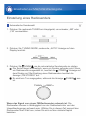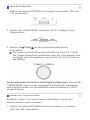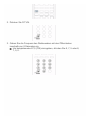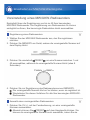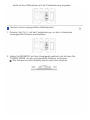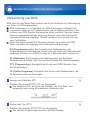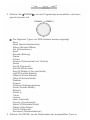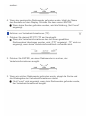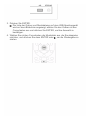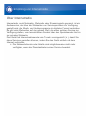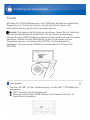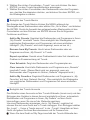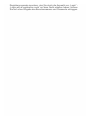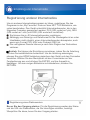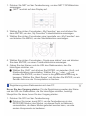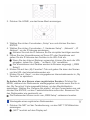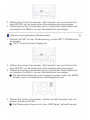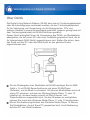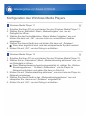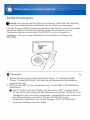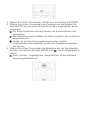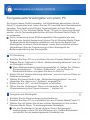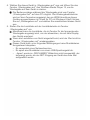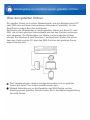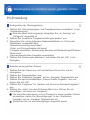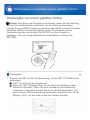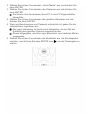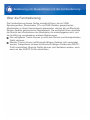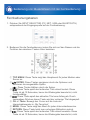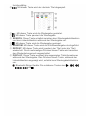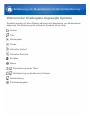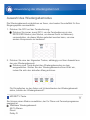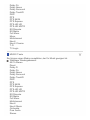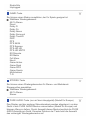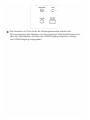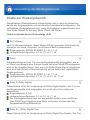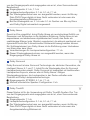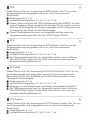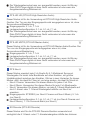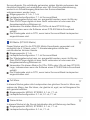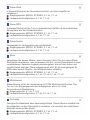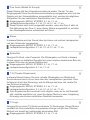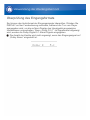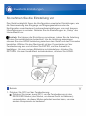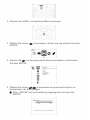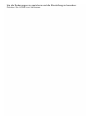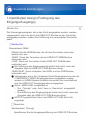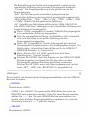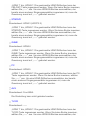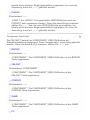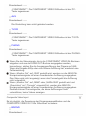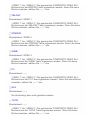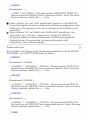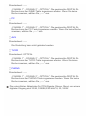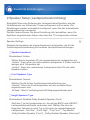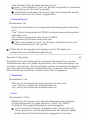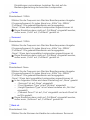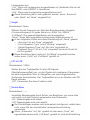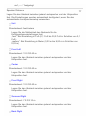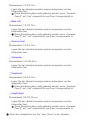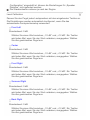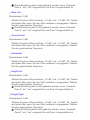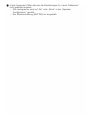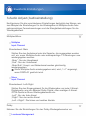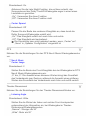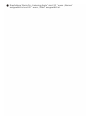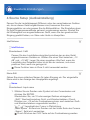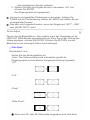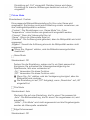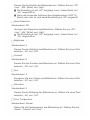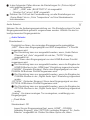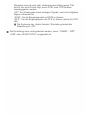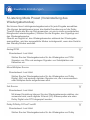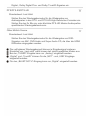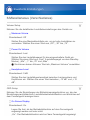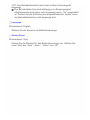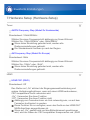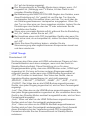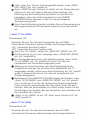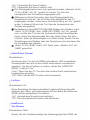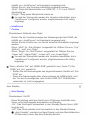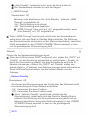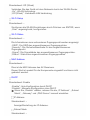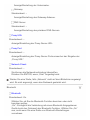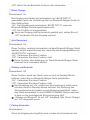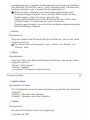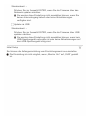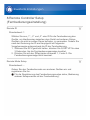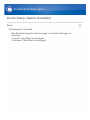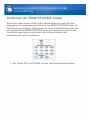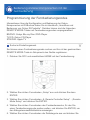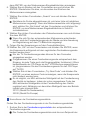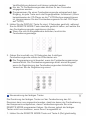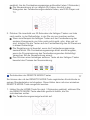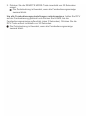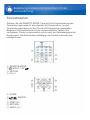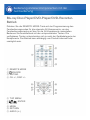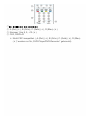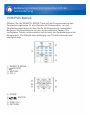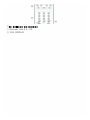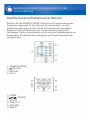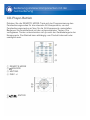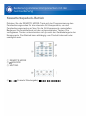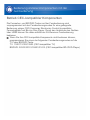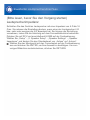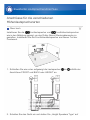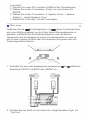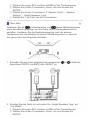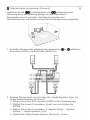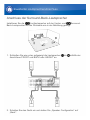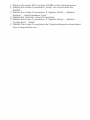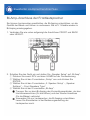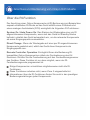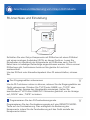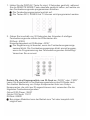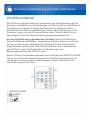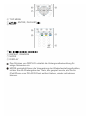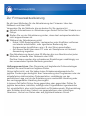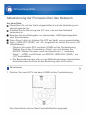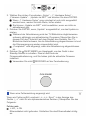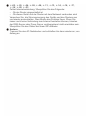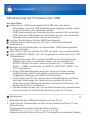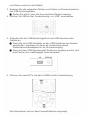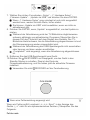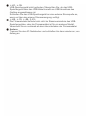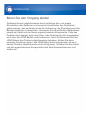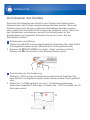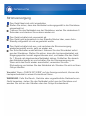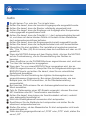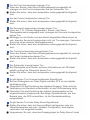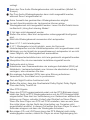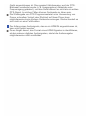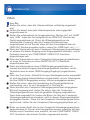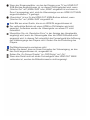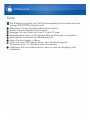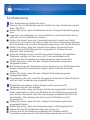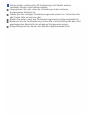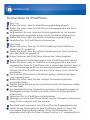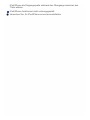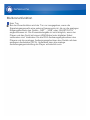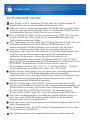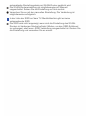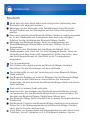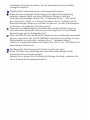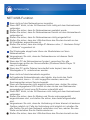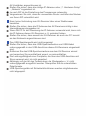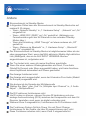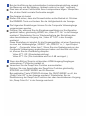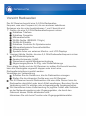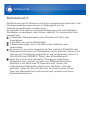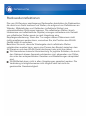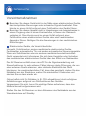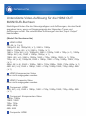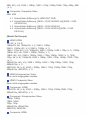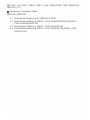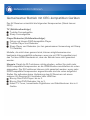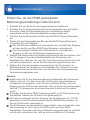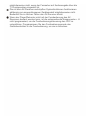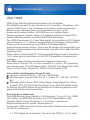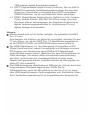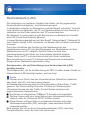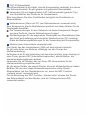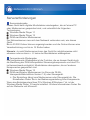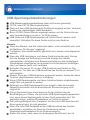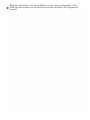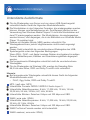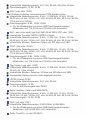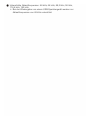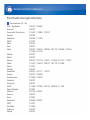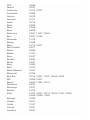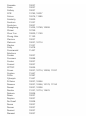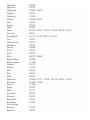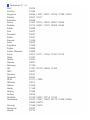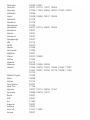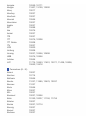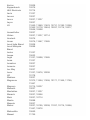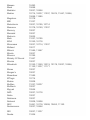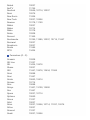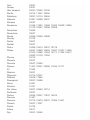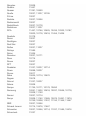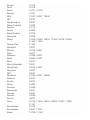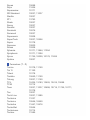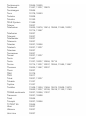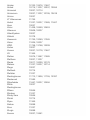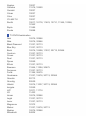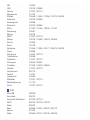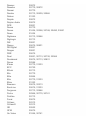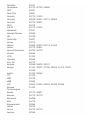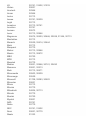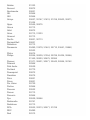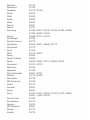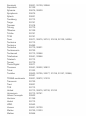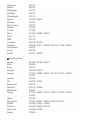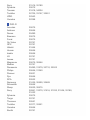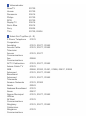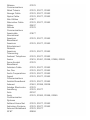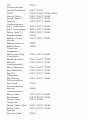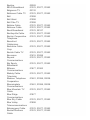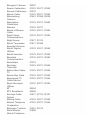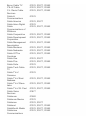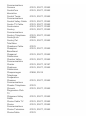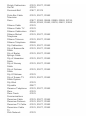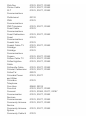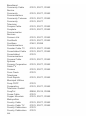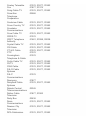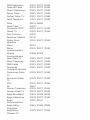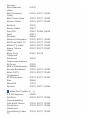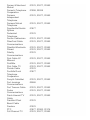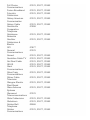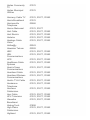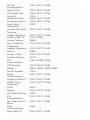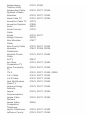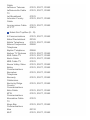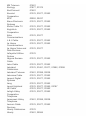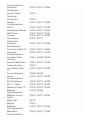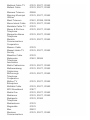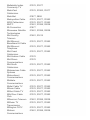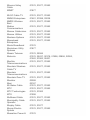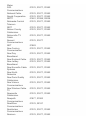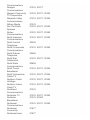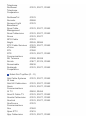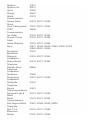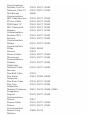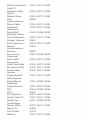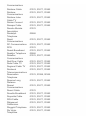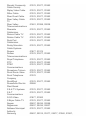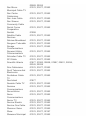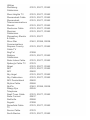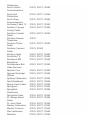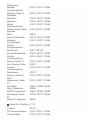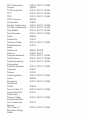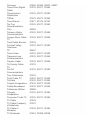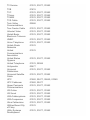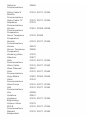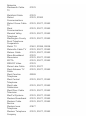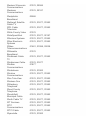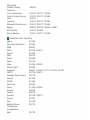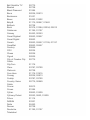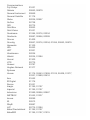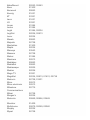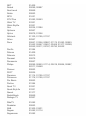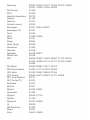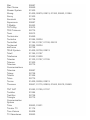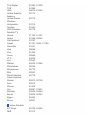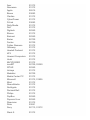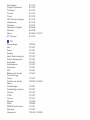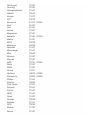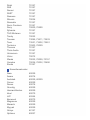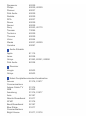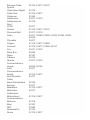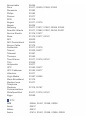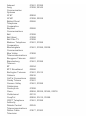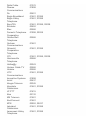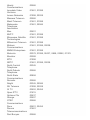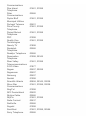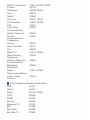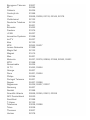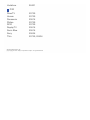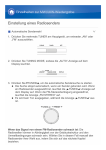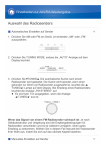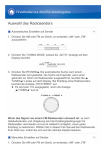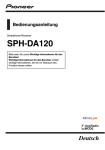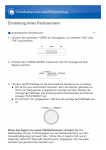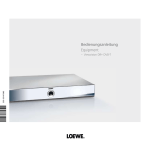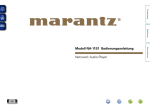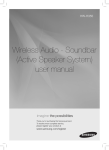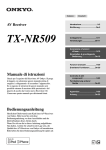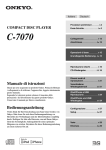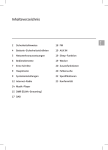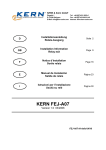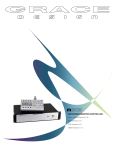Download Einstellung eines Radiosenders
Transcript
Einzelheiten zur MW/UKW-Wiedergabe Einstellung eines Radiosenders Automatische Senderwahl 1. Drücken Sie mehrmals TUNER am Hauptgerät, um entweder „AM“ oder „FM“ auszuwählen. 2. Drücken Sie TUNING MODE, sodass die „AUTO“-Anzeige auf dem Display leuchtet. 3. Drücken Sie TUNING , um die automatische Sendersuche zu starten. Die Suche stoppt automatisch, wenn ein Sender gefunden wird. Wenn ein Radiosender ausgewählt ist, leuchtet die „ TUNED “-Anzeige auf dem Display auf. Bei Empfang eines Radiosenders leuchtet die Anzeige „FM STEREO“ auf. Es wird kein Ton ausgegeben, während die Anzeige „ TUNED “ aus ist. Wenn das Signal von einem FM-Radiosender schwach ist: Die Radiowellen können in Abhängigkeit von der Gebäudestruktur und den Umweltbedingungen schwach sein. Wählen Sie in diesem Fall manuell den Radiosender Ihrer Wahl aus, indem Sie sich auf das nächste Kapitel beziehen. Manuelle Senderwahl 1. Drücken Sie mehrmals TUNER am Hauptgerät, um entweder „AM“ oder „FM“ auszuwählen. 2. Drücken Sie TUNING MODE, sodass die „AUTO“-Anzeige auf dem Display erlischt. 3. Drücken Sie TUNING , um den gewünschten Radiosender auszuwählen. Die Frequenz ändert sich bei jedem Drücken der Taste um 1 Schritt. Die Frequenz ändert sich kontinuierlich, wenn die Taste gehalten wird, und stoppt, wenn sie losgelassen wird. Suchen Sie durch Anschauen des Displays. Um zur automatischen Sendereinstellung zurückzukehren: Drücken Sie TUNING MODE erneut auf dem Hauptgerät. Das Gerät wählt automatisch einen FM-Radiosender aus. Normalerweise sollte die Anzeige auf „AUTO“ eingestellt bleiben. Sender nach Frequenz suchen Ermöglicht es Ihnen, die Frequenz eines Radiosenders, den Sie sich anhören möchten, direkt einzugeben. 1. Drücken Sie mehrmals TUNER an der Fernbedienung, um entweder „AM“ oder „FM“ auszuwählen. 2. Drücken Sie D.TUN. 3. Geben Sie die Frequenz des Radiosenders mit den Zifferntasten innerhalb von 8 Sekunden ein. Um beispielsweise 87,5 (FM) einzugeben, drücken Sie 8, 7, 5 oder 8, 7, 5, 0. Einzelheiten zur MW/UKW-Wiedergabe Voreinstellung eines MW/UKW-Radiosenders Ermöglicht Ihnen die Registrierung von bis zu 40 Ihrer bevorzugten MW/UKW-Radiosender. Die Registrierung von Radiosendern im Voraus ermöglicht es Ihnen, Ihre bevorzugte Radiostation direkt auszuwählen. Registrierung eines Radiosenders 1. Wählen Sie den MW/UKW-Radiosender aus, den Sie registrieren möchten. 2. Drücken Sie MEMORY am Gerät, sodass die voreingestellte Nummer auf dem Display blinkt. 3. Drücken Sie wiederholt PRESET , um eine Nummer zwischen 1 und 40 auszuwählen, während die voreingestellte Nummer blinkt (etwa 8 Sekunden). 4. Drücken Sie zur Registrierung des Radiosenders erneut MEMORY. Die voreingestellte Nummer hört auf zu blinken, wenn sie registriert ist. Wiederholen Sie dieses Verfahren für alle Ihre bevorzugten MW/UKWRadiosender. Auswahl eines voreingestellten Radiosenders 1. Drücken Sie CH +/- auf der Fernbedienung, um eine voreingestellte Nummer auszuwählen. Alternativ können Sie PRESET auf dem Hauptgerät drücken. Sie können die voreingestellte Nummer auch auswählen, indem Sie sie direkt mit den Zifferntasten auf der Fernbedienung eingeben. Löschen eines voreingestellten Radiosenders 1. Drücken Sie CH +/- auf der Fernbedienung, um die zu löschende voreingestellte Nummer auszuwählen. 2. Halten Sie MEMORY auf dem Hauptgerät gedrückt und drücken Sie TUNING MODE, um die voreingestellte Nummer zu löschen. Die Nummer auf dem Display erlischt nach dem Löschen. Einzelheiten zur MW/UKW-Wiedergabe Verwendung von RDS RDS steht für das Radio Data System und ist ein Verfahren zur Übertragung von Daten in FM-Radiosignalen. RDS funktioniert nur in Gebieten, wo RDS-Sendungen verfügbar sind. In manchen Fällen ist die Textinformation, die im Display erscheint, nicht mit dem vom RDS-Sender übertragenen Inhalt identisch. Darüber hinaus können unerwartete Zeichen angezeigt werden, wenn das Gerät nicht unterstützte Zeichen empfängt. Hierbei handelt es sich jedoch nicht um eine Fehlfunktion. Wenn das Signal eines RDS-Senders schwach ist, werden die RDSDaten entweder durchgängig oder überhaupt nicht angezeigt. PS (Programmservice): Bei Auswahl eines Radiosenders, der Programmservice-Informationen verteilt, wird der Name des Radiosenders angezeigt. Drücken von DISPLAY zeigt für 3 Sekunden die Frequenz an. RT (Radiotext): Bei Auswahl eines Radiosenders, der RadiotextInformationen überträgt, wird Text auf dem Display des Geräts angezeigt. PTY (Programmtyp): Ermöglicht die Suche nach RDS-Sendern über den Programmtyp. TP (Traffic-Programm): Ermöglicht die Suche nach Radiosendern, die Verkehrsinformationen übertragen. Anzeige von Radiotext (RT) 1. Drücken Sie einmal RT/PTY/TP am Hauptgerät. Der Radiotext (RT) läuft über die Anzeige. „No Text Data“ wird angezeigt, wenn keine Informationen vorhanden sind. Suche nach Typ (PTY) 1. Drücken Sie zweimal RT/PTY/TP am Hauptgerät. Der aktuelle Programmtyp erscheint auf dem Display. 2. Drücken Sie PRESET , um den Programmtyp auszuwählen, nach dem gesucht werden soll. Die folgenden Typen von RDS-Sendern werden angezeigt: None News (Nachrichtenberichte) Affairs (Aktuelle Affären) Info (Informationen) Sport Educate (Bildung) Drama Culture Science (Wissenschaft und Technik) Varied Pop M (Popmusik) Rock M (Rockmusik) Easy M (Middle of the road-Musik) Light M (Leichte Klassik) Classics (Ernste Klassik) Other M (Andere Musik) Weather Finance Children (Kinderprogramme) Social (Soziale Affären) Religion Phone In Travel Leisure Jazz (Jazzmusik) Country (Countrymusik) Nation M (Nationale Musik) Oldies (Oldie-Musik) Folk M (Folkmusik) Document (Dokumentationen) 3. Drücken Sie ENTER, um die Radiosender des ausgewählten Typs zu suchen. 4. Wenn der gewünschte Radiosender gefunden wurde, blinkt der Name des Senders auf dem Display. Drücken Sie dann erneut ENTER. Wenn keine Sender gefunden wurden, wird die Meldung „Not Found“ angezeigt. Anhören von Verkehrsinformationen (TP) 1. Drücken Sie dreimal RT/PTY/TP am Hauptgerät. Wenn die Verkehrsinformationen des von Ihnen gewählten Radiosenders übertragen werden, wird „[TP]“ angezeigt. „TP“ wird nur angezeigt, wenn keine Verkehrsinformationen vorhanden sind. 2. Drücken Sie ENTER, um einen Radiosender zu suchen, der Verkehrsinformationen ausgibt. 3. Wenn ein solcher Radiosender gefunden wurde, stoppt die Suche und die Wiedergabe der Verkehrsinformationen startet. „Not Found“ wird angezeigt, wenn kein Radiosender gefunden wurde, der Verkehrsinformationen ausgibt. Wiedergabe Inhalte von einem USB-Speichergerät Betrieb: Sie können die Einrichtung vornehmen, indem Sie die Anleitung auf dem Fernsehbildschirm betrachten. Um die Anleitung anzuzeigen, müssen Sie eine HDMI-Verbindung zwischen dem Gerät und dem Fernseher herstellen. Wählen Sie den Menüpunkt mit den Cursortasten auf der Fernbedienung aus und drücken Sie ENTER, um Ihre Auswahl zu bestätigen. Um zum vorigen Bildschirm zurückzukehren, drücken Sie RETURN. Wiedergabe 1. Drücken Sie USB auf der Fernbedienung, um „USB“ auszuwählen. 2. Stecken Sie das USB-Speichergerät mit den Musikdateien in den USBAnschluss des Gerätes, sodass „USB“ auf dem Display leuchtet. Wenn die Anzeige „USB“ blinkt, überprüfen Sie, ob das USBSpeichergerät richtig angeschlossen ist. Ziehen Sie das USB-Speichergerät nicht heraus, während „Connecting...“ auf dem Display erscheint. Dies kann zu Datenverlust führen oder eine Fehlfunktion verursachen. 3. Drücken Sie ENTER. Die Liste der Ordner und Musikdateien auf dem USB-Speichergerät wird auf dem Bildschirm angezeigt, wählen Sie den Ordner mit den Cursortasten aus und drücken Sie ENTER, um Ihre Auswahl zu bestätigen. 4. Wählen Sie mit den Cursortasten die Musikdatei aus, die Sie abspielen möchten, und drücken Sie dann ENTER oder , um die Wiedergabe zu starten. Empfang von Internetradio Über Internetradio Internetadio, auch Netzradio, Webradio oder Streamingradio genannt, ist ein Audioservice, der über die Webseiten von Serviceprovidern zur Verfügung gestellt wird, die Musik- und Audioprogramme im digitalen Format vertreiben. Es gibt viele Webseiten auf der ganzen Welt, die einen solchen Service zur Verfügung stellen, vom terrestrischen Sender über den Spezialsender bis hin zur privaten Webseite. Das Gerät hat Internetradiosender wie TuneIn voreingestellt (*), damit Sie diese Services genießen können, indem Sie das Gerät einfach mit dem Internet verbinden. * Die Netzwerkdienste oder Inhalte sind möglicherweise nicht mehr verfügbar, wenn der Dienstanbieter seinen Service beendet. Empfang von Internetradio TuneIn Mit mehr als 70.000 Radiosendern und 2 Millionen abrufbaren registrierten Programmen ist TuneIn ein Service, mit dem Sie Musik, Sport und Nachrichten aus der ganzen Welt genießen können. Betrieb: Sie können die Einrichtung vornehmen, indem Sie die Anleitung auf dem Fernsehbildschirm betrachten. Um die Anleitung anzuzeigen, müssen Sie eine HDMI-Verbindung zwischen dem Gerät und dem Fernseher herstellen. Wählen Sie den Menüpunkt mit den Cursortasten auf der Fernbedienung aus und drücken Sie ENTER, um Ihre Auswahl zu bestätigen. Um zum vorigen Bildschirm zurückzukehren, drücken Sie RETURN. Wiedergabe 1. Drücken Sie NET auf der Fernbedienung, um den NET TOP Bildschirm anzuzeigen. „NET“ leuchtet auf dem Display auf. Alternativ können Sie HOME drücken und „Network Service“ im Home-Menü auswählen. 2. Wählen Sie mit den Cursortasten „TuneIn“ aus und drücken Sie dann ENTER, um den TuneIn Hauptbildschirm anzuzeigen. 3. Wählen Sie mit den Cursortasten den Radiosender oder das Programm aus, den/das Sie abspielen möchten, und drücken Sie dann ENTER, um die Wiedergabe zu starten. Bezüglich des TuneIn-Menüs Zur Anzeige des TuneIn-Menüs drücken Sie MENU während der Wiedergabe eines Radiosenders oder wählen Sie „Go to Menu“ und drücken Sie ENTER. Durch die Auswahl des entsprechenden Menüpunkts mit den Cursortasten und das Drücken von ENTER können Sie die folgenden Funktionen ausführen: Add to My Presets: Speichert die Radiosender und Programme in Ihrem „My Presets“ innerhalb TuneIn. Dies ermöglicht die Wiedergabe von registrierten Radiosendern und Programmen mit einem einfachen Handgriff. („My Presets“ wird nicht angezeigt, wenn es leer ist.) Remove from My Presets: Löscht einen Radiosender oder ein Programm aus Ihren „My Presets“ in TuneIn. Report a problem: Sendet einen Problembericht oder löst interaktiv ein Problem im Zusammenhang mit TuneIn. View Schedule: Zeigt den Radiosender oder Programmplan an. Clear recents: Löscht alle Radiosender und Programme aus „Recents“ innerhalb TuneIn. (Dieses Menü wird nur angezeigt, wenn ein Radiosender oder Programm im Ordner „Recents“ abgespielt wird.) Add to My Favorites: Registriert Radiosender und Programme in „My Favorites“ auf dem „Network Service“. Dies ermöglicht die Wiedergabe von registrierten Radiosendern und Programmen mit einem einfachen Handgriff. Bezüglich des TuneIn-Accounts Das Erstellen eines Accounts auf der TuneIn-Webseite (tunein.com) und das Einloggen des Gerätes in diesen Account ermöglicht es Ihnen, automatisch Radiosender und Programme zu Ihrem „My Presets“ auf dem Gerät hinzuzufügen, wenn Sie sie auf der Webseite speichern. Um einen Radiosender anzuzeigen, der in „My Presets“ registriert ist, müssen Sie sich vom Gerät aus in TuneIn einloggen. Zum Einloggen wählen Sie „Login“ - „I have a TuneIn account“ in der „TuneIn“-Hauptliste auf dem Gerät und geben Sie Ihren Benutzernamen und Ihr Passwort ein. Wenn Sie dem Gerät auf My Page innerhalb der TuneIn-Webseite den Registrierungscode zuordnen, den Sie durch die Auswahl von „Login“ „Login with a registration code“ auf dem Gerät erhalten haben, können Sie sich ohne Eingabe des Benutzernamens und Passworts einloggen. Empfang von Internetradio Registrierung anderer Internetradios Um ein anderes Internetradioprogramm zu hören, registrieren Sie das Programm in der „My Favorites“-Liste auf dem NET TOP-Bildschirm, wie unten beschrieben. Das Gerät unterstützt Internetradiosender, die in den folgenden Formaten gespeichert werden: PLS (URL endet auf .pls), M3U (URL endet auf .m3u) und RSS (URL endet auf rss/rdf/xml). Sie können bis zu 40 Internetradiosender registrieren. Abhängig vom Datentyp und Dateiformat für die Wiedergabe ist es unter Umständen nicht möglich, einen Internetradiosender abzuspielen, auch wenn sein Format PLS, M3U oder Podcast (RSS) ist. Die verfügbaren Dienste können je nach Ihrer Region des Wohnsitzes variieren. Betrieb: Sie können die Einrichtung vornehmen, indem Sie die Anleitung auf dem Fernsehbildschirm betrachten. Um die Anleitung anzuzeigen, müssen Sie eine HDMI-Verbindung zwischen dem Gerät und dem Fernseher herstellen. Wählen Sie den Menüpunkt mit den Cursortasten auf der Fernbedienung aus und drücken Sie ENTER, um Ihre Auswahl zu bestätigen. Um zum vorigen Bildschirm zurückzukehren, drücken Sie RETURN. Registrierung eines Radiosenders Bevor Sie den Vorgang starten: Für die Registrierung werden der Name und die URL der Radiostation, die Sie hinzufügen möchten, benötigt. Überprüfen Sie diese, bevor Sie den Vorgang starten. 1. Drücken Sie NET auf der Fernbedienung, um den NET TOP-Bildschirm anzuzeigen. „NET“ leuchtet auf dem Display auf. 2. Wählen Sie mit den Cursortasten „My Favorites“ aus und drücken Sie dann ENTER, um den „My Favorites“-Listenbildschirm anzuzeigen. 3. Wählen Sie mit den Cursortasten eine Leerstelle von „My Favorites“ aus und drücken Sie MENU, um den Menübildschirm anzuzeigen. 4. Wählen Sie mit den Cursortasten „Create new station“ aus und drücken Sie dann ENTER, um einen Tastaturbildschirm anzuzeigen. 5. Geben Sie den Namen und die URL des Radiosenders, den Sie hinzufügen möchten, ein. Wählen Sie „Shift“ und drücken Sie ENTER, um zwischen Groß- und Kleinbuchstaben umzuschalten. Wählen Sie „ “ oder „ “ und drücken Sie ENTER, um den Cursor in die gewünschte Richtung zu bewegen. Wählen Sie „Back Space“ und drücken Sie ENTER, um ein Zeichen links von der Cursorposition zu löschen. Registrierung eines Radiosenders mit dem PC Bevor Sie den Vorgang starten: Für die Registrierung werden der Name und die URL der Radiostation, die Sie hinzufügen möchten, benötigt. Überprüfen Sie diese, bevor Sie den Vorgang starten. 1. Drücken Sie RCV auf der Fernbedienung. Drücken Sie immer zuerst RCV, um die Fernbedienung in den RECEIVER-Modus (den Modus, um dieses Gerät zu bedienen) umzuschalten, da dieser Modus geändert werden kann, um eine andere Komponente zu bedienen. 2. Drücken Sie HOME, um das Home-Menü anzuzeigen. 3. Wählen Sie mit den Cursortasten „Setup“ aus und drücken Sie dann ENTER. 4. Wählen Sie mit den Cursortasten „7. Hardware Setup“ - „Network“ - „IP Address“, um die IP-Adresse anzuzeigen. Notieren Sie sich die IP-Adresse, da Sie sie später benötigen werden. 5. Öffnen Sie den Internetbrowser auf Ihrem PC oder Smartphone und geben Sie die IP-Adresse des Gerätes in die URL-Feld ein. Wenn Sie den Internet Explorer verwenden, können Sie auch die URL eingeben, indem Sie „Open...“ im Menü „File“ auswählen. Die Informationen des Gerätes werden im Browser angezeigt. („WEB Setup“) 6. Klicken Sie auf den „My Favorites“-Tab und geben Sie dann den Namen und die URL des Internetradiosenders ein. 7. Klicken Sie auf „Save“, um den eingegebenen Internetradiosender in „My Favorites“ zu speichern. So ändern Sie den Namen eines registrierten Senders: Drücken Sie MENU, während der Radiosender wiedergegeben wird oder wenn Sie ihn in der „My Favorites“-Liste ausgewählt haben, um den Menübildschirm anzuzeigen. Wählen Sie „Rename this station“ mit den Cursortasten aus und drücken Sie ENTER, um den Tastaturbildschirm aufzurufen. Benennen Sie den Radiosender wie gewünscht um. Die Radiosender können auch vom „WEB Setup“ umbenannt werden. Wiedergabe eines registrierten Radiosenders 1. Drücken Sie NET auf der Fernbedienung, um den NET TOP-Bildschirm anzuzeigen. „NET“ leuchtet auf dem Display auf. 2. Wählen Sie mit den Cursortasten „My Favorites“ aus und drücken Sie dann ENTER, um die registrierten Internetradiosender anzuzeigen. 3. Wählen Sie mit den Cursortasten den zu löschenden Radiosender aus und drücken Sie MENU, um den Menübildschirm anzuzeigen. Löschen eines registrierten Radiosenders 1. Drücken Sie NET auf der Fernbedienung, um den NET TOP-Bildschirm anzuzeigen. „NET“ leuchtet auf dem Display auf. 2. Wählen Sie mit den Cursortasten „My Favorites“ aus und drücken Sie dann ENTER, um die registrierten Internetradiosender anzuzeigen. 3. Wählen Sie mit den Cursortasten den zu löschenden Radiosender aus und drücken Sie MENU, um den Menübildschirm anzuzeigen. Der Menübildschirm kann auch angezeigt werden, indem Sie MENU drücken, wenn der Radiosender wiedergegeben wird. 4. Wählen Sie mit den Cursortasten „Delete from My Favorites“ aus und drücken Sie dann ENTER. Die Radiosender können auch vom „WEB Setup“ gelöscht werden. Wiedergabe von Musik mit DLNA Über DLNA Die Digital Living Network Alliance (DLNA) kann als ein Technologiestandard oder die Industriegruppe verstanden werden, die den Technologiestandard für die Verbindung und Verwendung von AV-Komponenten, PCs und anderen Geräten in einem Heimnetzwerk entwickelt (genauer gesagt sind mit dem Technologiestandard die DLNA-Richtlinien gemeint). Dieses Gerät ermöglicht Ihnen die Verwendung des DLNA, um Musikdateien abzuspielen, die auf einem PC oder einer Festplatte gespeichert sind, die an Ihr Heimnetzwerk (NAS-Gerät) angeschlossen sind. Stellen Sie sicher, dass das Gerät und der PC oder das NAS-Gerät an den gleichen Router angeschlossen sind. Für die Wiedergabe einer Musikdatei mit DLNA benötigen Sie ein NASGerät o. Ä. mit DLNA-Serverfunktionen und einen DLNA-Player (Software), um die Musik zu streamen. Sie können Musikdateien auch mit einem PC streamen, auf dem der Windows Media Player 11 oder 12 installiert ist, da diese beiden sowohl mit DNLA-Server- und Playerfunktionen ausgestattet sind. Um das Streamen zu ermöglichen, müssen Sie zuerst den Windows Media Player 11 oder 12 konfigurieren. Mit der Fernbedienungsfunktion des Windows Media Player 12 können Sie Musikdateien, die auf Ihrem PC gespeichert sind, durch Bedienung auf dem PC zum Gerät streamen. Wiedergabe von Musik mit DLNA Konfiguration des Windows Media Players Windows Media Player 11 1. Schalten Sie Ihren PC ein und starten Sie den Windows Media Player 11. 2. Wählen Sie im „Bibliothek“-Menü „Medienfreigabe“ aus, um ein Dialogfeld zu öffnen. 3. Wählen Sie das Kontrollkästchen „Meine Medien freigeben“ aus und klicken Sie dann auf „OK“, um eine Liste von unterstützten Geräten anzuzeigen. 4. Wählen Sie dieses Gerät aus und klicken Sie dann auf „Zulassen“. Wenn dies angeklickt wird, wird das entsprechende Symbol markiert. 5. Klicken Sie auf „OK“, um den Dialog zu schließen. Windows Media Player 12 1. Schalten Sie Ihren PC ein und starten Sie den Windows Media Player 12. 2. Wählen Sie im „Datenstrom“-Menü „Medienstreaming aktivieren“ aus, um ein Dialogfeld zu öffnen. Wenn Medienstreaming bereits eingeschaltet ist, wählen Sie „Weitere Streamingoptionen...“ im Menü „Datenstrom“, um die Player im Netzwerk aufzulisten und gehen Sie dann zu Schritt 4. 3. Klicken Sie auf „Medienstreaming aktivieren“, um eine Liste der Player im Netzwerk anzuzeigen. 4. Wählen Sie dieses Gerät in den „Medienstreamingoptionen“ aus und überprüfen Sie, dass es auf „Zulassen“ eingestellt ist. 5. Klicken Sie auf „OK“, um den Dialog zu schließen. Wiedergabe von Musik mit DLNA DLNA-Wiedergabe Betrieb: Sie können die Einrichtung vornehmen, indem Sie die Anleitung auf dem Fernsehbildschirm betrachten. Um die Anleitung anzuzeigen, müssen Sie eine HDMI-Verbindung zwischen dem Gerät und dem Fernseher herstellen. Wählen Sie den Menüpunkt mit den Cursortasten auf der Fernbedienung aus und drücken Sie ENTER, um Ihre Auswahl zu bestätigen. Um zum vorigen Bildschirm zurückzukehren, drücken Sie RETURN. Wiedergabe 1. Starten Sie den Server (Windows Media Player 11, Windows Media Player 12 oder NAS-Gerät), auf dem die abzuspielenden Musikdateien gespeichert sind. 2. Drücken Sie NET auf der Fernbedienung, um den NET TOP-Bildschirm anzuzeigen. „NET“ leuchtet auf dem Display auf. Wenn die „NET“-Anzeige blinkt, ist das Gerät nicht richtig mit dem Netzwerk verbunden. Wenn Sie eine verkabelte LAN-Verbindung verwenden, überprüfen Sie den Anschluss des Ethernetkabels, und wenn Sie eine WLAN-Verbindung verwenden, überprüfen Sie, ob die Anzeige „Wi-Fi“ auf der linken Seite des Gerätes erleuchtet bleibt. 3. Wählen Sie mit den Cursortasten „DLNA“ aus und drücken Sie ENTER. 4. Wählen Sie mit den Cursortasten den Zielserver aus und drücken Sie dann ENTER, um eine Liste mit Punkten auf dem ausgewählten Server anzuzeigen. Die Suche funktioniert nicht auf Servern, die Suchfunktionen nicht unterstützen. Das Gerät kann nicht auf Bilder und Videos zugreifen, die auf Servern gespeichert sind. Inhalte, die auf dem Server gespeichert wurden, werden möglicherweise nicht angezeigt, je nach den Freigabeeinstellungen des Servers. 5. Wählen Sie mit den Cursortasten die Musikdatei aus, die Sie abspielen möchten, und drücken Sie dann ENTER oder , um die Wiedergabe zu starten. Wenn „No Item.“ angezeigt wird, überprüfen Sie, ob das Netzwerk korrekt angeschlossen ist. Wiedergabe von Musik mit DLNA Ferngesteuerte Wiedergabe von einem PC Sie können dieses Gerät verwenden, um Musikdateien abzuspielen, die auf Ihrem PC gespeichert sind, indem Sie den PC innerhalb Ihres Heimnetzwerks betreiben. Das Gerät unterstützt die Fernwiedergabe mit dem Windows Media Player 12. Der Windows Media Player 12 muss im Voraus konfiguriert werden, um die Fernwiedergabefunktion mit dem Windows Media Player 12 zu verwenden. Durch Verwendung eines DLNA-kompatiblen Steuergeräts (wie zum Beispiel eine Android-Anwendung) können Sie im Windows Media Player 12 gespeicherte Musikdateien auswählen und durch den Betrieb des Steuergeräts zu diesem Gerät streamen. Lesen Sie hinsichtlich weiterer Informationen über die Fernsteuerung mit dem Steuergerät die Bedienungsanleitung des Steuergeräts. PC-Einstellung 1. Schalten Sie Ihren PC ein und starten Sie den Windows Media Player 12. 2. Wählen Sie im „Datenstrom“-Menü „Medienstreaming aktivieren“ aus, um ein Dialogfeld zu öffnen. Wenn Medienstreaming bereits eingeschaltet ist, wählen Sie „Weitere Streamingoptionen...“ im Menü „Datenstrom“, um die Player im Netzwerk aufzulisten und gehen Sie dann zu Schritt 4. 3. Klicken Sie auf „Medienstreaming aktivieren“, um eine Liste der Player im Netzwerk anzuzeigen. 4. Wählen Sie dieses Gerät in den „Medienstreamingoptionen“ aus und überprüfen Sie, dass es auf „Zulassen“ eingestellt ist. 5. Klicken Sie auf „OK“, um das Dialogfeld zu schließen. 6. Öffnen Sie das „Datenstrom“-Menü und überprüfen Sie, ob „Remotesteuerung des Players zulassen...“ markiert ist. Ferngesteuerte Wiedergabe 1. Schalten Sie die Stromversorgung des Geräts ein. 2. Schalten Sie Ihren PC ein und starten Sie den Windows Media Player 12. 3. Wählen Sie und klicken Sie mit der rechten Maustaste auf die mit dem Windows Media Player 12 wiederzugebende Musikdatei. Um eine Musikdatei auf einem anderen Server ferngesteuert wiederzugeben, öffnen Sie den Zielserver aus „Andere Bibliotheken“ und wählen Sie die wiederzugebende Musikdatei aus. 4. Wählen Sie dieses Gerät in „Wiedergeben auf“ aus und öffnen Sie das Fenster „Wiedergeben auf“ des Windows Media Player 12, um die Wiedergabe auf dem Gerät zu starten. Die Bedienvorgänge während der Wiedergabe sind vom Fenster „Wiedergeben auf“ auf dem PC möglich. Der Wiedergabebildschirm wird auf dem Fernseher angezeigt, der am HDMI-Anschluss dieses Gerätes angeschlossen ist. Wenn Ihr PC mit Windows 8 läuft, klicken Sie auf „Wiedergeben auf“ und wählen Sie anschließend dieses Gerät aus. 5. Stellen Sie die Lautstärke mit der Lautstärkeleiste im Fenster „Wiedergeben auf“ ein. Manchmal kann die Lautstärke, die im Fenster für die ferngesteuerte Wiedergabe angezeigt wird, von der abweichen, die auf dem Display des Geräts erscheint. Wenn die Lautstärke vom Gerät eingestellt wird, wird der Wert nicht im Fenster „Wiedergeben auf“ wiedergegeben. Dieses Gerät kann unter folgenden Bedingungen keine Musikdateien ferngesteuert abspielen. – Es verwendet einen Netzwerkservice. – Es spielt eine Musikdatei von einem USB-Speichergerät ab. – „Agree“ wurde im „DISCLAIMER“-Bildschirm nicht ausgewählt, der angezeigt wurde, als der NET-Eingang am Gerät das erste Mal ausgewählt wurde. Wiedergabe von Inhalte in einem geteilten Ordner Über den geteilten Ordner Ein geteilter Ordner ist in einem Netzwerkgerät, wie zum Beispiel einem PC oder NAS (eine mit Ihrem Heimnetzwerk verbundene Festplatte), für den Zugriff durch andere Benutzer konfiguriert. Sie können die Musikdateien in einem geteilten Ordner auf Ihrem PC oder NAS, die mit dem gleichen Heimnetzwerk wie das des Gerätes verbunden sind, abspielen. Zur Wiedergabe von Inhalte in einem geteilten Ordner müssen Sie Windows 8 oder Windows 7 konfigurieren. Stellen Sie sicher, dass das Gerät und der PC oder das NAS-Gerät an den gleichen Router angeschlossen sind. Die Freigabeoptionen müssen konfiguriert werden und ein geteilter Ordner auf dem PC im Voraus erstellt worden sein. Weitere Informationen zur Konfiguration des NAS-Geräts und zur Erstellung eines geteilten Ordners finden Sie in der Bedienungsanleitung des NAS-Geräts. Wiedergabe von Inhalte in einem geteilten Ordner PC-Einstellung Konfiguration der Sharingoptionen 1. Wählen Sie „Heimnetzgruppen- und Freigabeoptionen auswählen“ in der „Systemsteuerung“. Wird das Menü nicht angezeigt, überprüfen Sie, ob „Anzeige“ auf „Kategorie“ eingestellt ist. 2. Wählen Sie „Erweiterte Freigabeeinstellungen ändern“ aus. 3. Überprüfen Sie, ob die folgenden Radioschaltflächen in „Privat oder Arbeitsplatz“ ausgewählt sind: „Netzwerkerkennung einschalten“ „Datei- und Druckerfreigabe aktivieren“ „Freigabe einschalten, sodass jeder Benutzer mit Netzwerkzugriff Dateien öffnen kann“ „Kennwortgeschütztes Freigeben ausschalten“ 4. Wählen Sie „Änderungen speichern“ und klicken Sie auf „OK“ in der Dialogbox. Erstellen eines geteilten Ordners 1. Wählen Sie den Ordner aus und rechtsklicken Sie auf ihn, um ihn freizugeben. 2. Wählen Sie „Eigenschaften“ aus. 3. Wählen Sie „Erweiterte Freigabe“ auf der „Freigabe“-Registerkarte aus. 4. Wählen Sie das Kontrollkästchen „Diesen Ordner freigeben“ aus und klicken Sie auf „OK“. 5. Wählen Sie „Freigeben“ für „Dateien und Ordner im Netzwerk freigeben“ aus. 6. Wählen Sie „Jeder“ aus dem Pull-down-Menü aus. Klicken Sie auf „Hinzufügen“ und dann auf „Freigeben“. Um einen Benutzernamen und ein Passwort in einem geteilten Ordner einzustellen, stellen Sie „Berechtigungen“ in der „Erweiterten Freigabe“ auf der „Freigabe“-Registerkarte ein. Überprüfen Sie, ob eine Arbeitsgruppe eingestellt wurde. Wiedergabe von Inhalte in einem geteilten Ordner Wiedergabe von einem geteilten Ordner Betrieb: Sie können die Einrichtung vornehmen, indem Sie die Anleitung auf dem Fernsehbildschirm betrachten. Um die Anleitung anzuzeigen, müssen Sie eine HDMI-Verbindung zwischen dem Gerät und dem Fernseher herstellen. Wählen Sie den Menüpunkt mit den Cursortasten auf der Fernbedienung aus und drücken Sie ENTER, um Ihre Auswahl zu bestätigen. Um zum vorigen Bildschirm zurückzukehren, drücken Sie RETURN. Wiedergabe 1. Drücken Sie NET auf der Fernbedienung, um den NET TOP-Bildschirm anzuzeigen. „NET“ leuchtet auf dem Display auf. Wenn die „NET“-Anzeige blinkt, ist das Gerät nicht richtig mit dem Netzwerk verbunden. Wenn Sie eine verkabelte LAN-Verbindung verwenden, überprüfen Sie den Anschluss des Ethernetkabels, und wenn Sie eine WLAN-Verbindung verwenden, überprüfen Sie, ob die Anzeige „Wi-Fi“ auf der linken Seite des Gerätes leuchtet. 2. Wählen Sie mit den Cursortasten „Home Media“ aus und drücken Sie dann ENTER. 3. Wählen Sie mit den Cursortasten den Zielserver aus und drücken Sie dann ENTER. Sie können den Servernamen Ihres PC in den PC-Eigenschaften überprüfen. 4. Wählen Sie mit den Cursortasten den geteilten Zielordner aus und drücken Sie dann ENTER. 5. Wenn ein Benutzername und Passwort erforderlich ist, geben Sie die erforderlichen Logindaten ein. Die Login-Information ist die Account-Information, die zur Zeit der Erstellung des geteilten Ordners eingestellt wurde. Einmal eingegeben, wird die Login-Information vom nächsten Mal an vorgegeben. 6. Wählen Sie mit den Cursortasten die Musikdatei aus, die Sie abspielen möchten, und drücken Sie dann ENTER oder , um die Wiedergabe zu starten. Bedienung von Musikdateien mit der Fernbedienung Über die Fernbedienung Die Fernbedienung dieses Geräts ermöglicht Ihnen, die auf USBSpeichergeräten, Internetradio, PCs und NAS-Geräten gespeicherten Musikdateien in Ihrem Heimnetzwerk abzuspielen, ebenso die auf Bluetoothfähigen Geräten gespeicherten Musikdateien. Sie ermöglicht Ihnen ebenfalls die Ansicht der Informationen der Musikdatei, die wiedergegeben wird, und die Ausführung verschiedener weiterer Bedienungen. Die verfügbaren Tasten können je nach dem Service und abzuspielenden Gerät variieren. Manche Tasten können mit Bluetooth-fähigen Geräten nicht verwendet werden. Desweiteren müssen die Bluetooth-fähigen Geräte das AVRCPProfil unterstützen. Manche Geräte können nicht betrieben werden, auch wenn sie das AVRCP-Profil unterstützen. Bedienung von Musikdateien mit der Fernbedienung Fernbedienungstasten 1. Drücken Sie INPUT SELECTOR (PC, NET, USB oder BLUETOOTH) entsprechend der Eingangsquelle auf der Fernbedienung. 2. Bedienen Sie die Fernbedienung, indem Sie sich auf den Namen und die Funktion der einzelnen Tasten unten beziehen. 1 TOP MENU: Diese Taste zeigt das Hauptmenü für jedes Medium oder Server an. 2 / , ENTER: Diese Tasten navigieren durch die Optionen und aktivieren die ausgewählte Option. / : Diese Tasten blättern durch die Seiten. 3 : Diese Taste spielt den laufenden Titel schnell zurück. Diese Taste ist ab 10 Sekunden, bevor die Wiedergabe beendet ist, nicht funktionsfähig. 4 : Diese Taste spielt den aktuellen Titel vom Anfang ab. Durch zweimaliges Drücken dieser Taste wird der vorherige Titel abgespielt. 5 CH +/- Taste: Bewegt den Cursor auf die Liste der Internetradiosender in „My Favorites“. 6 MENU: Diese Taste zeigt das Menü für jeden Internetradioservice. 7 RETURN: Diese Taste kehrt zum vorherigen Bildschirm zurück. 8 : Diese Taste spielt den laufenden Titel schnell vorwärts. Diese Taste ist ab 10 Sekunden, bevor die Wiedergabe beendet ist, nicht funktionsfähig. 9 : Mit dieser Taste wird der nächste Titel abgespielt. F : Mit dieser Taste wird die Wiedergabe gestartet. G : Mit dieser Taste pausiert die Wiedergabe. H SEARCH: Diese Taste schaltet zwischen dem Wiedergabebildschirm und dem Listenbildschirm während der Wiedergabe um. I : Mit dieser Taste wird die Wiedergabe gestoppt. J RANDOM: Mit dieser Taste wird die Zufallswiedergabe durchgeführt. K REPEAT: Mit dieser Taste wird (werden) der Titel (oder die Titel) wiederholt. Durch mehrmaliges Drücken dieser Taste wird zwischen den Wiederholungsmodi umgeschaltet. L DISPLAY: Diese Taste wechselt die angezeigten Titelinformationen während der Wiedergabe. Das Drücken dieser Taste, während der Listenbildschirm angezeigt wird, schaltet zum Wiedergabebildschirm um. Bluetooth-fähige Geräte: Die nutzbaren Tasten sind , , , , , und . Bedienung von Musikdateien mit der Fernbedienung Während der Wiedergabe angezeigte Symbole Symbole werden auf dem Display während des Abspielens von Musikdateien angezeigt. Die Bedeutung der einzelnen Symbole ist wie folgt: : Ordner : Titel : Wiedergabe : Pause : Schneller Vorlauf : Schneller Rücklauf : Künstler : Album : Wiederholung eines Titels : Wiederholung innerhalb eines Ordners : Wiederholung : Zufallswiedergabe Verwendung der Wiedergabemodi Auswahl des Wiedergabemodus Die Wiedergabemodi ermöglichen es Ihnen, den besten Soundeffekt für Ihre Eingangsquelle auszuwählen. 1. Drücken Sie RCV auf der Fernbedienung. Drücken Sie immer zuerst RCV, um die Fernbedienung in den RECEIVER-Modus (den Modus, um dieses Gerät zu bedienen) umzuschalten, da dieser Modus geändert werden kann, um eine andere Komponente zu bedienen. 2. Drücken Sie eine der folgenden Tasten, abhängig von Ihrer Auswahl aus den vier Wiedergabemodi. Drücken einer Taste ändert den Wiedergabemodus zu dem ausgewählten. Stellen Sie den Wiedergabemodus Ihrer Wahl ein, indem Sie sich den aktuellen Klang anhören. Für Einzelheiten zu den Arten und Unterschieden der Wiedergabemodi siehe „Inhalte der Wiedergabemodi“. MOVIE/TV-Taste Sie können einen Modus auswählen, der für Filme und Fernsehprogramme geeignet ist. Wählbare Wiedergabemodi: All Ch Stereo Direct Dolby D Dolby D+ Dolby Atmos Dolby Surround Dolby TrueHD DSD DTS DTS 96/24 DTS Express DTS-HD HR DTS-HD MSTR ES Discrete ES Matrix Full Mono Mono Multichannel Neo:6 Neo:6 Cinema T-D TV Logic MUSIC-Taste Sie können einen Modus auswählen, der für Musik geeignet ist. Wählbare Wiedergabemodi: All Ch Stereo Direct Dolby D Dolby D+ Dolby Atmos Dolby Surround Dolby TrueHD DSD DTS DTS 96/24 DTS Express DTS-HD HR DTS-HD MSTR ES Discrete ES Matrix Full Mono Multichannel Neo:6 Neo:6 Music Orchestra Pure Audio Stereo Studio-Mix Unplugged GAME-Taste Sie können einen Modus auswählen, der für Spiele geeignet ist. Wählbare Wiedergabemodi: All Ch Stereo Direct Dolby D Dolby D+ Dolby Atmos Dolby Surround Dolby TrueHD DSD DTS DTS 96/24 DTS Express DTS-HD HR DTS-HD MSTR ES Discrete ES Matrix Full Mono Neo:6 Game-Action Game-Rock Game-RPG Game-Sports Multichannel T-D STEREO-Taste Sie können einen Wiedergabemodus für Stereo- und MehrkanalStereoquellen auswählen. Wählbare Wiedergabemodi: All Ch Stereo Stereo PURE AUDIO-Taste (nur auf dem Hauptgerät) (Modell für Europa) Das Display und der analoge Videostromkreis werden abgetrennt, um das Gerät in den PURE AUDIO-Modus umzuschalten (Modell für Europa) und klareren Klang zu liefern. Durch Auswahl dieses Modus leuchtet die PURE AUDIO-Anzeige am Gerät. Erneutes Drücken der Taste hebt die Auswahl des vorherigen Wiedergabemodus auf. Die Auswahl von Pure Audio als Wiedergabemodus schaltet die Stromversorgung des Displays und des analogen Videoschaltkreises aus, aber die Videosignale, die über den HDMI-Eingang eingehen, werden vom HDMI-Ausgang ausgegeben. Verwendung der Wiedergabemodi Inhalte der Wiedergabemodi Die wählbaren Wiedergabemodi unterscheiden sich je nach der Anzahl der Kanäle der Eingangsquelle und der aktuellen Lautsprecherkonfiguration. Die verfügbaren Wiedergabemodi sind, wenn die Kopfhörer angeschlossen sind: Pure Audio (Modell für Europa), Mono, Direct und Stereo. Listen in alphabetischer Reihenfolge (A-Z) All Ch Stereo Ideal für Hintergrundmusik, dieser Modus füllt den gesamten Hörbereich mit Stereoton von vorne, Surround- und Surround-Back-Lautsprechern. Eingangsquelle: MONO, STEREO, 5.1 ch, 7.1 ch Lautsprecherkonfiguration: 3.1 ch, 5.1 ch, 7.1 ch Direct In diesem Modus wird der Ton von der Eingangsquelle ausgegeben, wie er ist. Wenn zum Beispiel eine 2-Kanal-Quelle von einer Musik-CD eingegeben wird, ist die Ausgabe Stereo, oder wenn ein Dolby Digital-Signal eingegeben wird, wird das Hörfeld in Übereinstimmung mit der Anzahl der vorhandenen Kanäle gesteuert. Eingangsquelle: MONO, STEREO, 5.1 ch, 7.1 ch Lautsprecherkonfiguration: 2.1 ch, 3.1 ch, 5.1 ch, 7.1 ch Dolby D (Dolby Digital) Dieser Modus ist für die Verwendung mit Dolby Digital-Quellen. Der Ton von der Eingangsquelle wird ausgegeben wie er ist, ohne SurroundsoundBearbeitung. Eingangsquelle: 5.1 ch Lautsprecherkonfiguration: 3.1 ch, 5.1 ch, 7.1 ch Der Wiedergabemodus kann nur ausgewählt werden, wenn ihr Blu-ray Disk-/DVD-Player digital mit dem Gerät verbunden ist oder wenn die Ausgabeeinstellung Bitstream ist. Dolby D + (Dolby Digital Plus) Dieser Modus ist für die Verwendung mit Dolby Digital Plus-Quellen. Der Ton von der Eingangsquelle wird ausgegeben wie er ist, ohne SurroundsoundBearbeitung. Eingangsquelle: 5.1 ch, 7.1 ch Lautsprecherkonfiguration: 3.1 ch, 5.1 ch, 7.1 ch Der Wiedergabemodus kann nur ausgewählt werden, wenn ihr Blu-ray Disk-/DVD-Player digital mit dem Gerät verbunden ist oder wenn die Ausgabeeinstellung Bitstream ist. Bei der Wiedergabe von 3.1 ch oder 5.1 ch Quellen von Blu-ray Discs wird Dolby Digital automatisch angewandt. Dolby Atmos Zuerst im Kino eingeführt, bringt Dolby Atmos ein revolutionäres Gefühl von Dimension und Eintauchen in die Heimkino-Erfahrung. Dolby Atmos ist ein anpassbares und skalierbares objektbasiertes Format, das Audio als unabhängige Klänge (oder Objekte) reproduziert, die akkurat positioniert und dynamisch durch den 3-dimensionalen Hörbereich bewegt werden können. Ein Schlüsselelement von Dolby Atmos ist die Einführung einer Hochebene von Klang über dem Hörer. Voraussetzungen für Lautsprecherkonfiguration: 7.1 ch Dieser Wiedergabemodus kann nur ausgewählt werden, wenn das Eingangssignal Dolby Atmos ist. Dolby Surround Dolby Surround ist eine Surround-Technologie der nächsten Generation, die intelligent Stereo; 5.1 und 7.1 -Inhalt für die Wiedergabe über Ihr Surround Lautsprechersystem mischt. Dolby Surround ist kompatibel mit traditionellen Lautsprecher-Layouts, ebenso wie mit Dolby Atmos –fähigen Wiedergabesystemen, die Lautsprecher in der Decke enthalten oder Produkte mit Dolby Lautsprechertechnologie. Eingangsquelle: STEREO, 5.1 ch, 7.1 ch Minimal erforderliche Speaker Configuration: 2 ch Dolby TrueHD Dieser Modus ist für die Verwendung mit Dolby TrueHD-Quellen. Der Ton von der Eingangsquelle wird ausgegeben wie er ist, ohne SurroundsoundBearbeitung. Eingangsquelle: 7.1 ch Lautsprecherkonfiguration: 3.1 ch, 5.1 ch, 7.1 ch Der Wiedergabemodus kann nur ausgewählt werden, wenn ihr Blu-ray Disk-/DVD-Player digital mit dem Gerät verbunden ist oder wenn die Ausgabeeinstellung Bitstream ist. DSD Dieser Modus ist für die Verwendung mit DSD-Quellen. Der Ton von der Eingangsquelle wird ausgegeben wie er ist, ohne SurroundsoundBearbeitung. Eingangsquelle: 5.1 ch Lautsprecherkonfiguration: 3.1 ch, 5.1 ch, 7.1 ch Dieses Gerät unterstützt den DSD-Signaleingang über HDMI IN. Je nach angeschlossenem Player ist jedoch ein besserer Sound möglich, wenn er über den PCM-Ausgang des Players ausgegeben wird. Konfigurieren Sie in diesem Fall den Player für die PCM-Ausgabe. Dieser Wiedergabemodus kann nur ausgewählt werden, wenn die Ausgabeeinstellung Ihres Blu-ray Disc-/DVD-Players DSD ist. DTS Dieser Modus ist für die Verwendung mit DTS-Quellen. Der Ton von der Eingangsquelle wird ausgegeben wie er ist, ohne SurroundsoundBearbeitung. Eingangsquelle: 5.1 ch Lautsprecherkonfiguration: 3.1 ch, 5.1 ch, 7.1 ch Der Wiedergabemodus kann nur ausgewählt werden, wenn ihr Blu-ray Disk-/DVD-Player digital mit dem Gerät verbunden ist oder wenn die Ausgabeeinstellung Bitstream ist. DTS 96/24 Dieser Modus ist für die Verwendung mit DTS 96/24-Quellen. Der Ton von der Eingangsquelle wird ausgegeben wie er ist, ohne SurroundsoundBearbeitung. Mit 96 kHz-Abtastrate und 24-Bit-Auflösung bietet er eine überlegene Tonwiedergabe. Eingangsquelle: 5.1 ch Lautsprecherkonfiguration: 3.1 ch, 5.1 ch, 7.1 ch Abhängig von den Einstellungen wird dieser Wiedergabemodus DTS. Der Wiedergabemodus kann nur ausgewählt werden, wenn ihr Blu-ray Disk-/DVD-Player digital mit dem Gerät verbunden ist oder wenn die Ausgabeeinstellung Bitstream ist. DTS Express Dieser Modus ist für die Verwendung mit DTS Express-Quellen. Der Ton von der Eingangsquelle wird ausgegeben wie er ist, ohne SurroundsoundBearbeitung. Eingangsquelle: 5.1 ch Lautsprecherkonfiguration: 3.1 ch, 5.1 ch, 7.1 ch Der Wiedergabemodus kann nur ausgewählt werden, wenn ihr Blu-ray Disk-/DVD-Player digital mit dem Gerät verbunden ist oder wenn die Ausgabeeinstellung Bitstream ist. DTS-HD HR (DTS-HD High Resolution Audio) Dieser Modus ist für die Verwendung mit DTS-HD High Resolution AudioQuellen. Der Ton von der Eingangsquelle wird ausgegeben wie er ist, ohne Surroundsound-Bearbeitung. Eingangsquelle: 5.1 ch, 7.1 ch Lautsprecherkonfiguration: 3.1 ch, 5.1 ch, 7.1 ch Der Wiedergabemodus kann nur ausgewählt werden, wenn ihr Blu-ray Disk-/DVD-Player digital mit dem Gerät verbunden ist oder wenn die Ausgabeeinstellung Bitstream ist. DTS-HD MSTR (DTS-HD Master Audio) Dieser Modus ist für die Verwendung mit DTS-HD Master Audio-Quellen. Der Ton von der Eingangsquelle wird ausgegeben wie er ist, ohne Surroundsound-Bearbeitung. Eingangsquelle: 5.1 ch, 7.1 ch Lautsprecherkonfiguration: 3.1 ch, 5.1 ch, 7.1 ch Der Wiedergabemodus kann nur ausgewählt werden, wenn ihr Blu-ray Disk-/DVD-Player digital mit dem Gerät verbunden ist oder wenn die Ausgabeeinstellung Bitstream ist. DTS Neo:6 Dieser Modus erweitert jede 2 ch Quelle für 5.1-Mehrkanal SurroundWiedergabe. Es bietet volle Bandbreite auf allen Kanälen, mit größter Unabhängigkeit zwischen den Kanälen. Gibt es in zwei Varianten für diesen Modus: eine, die ideal für Filme ist, und eine andere, die ideal für Musik ist. – Neo:6 Cinema: Verwenden Sie diesen Modus für jeden 2 ch Film. – Neo:6 Music: Verwenden Sie diesen Modus für jede 2 ch Musikquelle. – Neo:6: Verwenden Sie diesen Modus, um jede 5.1-Kanal-Musikquelle auf die 6.1-Kanal- oder 7.1-Kanal-Wiedergabe mithilfe von Neo:6 zu erweitern. Eingangsquelle: STEREO (nur Neo:6 Cinema und Neo:6 Music), 5.1 ch (nur Neo:6) Lautsprecherkonfiguration: 3.1 ch, 5.1 ch, 7.1 ch (nur Neo:6 Cinema und Neo:6 Music), 7.1 ch Surround-Back (nur Neo:6) ES Discrete (DTS-ES Discrete) Dieser Modus wird für die DTS-ES Discrete-Quellen verwendet und ermöglicht die 6.1-Kanal- oder 7.1-Kanalwiedergabe mithilfe des hinteren Surroundkanals. Die vollständig getrennten sieben Kanäle verbessern das räumliche Klangbild und ermöglichen eine 360-Grad-Soundlokalisierung, wodurch ein Soundübergang zwischen den Surroundkanälen wahrgenommen werden kann. Eingangsquelle: 6.1 ch, 7.1 ch Lautsprecherkonfiguration: 7.1 ch Surround-Back Der Wiedergabemodus kann nur ausgewählt werden, wenn ihr Blu-ray Disk-/DVD-Player digital mit dem Gerät verbunden ist oder wenn die Ausgabeeinstellung Bitstream ist. Verwenden Sie diesen Modus für DVDs mit dem DTS ES-Logo, insbesondere wenn die Software einen DTS-ES Matrix-Soundtrack enthält. Die Wiedergabe wird zu DTS, wenn keine Surround-Back-Lautsprecher angeschlossen sind. ES Matrix (DTS-ES Matrix) Dieser Modus wird für die DTS-ES Matrix-Soundtracks verwendet und ermöglicht die 6.1-Kanal- oder 7.1-Kanalwiedergabe mithilfe des matrixcodierten hinteren Kanals. Eingangsquelle: 6.1 ch Lautsprecherkonfiguration: 7.1 ch Surround-Back Der Wiedergabemodus kann nur ausgewählt werden, wenn ihr Blu-ray Disk-/DVD-Player digital mit dem Gerät verbunden ist oder wenn die Ausgabeeinstellung Bitstream ist. Verwenden Sie diesen Modus für CDs, DVDs oder LDs mit dem DTS ESLogo, insbesondere wenn die Software einen DTS-ES Matrix-Soundtrack enthält. Die Wiedergabe wird zu DTS, wenn keine Surround-Back-Lautsprecher angeschlossen sind. Full Mono In diesem Modus geben alle Lautsprecher den gleichen Sound in Mono aus, sodass der Klang, den Sie hören, der gleiche ist, egal, wo im Klangraum Sie sich gerade befinden. Eingangsquelle: MONO, STEREO, 5.1 ch, 7.1 ch Lautsprecherkonfiguration: 3.1 ch, 5.1 ch, 7.1 ch Game-Action In diesem Modus ist die Sound-Lokalisation klar mit Betonung des Bass. Eingangsquelle: MONO, STEREO, 5.1 ch, 7.1 ch Lautsprecherkonfiguration: 5.1 ch, 7.1 ch Game-Rock In diesem Modus ist der Sounddruck erhöht, um das Livegefühl zu verbessern. Eingangsquelle: MONO, STEREO, 5.1 ch, 7.1 ch Lautsprecherkonfiguration: 5.1 ch, 7.1 ch Game-RPG In diesem Modus hat der Ton ein dramatisches Gefühl mit einer ähnlichen Atmosphäre wie der Orchestermodus. Eingangsquelle: MONO, STEREO, 5.1 ch, 7.1 ch Lautsprecherkonfiguration: 5.1 ch, 7.1 ch Game-Sports Wiedergabe für Audioquellen mit viel Nachhall. Eingangsquelle: MONO, STEREO, 5.1 ch, 7.1 ch Lautsprecherkonfiguration: 5.1 ch, 7.1 ch Mono Verwenden Sie diesen Modus, wenn Sie einen alten Film mit einem MonoSoundtrack anschauen, oder verwenden Sie ihn, um die Soundtracks in zwei verschiedenen Sprachen separat wiederzugeben, die auf dem linken und rechten Kanal mancher Filme aufgenommen sind. Er ist auch geeignet für DVDs oder andere Quellen, die Multiplex-Audio enthalten. Eingangsquelle: MONO, STEREO, 5.1 ch, 7.1 ch Lautsprecherkonfiguration: 2.1 ch, 3.1 ch, 5.1 ch, 7.1 ch Multichannel Dieser Modus ist für die Verwendung mit PCM Multichannel-Quellen. Der Ton von der Eingangsquelle wird ausgegeben wie er ist, ohne Surroundsound-Bearbeitung. Eingangsquelle: 5.1 ch, 7.1 ch Lautsprecherkonfiguration: 3.1 ch, 5.1 ch, 7.1 ch Orchestra Geeignet für klassische oder opernartige Musik. Dieser Modus verstärkt die Soundkanäle, um das Stereobild zu erweitern und simuliert den natürlichen Nachhall eines großen Saals. Eingangsquelle: MONO, STEREO, 5.1 ch, 7.1 ch Lautsprecherkonfiguration: 5.1 ch, 7.1 ch Pure Audio (Modell für Europa) Dieser Modus gibt den Originalsound akkurat wieder. Da der Ton der Eingangsquelle ohne Surroundsoundverarbeitung ausgegeben wird und das Display und der Videoschaltkreis ausgeschaltet sind, werden die möglichen Störquellen für eine realistische Reproduktion des Tons minimiert. Eingangsquelle: MONO, STEREO, 5.1 ch, 7.1 ch Lautsprecherkonfiguration: 2.1 ch, 3.1 ch, 5.1 ch, 7.1 ch Dieser Modus kann nicht ausgewählt werden, wenn die Zone 2 aktiv ist. Die Aktivierung der Zone 2, wenn dieser Modus ausgewählt ist, schaltet den Wiedergabemodus automatisch auf Direct. Stereo In diesem Modus wird der Sound über die linken und rechten Lautsprecher und den Subwoofer ausgegeben. Eingangsquelle: MONO, STEREO, 5.1 ch, 7.1 ch Lautsprecherkonfiguration: 2.1 ch, 3.1 ch, 5.1 ch, 7.1 ch Studio-Mix Geeignet für Rock- oder Popmusik. Die Wiedergabe von Musik in diesem Modus kreiert ein lebhaftes Klangfeld mit einem starken akustischen Bild, wie in einem Klub oder auf einem Rockkonzert. Eingangsquelle: MONO, STEREO, 5.1 ch, 7.1 ch Lautsprecherkonfiguration: 5.1 ch, 7.1 ch T-D (Theater-Dimensional) In diesem Modus können Sie eine virtuelle Wiedergabe von MehrkanalSurroundsound auch mit nur zwei oder drei Lautsprechern genießen. Dies funktioniert durch die Steuerung, wie die Klänge das linke und rechte Ohr des Zuhörers erreichen. Eingangsquelle: MONO, STEREO, 5.1 ch, 7.1 ch Lautsprecherkonfiguration: 2.1 ch, 3.1 ch, 5.1 ch, 7.1 ch Gute Ergebnisse sind eventuell nicht möglich, wenn es zu viel Nachhall gibt, deshalb empfehlen wir, dass Sie diesen Modus in einer Umgebung mit wenig oder keinem natürlichen Nachhall verwenden. TV Logic Geeignet für in einem TV-Studio produzierte TV-Sendungen. Dieser Modus verstärkt die Surroundeffekte des gesamten Klangs und gibt den Stimmen Klarheit und erstellt ein realistisches akustisches Bild. Eingangsquelle: MONO, STEREO, 5.1 ch, 7.1 ch Lautsprecherkonfiguration: 5.1 ch, 7.1 ch Unplugged Geeignet für akustische Instrumente, Gesang und Jazz. Dieser Modus verstärkt das Front-Stereobild, was den Eindruck vermittelt, direkt vor der Bühne zu stehen. Eingangsquelle: MONO, STEREO, 5.1 ch, 7.1 ch Lautsprecherkonfiguration: 5.1 ch, 7.1 ch Verwendung der Wiedergabemodi Überprüfung des Eingangsformats Sie können das Audioformat der Eingangssignale überprüfen. Drücken Sie DISPLAY auf der Fernbedienung mehrmals, während der Ton vom Player ausgegeben wird, um die auf dem Display des Hauptgeräts angezeigten Informationen umzuschalten. Wenn „Dolby D 5.1“ im Signalformat angezeigt wird, werden die Dolby-Digital-5.1-Kanal-Signale eingegeben. Die Anzahl der Kanäle wird nicht angezeigt, wenn das Eingangssignal auf „Dolby Atmos“ eingestellt ist. Erweiterte Einstellungen So nehmen Sie die Einstellung vor Das Gerät ermöglicht Ihnen die Konfiguration erweiterter Einstellungen, wie die Neuzuweisung des Eingangs und Eingangsselektors oder die Konfiguration verschiedener Lautsprechereinstellungen, um noch bessere Hörerfahrungen zu erzielen. Nehmen Sie die Einstellungen im „Setup“ des Home-Menüs vor. Betrieb: Sie können die Einrichtung vornehmen, indem Sie die Anleitung auf dem Fernsehbildschirm betrachten. Um die Anleitung anzuzeigen, müssen Sie eine HDMI-Verbindung zwischen dem Gerät und dem Fernseher herstellen. Wählen Sie den Menüpunkt mit den Cursortasten auf der Fernbedienung aus und drücken Sie ENTER, um Ihre Auswahl zu bestätigen. Um zum vorigen Bildschirm zurückzukehren, drücken Sie RETURN. Um zum Home-Menü zurückzukehren, drücken Sie HOME. Betrieb 1. Drücken Sie RCV auf der Fernbedienung. Drücken Sie immer zuerst RCV, um die Fernbedienung in den RECEIVER-Modus (den Modus, um dieses Gerät zu bedienen) umzuschalten, da dieser Modus geändert werden kann, um eine andere Komponente zu bedienen. 2. Drücken Sie HOME, um das Home-Menü anzuzeigen. 3. Wählen Sie mit den / -Cursortasten „Setup“ aus und drücken Sie dann ENTER. 4. Drücken Sie / , um das gewünschte Menü auszuwählen, und drücken Sie dann ENTER. 5. Wählen Sie mit den / / / -Cursortasten die gewünschte Option zur Konfiguration der Einstellungen. Wenn „ENTER“ auf der Einstellung angezeigt wird, drücken Sie ENTER. Um die Änderungen zu speichern und die Einstellung zu beenden: Drücken Sie HOME zum Verlassen. Erweiterte Einstellungen 1.Input/Output Assign (Festlegung des Eingangs/Ausgangs) Monitor Out Die Videoeingangssignale, die in das Gerät eingegeben werden, werden umgewandelt, wenn sie durch die HDMI OUT-Buchse an den Fernseher ausgegeben werden, sodass ihre Auflösung zum verwendeten Fernseher passt. Monitor Out Standardwert: MAIN Wählen Sie die HDMI-Buchse, die mit dem Fernseher verbunden werden soll, aus. „MAIN“: Wenn der Fernseher mit der HDMI OUT MAIN-Buchse verbunden wird „SUB“: Wenn der Fernseher mit der HDMI OUT SUB-Buchse verbunden wird Die Auflösung des Eingangssignals ändert sich nicht, wenn die Ausgabe über die HDMI OUT SUB-Buchse erfolgt. „MAIN+SUB“: Wenn mit beiden, der MAIN- und der SUB-Buchse, verbunden wird Videosignale, die in die Composite-Video-Eingangsbuchse oder die COMPONENT VIDEO-Eingangsbuchsen eingegeben wurden, werden zu HDMI-Signalen aufwärts konvertiert und anschließend aus der HDMI OUT-Ausgangsbuchse ausgegeben. Wenn „MAIN+SUB“ ausgewählt ist – Nur „Through“ oder „Auto“ kann in „Resolution“ ausgewählt werden. – Die Auflösung des Eingangssignals ändert sich nicht, wenn die Ausgabe über die HDMI OUT SUB-Buchse erfolgt. HDCP2.2-geschütztes Video vom HDMI OUT SUB wird nicht angezeigt. Resolution Standardwert: Through Spezifizieren Sie die Ausgangsauflösung der HDMI OUT-Buchsen. Die Bildauflösung des Geräts wird umgewandelt, sodass sie der unterstützten Auflösung des benutzten Fernsehgeräts entspricht. „Through“: Die Ausgangsauflösung ist die gleiche wie die der Eingangssignale. „Auto“: Die Auflösung wird automatisch entsprechend der unterstützten Auflösung des benutzten Fernsehgeräts umgewandelt. „480p (480p/576p)“, „720p“, „1680 '× 720p“, „1080i“, „1080p“, „2560 '× 1080p“: Wählen Sie die gewünschte Auflösung. „4K“: Ungefähr vier Mal höhere Auflösung als 1080p (3840'×2160 oder 4096'×2160 Pixel, abhängig von der unterstützten Auflösung des angeschlossenen Fernsehgeräts) Wenn „1080p“ ausgewählt ist, werden 1080p/24-Eingangssignale mit unveränderter Auflösung ausgegeben. Falls die ausgewählte Auflösung vom Bildschirm nicht unterstützt wird, wird das Video in der selben Auflösung wie das Eingangssignal ausgegeben. Wenn „4K“ ausgewählt ist, können Videosignale bei manchen Fernsehgeräten möglicherweise nicht wiedergegeben werden. Für Details siehe „Unterstützte Video-Auflösung für die HDMI OUT MAIN/SUB-Buchsen“ in „Fehlersuche“. Wenn „Monitor Out“ auf „SUB“ gestellt wird, wird diese Einstellung auf „Through“ gestellt. Drücken Sie ENTER, wenn Sie Signale von der HDMI OUT MAINBuchse ausgeben und überprüfen Sie das Video auf dem Fernsehgerät, während Sie diese Einstellung vornehmen. Drücken Sie RETURN, wenn kein Video angezeigt wird. (außer, wenn „NET“, „USB“ oder „BLUETOOTH“ ausgewählt ist) HDMI Input Es ist möglich, die Zuweisung der Eingangsauswahltasten und der HDMI INBuchsen zu ändern. BD/DVD Standardwert: HDMI 1 „HDMI 1“ bis „HDMI 6“: Die gewünschte HDMI IN-Buchse kann der BD/DVD-Taste zugewiesen werden. Wenn Sie keine Buche zuweisen, wählen Sie „-----“ aus. Um eine HDMI-IN-Buchse auszuwählen, der bereits einem anderen Eingangsauswähler zugewiesen ist, muss die Zuweisung zuerst auf „-----“ geändert werden. CBL/SAT Standardwert: HDMI 2 „HDMI 1“ bis „HDMI 6“: Die gewünschte HDMI IN-Buchse kann der CBL/SAT-Taste zugewiesen werden. Wenn Sie keine Buche zuweisen, wählen Sie „-----“ aus. Um eine HDMI-IN-Buchse auszuwählen, der bereits einem anderen Eingangsauswähler zugewiesen ist, muss die Zuweisung zuerst auf „-----“ geändert werden. STB/DVR Standardwert: HDMI 3 (HDCP2.2) „HDMI 1“ bis „HDMI 6“: Die gewünschte HDMI IN-Buchse kann der STB/DVR-Taste zugewiesen werden. Wenn Sie keine Buche zuweisen, wählen Sie „-----“ aus. Um eine HDMI-IN-Buchse auszuwählen, der bereits einem anderen Eingangsauswähler zugewiesen ist, muss die Zuweisung zuerst auf „-----“ geändert werden. GAME Standardwert: HDMI 4 „HDMI 1“ bis „HDMI 6“: Die gewünschte HDMI IN-Buchse kann der GAME-Taste zugewiesen werden. Wenn Sie keine Buche zuweisen, wählen Sie „-----“ aus. Um eine HDMI-IN-Buchse auszuwählen, der bereits einem anderen Eingangsauswähler zugewiesen ist, muss die Zuweisung zuerst auf „-----“ geändert werden. PC Standardwert: HDMI 5 „HDMI 1“ bis „HDMI 6“: Die gewünschte HDMI IN-Buchse kann der PCTaste zugewiesen werden. Wenn Sie keine Buche zuweisen, wählen Sie „-----“ aus. Um eine HDMI-IN-Buchse auszuwählen, der bereits einem anderen Eingangsauswähler zugewiesen ist, muss die Zuweisung zuerst auf „-----“ geändert werden. AUX Standardwert: Front/MHL Die Einstellung kann nicht geändert werden. TV/CD Standardwert: ----„HDMI 1“ bis „HDMI 6“: Die gewünschte HDMI IN-Buchse kann der TV/CD-Taste zugewiesen werden. Wenn Sie keine Buche zuweisen, wählen Sie „-----“ aus. Um eine HDMI-IN-Buchse auszuwählen, der bereits einem anderen Eingangsauswähler zugewiesen ist, muss die Zuweisung zuerst auf „-----“ geändert werden. PHONO Standardwert: ----„HDMI 1“ bis „HDMI 6“: Die gewünschte HDMI IN-Buchse kann der PHONO-Taste zugewiesen werden. Wenn Sie keine Buche zuweisen, wählen Sie „-----“ aus. Um eine HDMI-IN-Buchse auszuwählen, der bereits einem anderen Eingangsauswähler zugewiesen ist, muss die Zuweisung zuerst auf „-----“ geändert werden. Component Video Input Die CBL/SAT-Taste ist der COMPONENT VIDEO IN-Buchse als Standardeinstellung zugewiesen. Diese Vergabe kann, wenn nötig, geändert werden. Wenn Sie keine Buche zuweisen, wählen Sie „-----“ aus. BD/DVD Standardwert: ----„COMPONENT“: Die COMPONENT VIDEO IN-Buchse ist der BD/DVDTaste zugewiesen. CBL/SAT Standardwert: COMPONENT „COMPONENT“: Die COMPONENT VIDEO IN-Buchse ist der CBL/SAT-Taste zugewiesen. STB/DVR Standardwert: ----„COMPONENT“: Die COMPONENT VIDEO IN-Buchse ist der STB/DVR-Taste zugewiesen. GAME Standardwert: ----„COMPONENT“: Die COMPONENT VIDEO IN-Buchse ist der GAMETaste zugewiesen. PC Standardwert: ----„COMPONENT“: Die COMPONENT VIDEO IN-Buchse ist der PCTaste zugewiesen. AUX Standardwert: ----Die Einstellung kann nicht geändert werden. TV/CD Standardwert: ----„COMPONENT“: Die COMPONENT VIDEO IN-Buchse ist der TV/CDTaste zugewiesen. PHONO Standardwert: ----„COMPONENT“: Die COMPONENT VIDEO IN-Buchse ist der PHONOTaste zugewiesen. Wenn Sie die Videosignale, die in die COMPONENT VIDEO IN-Buchsen eingehen und aus der HDMI OUT-Buchse ausgegeben werden, konvertieren, stellen Sie die Ausgangsauflösung des Players auf 480i. Wenn die Eingabe 480p oder eine höhere Auflösung hat, erscheint eine Fehlermeldung. Wenn „Monitor Out“ auf „SUB“ gestellt wird, werden nur die 480i/576iKomponentensignale mit einer unveränderten Auflösung ausgegeben. Das Video wird nicht angezeigt, wenn das Fernsehgerät die Auflösung nicht unterstützt. Wenn „Monitor Out“ auf „MAIN“ oder „MAIN+SUB“ gestellt wird und „Resolution“ auf „Through“ eingestellt ist, werden die 480i/576iKomponentensignale mit einer unveränderten Auflösung ausgegeben. Deshalb können Fernsehgeräte, die diese Auflösungen nicht unterstützen, keine Videos anzeigen. Composite Video Input Es ist möglich, die Zuweisung der Eingangsauswahltasten und die COMPOSITE VIDEO IN V1 bis 3-Buchsen zu ändern. BD/DVD Standardwert: ----- „VIDEO 1“ bis „VIDEO 3“: Die gewünschte COMPOSITE VIDEO IN VBuchse kann der BD/DVD-Taste zugewiesen werden. Wenn Sie keine Buche zuweisen, wählen Sie „-----“ aus. CBL/SAT Standardwert: VIDEO 1 „VIDEO 1“ bis „VIDEO 3“: Die gewünschte COMPOSITE VIDEO IN VBuchse kann der CBL/SAT-Taste zugewiesen werden. Wenn Sie keine Buche zuweisen, wählen Sie „-----“ aus. STB/DVR Standardwert: VIDEO 2 „VIDEO 1“ bis „VIDEO 3“: Die gewünschte COMPOSITE VIDEO IN VBuchse kann der STB/DVR-Taste zugewiesen werden. Wenn Sie keine Buche zuweisen, wählen Sie „-----“ aus. GAME Standardwert: VIDEO 3 „VIDEO 1“ bis „VIDEO 3“: Die gewünschte COMPOSITE VIDEO IN VBuchse kann der GAME-Taste zugewiesen werden. Wenn Sie keine Buche zuweisen, wählen Sie „-----“ aus. PC Standardwert: ----„VIDEO 1“ bis „VIDEO 3“: Die gewünschte COMPOSITE VIDEO IN VBuchse kann der PC-Taste zugewiesen werden. Wenn Sie keine Buche zuweisen, wählen Sie „-----“ aus. AUX Standardwert: ----Die Einstellung kann nicht geändert werden. TV/CD Standardwert: ----„VIDEO 1“ bis „VIDEO 3“: Die gewünschte COMPOSITE VIDEO IN VBuchse kann der TV/CD-Taste zugewiesen werden. Wenn Sie keine Buche zuweisen, wählen Sie „-----“ aus. PHONO Standardwert: ----„VIDEO 1“ bis „VIDEO 3“: Die gewünschte COMPOSITE VIDEO IN VBuchse kann der PHONO-Taste zugewiesen werden. Wenn Sie keine Buche zuweisen, wählen Sie „-----“ aus. Wenn „Monitor Out“ auf „SUB“ gestellt wird, werden nur die 480i/576iComposite-Signale mit einer unveränderten Auflösung ausgegeben. Das Video wird nicht angezeigt, wenn das Fernsehgerät die Auflösung nicht unterstützt. Wenn „Monitor Out“ auf „MAIN“ oder „MAIN+SUB“ gestellt wird und „Resolution“ auf „Through“ eingestellt ist, werden die 480i/576iComposite-Signale mit einer unveränderten Auflösung ausgegeben. Deshalb können Fernsehgeräte, die diese Auflösungen nicht unterstützen, keine Videos anzeigen. Digital Audio Input Es ist möglich, die Zuweisung der Eingangsauswahltasten und die DIGITAL IN COAXIAL 1 bis 2/OPTICAL-Buchsen zu ändern. BD/DVD Standardwert: COAXIAL 1 „COAXIAL 1“, „COAXIAL 2“, „OPTICAL“: Die gewünschte DIGITAL INBuchse kann der BD/DVD-Taste zugewiesen werden. Wenn Sie keine Buche zuweisen, wählen Sie „-----“ aus. CBL/SAT Standardwert: COAXIAL 2 „COAXIAL 1“, „COAXIAL 2“, „OPTICAL“: Die gewünschte DIGITAL INBuchse kann der CBL/SAT-Taste zugewiesen werden. Wenn Sie keine Buche zuweisen, wählen Sie „-----“ aus. STB/DVR Standardwert: ----„COAXIAL 1“, „COAXIAL 2“, „OPTICAL“: Die gewünschte DIGITAL INBuchse kann der STB/DVR-Taste zugewiesen werden. Wenn Sie keine Buche zuweisen, wählen Sie „-----“ aus. GAME Standardwert: ----„COAXIAL 1“, „COAXIAL 2“, „OPTICAL“: Die gewünschte DIGITAL INBuchse kann der GAME-Taste zugewiesen werden. Wenn Sie keine Buche zuweisen, wählen Sie „-----“ aus. PC Standardwert: ----„COAXIAL 1“, „COAXIAL 2“, „OPTICAL“: Die gewünschte DIGITAL INBuchse kann der PC-Taste zugewiesen werden. Wenn Sie keine Buche zuweisen, wählen Sie „-----“ aus. AUX Standardwert: ----Die Einstellung kann nicht geändert werden. TV/CD Standardwert: OPTICAL „COAXIAL 1“, „COAXIAL 2“, „OPTICAL“: Die gewünschte DIGITAL INBuchse kann der TV/CD-Taste zugewiesen werden. Wenn Sie keine Buche zuweisen, wählen Sie „-----“ aus. PHONO Standardwert: ----„COAXIAL 1“, „COAXIAL 2“, „OPTICAL“: Die gewünschte DIGITAL INBuchse kann der PHONO-Taste zugewiesen werden. Wenn Sie keine Buche zuweisen, wählen Sie „-----“ aus. Die unterstützten Abtastraten für PCM-Signale (Stereo, Mono) von einem digitalen Eingang sind 32/44,1/48//88,2/96 kHz/16, 20, 24 Bit. Erweiterte Einstellungen 2.Speaker Setup (Lautsprechereinrichtung) Ermöglicht Ihnen eine Änderung der Lautsprecherkonfiguration wie das Vorhandensein von Subwoofer, Crossoverfrequenz und so weiter. Die Einstellungen werden automatisch konfiguriert, wenn Sie das automatische Lautsprechersetup verwenden. Darüber hinaus können Sie diese Einstellung nicht auswählen, wenn Sie Kopfhörer angeschlossen haben oder über Ihre TV-Lautsprecher zuhören. Speaker Settings Wechsel der Impedanz der angeschlossenen Lautsprecher, die Art der Frontlautsprecherverbindung und anderen Lautsprechereinstellungen. Speaker Impedance Standardwert: 6ohms Stellen Sie die Impedanz (Ω) der angeschlossenen Lautsprecher ein. „4ohms“: Wenn einer der verbundenen Lautsprecher 4 Ω oder mehr bis weniger als 6 Ω Impedanz hat „6ohms“: Wenn die verbundenen Lautsprecher alle 6 Ω oder mehr Impedanz haben Front Speakers Type Standardwert: Normal Wählen Sie die Art der Frontlautsprecherverbindung aus. „Normal“: Wenn die Frontlautsprecher auf eine normale Weise angeschlossen sind „Bi-Amp“: Wenn Frontlautsprecher Bi-Amp-angeschlossen sind Height Speakers Type Standardwert: Bundled Dolby Enabled Speaker (Front) Stellt den Typ der Lautsprecher ein, die mit den BACK oder HEIGHT Lautsprecheranschlüssen verbunden sind. Wählen Sie eine der folgenden Optionen je nach Typ und Layout der angeschlossenen Lautsprecher: „Not Use“, „Front High“, „Top Front“, „Top Middle“, „Dolby Enabled Speaker (Front)“, „Dolby Enabled Speaker (Surround)“ oder „Bundled Dolby Enabled Speaker (Front)“. Wenn „Front Speakers Type“ auf „Bi-Amp“ eingestellt ist, wird diese Einstellung auf „Not Use“ eingestellt. „Dolby Enabled Speaker (Surround)“ kann nicht eingestellt werden, wenn „Surround“ auf „None“ eingestellt ist. Powered Zone 2 Standardwert: No Stellen Sie die Präsenz der Lautsprecher-Anschlussgeräteverbindung auf 2 „Yes“: Wenn Lautsprecher mit ZONE2-Lautsprecheranschlussgeräten verbunden sind „No“: Wenn Lautsprecher nicht mit den ZONE2Lautsprecheranschlüssen verbunden sind Falls „Front Speakers Type“ auf „Bi-Amp“ eingestellt wurde, wird diese Einstellung auf „No“ gestellt. Prüfen Sie für die Impedanz die Angaben auf der Rückseite der Lautsprecher oder die Bedienungsanleitung. Speaker Configuration Ermöglicht Ihnen eine Änderung der Lautsprecherkonfiguration, wie das Vorhandensein oder nicht jedes Lautsprechers, die Crossoverfrequenz und so weiter, vorzunehmen. Die Einstellungen werden automatisch konfiguriert, wenn Sie das automatische Lautsprechersetup verwenden. Während Sie diese Einstellung vornehmen, werden keine Töne ausgegeben. Subwoofer Standardwert: Yes Stellt ein, ob ein Subwoofer angeschlossen ist oder nicht. „Yes“: Wenn ein Subwoofer angeschlossen ist „No“: Wenn kein Subwoofer angeschlossen ist Front Standardwert: 100Hz Wählen Sie die Frequenz zum Start der Bassfrequenzen-Ausgabe (Crossoverfrequenz) für jeden Kanal von „40Hz“ bis „200Hz“. „Full Band“: Die gesamte Bandbreite wird ausgegeben. „Front“ wird auf „Full Band“ festgelegt, wenn „Subwoofer“ auf „None“ gesetzt ist, und die Bassfrequenzen der anderen Kanäle werden über die Frontlautsprecher ausgegeben. Um diese Einstellungen vorzunehmen, beziehen Sie sich auf die Bedienungsanleitung der benutzten Lautsprecher. Center Standardwert: 100Hz Wählen Sie die Frequenz zum Start der Bassfrequenzen-Ausgabe (Crossoverfrequenz) für jeden Kanal von „40Hz“ bis „200Hz“. „Full Band“: Die gesamte Bandbreite wird ausgegeben. „None“: Wenn kein kompatibler Lautsprecher angeschlossen ist Diese Einstellung kann nicht auf „Full Band“ eingestellt werden, außer wenn „Front“ auf „Full Band“ gestellt ist. Surround Standardwert: 100Hz Wählen Sie die Frequenz zum Start der Bassfrequenzen-Ausgabe (Crossoverfrequenz) für jeden Kanal von „40Hz“ bis „200Hz“. „Full Band“: Die gesamte Bandbreite wird ausgegeben. „None“: Wenn kein kompatibler Lautsprecher angeschlossen ist Diese Einstellung kann nicht auf „Full Band“ eingestellt werden, außer wenn „Front“ auf „Full Band“ gestellt ist. Back Standardwert: None Wählen Sie die Frequenz zum Start der Bassfrequenzen-Ausgabe (Crossoverfrequenz) für jeden Kanal von „40Hz“ bis „200Hz“. „Full Band“: Die gesamte Bandbreite wird ausgegeben. „None“: Wenn kein kompatibler Lautsprecher angeschlossen ist In den folgenden Fällen wird diese Einstellung auf „None“ gesetzt: – „Surround“ ist auf „None“ eingestellt. – „Front Speakers Type“ ist auf „Bi-Amp“ eingestellt. – „Height Speakers Type“ ist auf etwas anderes als „Not Use“ eingestellt. – „Powered Zone 2“ ist auf „Yes“ eingestellt und auch Zone2 ist auf Ein gestellt. Diese Einstellung kann nicht auf „Full Band“ eingestellt werden, außer wenn „Surround“ auf „Full Band“ gestellt ist. Back ch Standardwert: 2ch Wählen Sie die Nummer der Kanäle der verbundenen Surround- Lautsprecher aus. „1ch“: Wenn ein Lautsprecher angeschlossen ist (Verbinden Sie ihn mit dem BACK- oder HEIGHT-L-Anschluss) „2ch“: Wenn zwei Lautsprecher angeschlossen sind Diese Einstellung kann nicht geändert werden, wenn „Surround“ oder „Back“ auf „None“ eingestellt ist. Height Standardwert: None Wählen Sie die Frequenz zum Start der Bassfrequenzen-Ausgabe (Crossoverfrequenz) für jeden Kanal von „40Hz“ bis „200Hz“. „Full Band“: Die gesamte Bandbreite wird ausgegeben. „None“: Wenn kein kompatibler Lautsprecher angeschlossen ist In den folgenden Fällen wird diese Einstellung auf „None“ gesetzt: – „Surround“ ist auf „None“ eingestellt. – „Front Speakers Type“ ist auf „Bi-Amp“ eingestellt. – „Height Speakers Type“ auf „Not Use“ eingestellt ist. – „Powered Zone 2“ ist auf „Yes“ eingestellt und auch Zone2 ist auf Ein gestellt. Diese Einstellung kann nicht auf „Full Band“ eingestellt werden, außer wenn „Front“ auf „Full Band“ gestellt ist. LPF of LFE Standardwert: 120Hz Stellen Sie den Tiefpassfilter für die LFE-Signale (Niedrigfrequenzeffekt) ein, um die Signale mit niedrigeren Frequenzen als dem eingestellten Wert zu übergehen und somit ungewünschte Geräusche auszublenden. Der Tiefpassfilter ist nur an Quellen mit LFEKanal wirksam. „Off“: Verwenden Sie diese Funktion nicht Double Bass Standardwert: ----Verstärkte Bassausgabe durch Zufuhr von Basstönen von vorne links und rechts und dem Center-Lautsprecher zum Subwoofer. „On“: Bassausgabe wird erhöht. „Off“: Bassausgabe wird nicht erhöht. Die Einstellungen werden nicht automatisch konfiguriert, selbst dann nicht, wenn Sie die automatische Lautsprechereinrichtung verwenden. Wenn „Subwoofer“ auf „No“ gestellt ist oder wenn „Front“ auf irgendetwas anderes als „Full Band“ gestellt ist, wird die Einstellung auf „-----“ festgelegt. Speaker Distance Legen Sie den Abstand zwischen jedem Lautsprecher und der Hörposition fest. Die Einstellungen werden automatisch konfiguriert, wenn Sie das automatische Lautsprechersetup verwenden. Unit Standardwert: feet/meters Legen Sie die Maßeinheit des Abstands für die Konfigurationseinstellungen fest. „feet“: Bei Einstellung in Fuß (0,1 Fuß bis 30,0 Fuß in Schritten von 0,1 Fuß) „meters“: Bei Einstellung in Meter (0,03 m bis 9,00 m in Schritten von 0,03 m) Front Left Standardwert: 12.0 ft/3.60 m Legen Sie den Abstand zwischen jedem Lautsprecher und der Hörposition fest. Center Standardwert: 12.0 ft/3.60 m Legen Sie den Abstand zwischen jedem Lautsprecher und der Hörposition fest. Front Right Standardwert: 12.0 ft/3.60 m Legen Sie den Abstand zwischen jedem Lautsprecher und der Hörposition fest. Surround Right Standardwert: 7.0 ft/2.10 m Legen Sie den Abstand zwischen jedem Lautsprecher und der Hörposition fest. Back Right Standardwert: 7.0 ft/2.10 m Legen Sie den Abstand zwischen jedem Lautsprecher und der Hörposition fest. Diese Einstellung kann nicht geändert werden, wenn „Powered Zone 2“ auf „Yes“ eingestellt ist und Zone 2 eingeschaltet ist. Back Left Standardwert: 7.0 ft/2.10 m Legen Sie den Abstand zwischen jedem Lautsprecher und der Hörposition fest. Diese Einstellung kann nicht geändert werden, wenn „Powered Zone 2“ auf „Yes“ eingestellt ist und Zone 2 eingeschaltet ist. Surround Left Standardwert: 7.0 ft/2.10 m Legen Sie den Abstand zwischen jedem Lautsprecher und der Hörposition fest. Subwoofer Standardwert: 12.0 ft/3.60 m Legen Sie den Abstand zwischen jedem Lautsprecher und der Hörposition fest. Height Left Standardwert: 9.0 ft/2.70 m Legen Sie den Abstand zwischen jedem Lautsprecher und der Hörposition fest. Diese Einstellung kann nicht geändert werden, wenn „Powered Zone 2“ auf „Yes“ eingestellt ist und Zone 2 eingeschaltet ist. Height Right Standardwert: 9.0 ft/2.70 m m Legen Sie den Abstand zwischen jedem Lautsprecher und der Hörposition fest. Diese Einstellung kann nicht geändert werden, wenn „Powered Zone 2“ auf „Yes“ eingestellt ist und Zone 2 eingeschaltet ist. Wenn der Lautsprecher auf „No“ oder „None“ in der „Speaker Configuration“ eingestellt ist, können die Einstellungen für „Speaker Distance“ nicht geändert werden: Die Standardwerte variieren je nach der Region. Level Calibration Passen Sie den Pegel jedes Lautsprechers mit dem eingebauten Testton an. Die Einstellungen werden automatisch konfiguriert, wenn Sie das automatische Lautsprechersetup verwenden. Front Left Standardwert: 0 dB Wählen Sie einen Wert zwischen „-12 dB“ und „+12 dB“. Ein Testton wird jedes Mal, wenn Sie den Wert verändern, ausgegeben. Wählen Sie den gewünschten Pegel aus. Center Standardwert: 0 dB Wählen Sie einen Wert zwischen „-12 dB“ und „+12 dB“. Ein Testton wird jedes Mal, wenn Sie den Wert verändern, ausgegeben. Wählen Sie den gewünschten Pegel aus. Front Right Standardwert: 0 dB Wählen Sie einen Wert zwischen „-12 dB“ und „+12 dB“. Ein Testton wird jedes Mal, wenn Sie den Wert verändern, ausgegeben. Wählen Sie den gewünschten Pegel aus. Surround Right Standardwert: 0 dB Wählen Sie einen Wert zwischen „-12 dB“ und „+12 dB“. Ein Testton wird jedes Mal, wenn Sie den Wert verändern, ausgegeben. Wählen Sie den gewünschten Pegel aus. Back Right Standardwert: 0 dB Wählen Sie einen Wert zwischen „-12 dB“ und „+12 dB“. Ein Testton wird jedes Mal, wenn Sie den Wert verändern, ausgegeben. Wählen Sie den gewünschten Pegel aus. Diese Einstellung kann nicht geändert werden, wenn „Powered Zone 2“ auf „Yes“ eingestellt ist und Zone 2 eingeschaltet ist. Back Left Standardwert: 0 dB Wählen Sie einen Wert zwischen „-12 dB“ und „+12 dB“. Ein Testton wird jedes Mal, wenn Sie den Wert verändern, ausgegeben. Wählen Sie den gewünschten Pegel aus. Diese Einstellung kann nicht geändert werden, wenn „Powered Zone 2“ auf „Yes“ eingestellt ist und Zone 2 eingeschaltet ist. Surround Left Standardwert: 0 dB Wählen Sie einen Wert zwischen „-12 dB“ und „+12 dB“. Ein Testton wird jedes Mal, wenn Sie den Wert verändern, ausgegeben. Wählen Sie den gewünschten Pegel aus. Subwoofer Standardwert: 0 dB Wählen Sie einen Wert zwischen „-15 dB“ und „+12 dB“. Ein Testton wird jedes Mal, wenn Sie den Wert verändern, ausgegeben. Wählen Sie den gewünschten Pegel aus. Height Left Standardwert: 0 dB Wählen Sie einen Wert zwischen „-12 dB“ und „+12 dB“. Ein Testton wird jedes Mal, wenn Sie den Wert verändern, ausgegeben. Wählen Sie den gewünschten Pegel aus. Diese Einstellung kann nicht geändert werden, wenn „Powered Zone 2“ auf „Yes“ eingestellt ist und Zone 2 eingeschaltet ist. Height Right Standardwert: 0 dB Wählen Sie einen Wert zwischen „-12 dB“ und „+12 dB“. Ein Testton wird jedes Mal, wenn Sie den Wert verändern, ausgegeben. Wählen Sie den gewünschten Pegel aus. Diese Einstellung kann nicht geändert werden, wenn „Powered Zone 2“ auf „Yes“ eingestellt ist und Zone 2 eingeschaltet ist. In den folgenden Fällen können die Einstellungen für „Level Calibration“ nicht geändert werden: – Die Lautsprecher sind auf „No“ oder „None“ in der „Speaker Configuration“ gesetzt. – Die Stummschaltung (MUTING) ist eingestellt. Erweiterte Einstellungen 3.Audio Adjust (Audioeinstellung) Konfigurieren Sie die verschiedenen Einstellungen bezüglich des Klangs, wie zum Beispiel die Einstellungen für die Wiedergabe mit Multiplex-Audio oder mehrsprachigen Fernsehsendungen und die Klangfeldeinstellungen für die Wiedergabemodi. Multiplex/Mono Multiplex Input Channel Standardwert: Main Stellen Sie den Audiokanal oder die Sprache, die ausgegeben werden soll, ein, wenn Multiplex-Audio oder mehrsprachige TV-Sendungen usw. wiedergegeben werden. „Main“: Nur der Hauptkanal „Sub“: Nur der Unterkanal „Main/Sub“: Haupt- und Nebenkanal werden gleichzeitig wiedergegeben. Wenn Multiplex-Audio wiedergegeben wird, wird „1+1“ angezeigt, wenn DISPLAY gedrückt wird. Mono Input Channel Standardwert: Left+Right Stellen Sie den Eingangskanal für die Wiedergabe von jeder 2-KanalDigitalquelle, wie zum Beispiel Dolby Digital, oder analogen 2-Kanal/PCM-Quelle im Mono-Wiedergabemodus ein. „Left“: Nur der linke Kanal „Right“: Nur der rechte Kanal „Left + Right“: Die linken und rechten Kanäle Dolby Nehmen Sie die Einstellungen für den Dolby-Wiedergabemodus vor. Loudness Management Standardwert: On Aktivieren Sie die Late Night-Funktion, die es Ihnen erlaubt, den Surroundsound der Dolby TrueHD-Wiedergabe sogar in einer leisen Lautstärke zu genießen. „On“: Verwenden Sie diese Funktion „Off“: Verwenden Sie diese Funktion nicht Center Spread Standardwert: Off Passen Sie die Breite des vorderen Klangfelds an, dass durch die Dolby Surround-Wiedergabe erstellt wird. „On“: Das Klangfeld verteilt sich nach links und rechts. „Off“: Das Klangfeld wird zentralisiert. Die Einstellung kann nicht geändert werden, wenn „Center“ auf „None“ in „Speaker Configuration“ eingestellt ist DTS Nehmen Sie die Einstellungen für den DTS Neo:6 Music-Wiedergabemodus vor. Neo:6 Music Center Image Standardwert: 2 Stellen Sie die Breite des Front-Klangfelds bei der Wiedergabe im DTS Neo:6 Music-Wiedergabemodus ein. „0“ bis „5“: Die Auswahl eines kleineren Wertes bringt das Soundfeld des Vorderkanals zum Zentrum, während die Auswahl eines größeren Wertes das Soundfeld des Vorderkanals nach links und rechts verteilt. Theater-Dimensional Nehmen Sie die Einstellungen für den Theater-Dimensional-Modus vor. Listening Angle Standardwert: Wide Stellen Sie die Winkel der linken und rechten Front-Lautsprecher entsprechend der Hörposition ein, bei Wiedergabe im TheaterDimensional-Wiedergabemodus. „Narrow“: Weniger als 30° „Wide“: Mehr als 30° Empfohlene Werte für „Listening Angle“ sind: 20 ° wenn „Narrow“ ausgewählt ist und 40 ° wenn „Wide“ ausgewählt ist. Erweiterte Einstellungen 4.Source Setup (Audioeinstellung) Passen Sie die Lautstärkepegel-Differenz unter den verschiedenen Geräten ein, die an dieses Gerät angeschlossen sind, benennen Sie einen Eingangswähler um oder passen Sie die Bildqualität an. Die Einstellung kann für jede Eingangsauswahltaste getrennt vorgenommen werden. Starten Sie die Wiedergabe vom angeschlossenen Gerät, wenn Sie den gewünschten Eingang gewählt haben, um Video oder Audio zu überprüfen. IntelliVolume IntelliVolume Standardwert: 0 dB Passen Sie den Lautstärkeunterschied zwischen den an das Gerät angeschlossenen Geräten an. Wählen Sie einen Wert zwischen „-12 dB“ und „+12 dB“. Legen Sie einen negativen Wert fest, wenn die Lautstärke des Zielgeräts höher ist als die der anderen, und einen positiven Wert, wenn sie geringer ist. Diese Funktion kann in Zone 2 nicht verwendet werden. Name Edit Geben Sie einen einfachen Namen für jeden Eingang ein. Der eingestellte Name wird in der Anzeige des Hauptgeräts angezeigt. Name Standardwert: Input name 1. Wählen Sie ein Zeichen oder Symbol mit den Cursortasten und drücken Sie ENTER. Wiederholen Sie, um 10 oder weniger Zeichen einzugeben. „Shift“: Wechselt zwischen Groß- und Kleinbuchstaben. (Durch Drücken von +10 auf der Fernbedienung kann auch zwischen Großund Kleinbuchstaben umgeschaltet werden.) " " " ": Verschiebt den Cursor in Pfeilrichtung. „Back Space“: Entfernt ein Zeichen auf der linken Seite des Cursors. „Space“: Setzt ein Leerzeichen. Durch Drücken der CLR-Taste auf der Fernbedienung werden alle eingegebenen Zeichen gelöscht. 2. Wählen Sie nach der Eingabe mit den Cursortasten „OK“ und drücken Sie ENTER. Der Eingangsname wird gespeichert. Um einen voreingestellten Radiosender zu benennen, drücken Sie TUNER auf der Fernbedienung, wählen Sie AM/FM und wählen Sie die voreingestellte Nummer. Dies kann nicht eingestellt werden, wenn der Eingang auf „NET“, „USB“ oder „BLUETOOTH“ steht. Picture Adjust Passen Sie die Bildqualität an. (Nur möglich, wenn der Videoplayer an die HDMI OUT MAIN-Buchse angeschlossen ist) Wenn Sie mit der Prüfung des Videos anpassen, drücken Sie ENTER. Drücken Sie RETURN, um den Bildschirm in den vorherigen Status zurückzubringen. Wide Mode Standardwert: Auto Stellen Sie das Seitenverhältnis ein. „Auto“: Das Seitenverhältnis wird automatisch gemäß der Eingangssignale und der Monitor-Ausgangseinstellung eingestellt. "4:3": „Full“: „Zoom“: „Wide Zoom“: Wenn eine 3D- oder 4K-Videoquelle eingegeben wird, wird diese Einstellung auf „Full“ eingestellt. Darüber hinaus wird diese Einstellung für manche Auflösungen deaktiviert und auf „Full“ eingestellt. Picture Mode Standardwert: Custom Eine passende Bildqualitätseinstellung für Kino oder Game wird ausgewählt. Sie können auch jede Einstellung einzeln vornehmen, um ihre Lieblingsbildqualität zu erzielen. „Custom“: Die Einstellungen von „Game Mode“ bis „Color Temperature“ unten können wie gewünscht eingestellt werden. „Cinema“: Wenn die Videoquelle Kino ist „Game“: Wenn die Videoquelle Spiel ist „Standard“: Die Auflösung wird geändert, aber die Bildqualität wird nicht angepasst. „Bypass“: Sowohl die Auflösung als auch die Bildqualität werden nicht angepasst. Wenn Sie „Bypass“ wählen, wird die Bildschirmanzeigefunktion deaktiviert. Game Mode Standardwert: Off Ändern Sie die Einstellung, sodass sie für ein Spiel passend ist. Korrigieren Sie außerdem die Videosignalverzögerung der Spielkonsole, falls eine vorhanden ist. „On“: Verwenden Sie diese Funktion „Off“: Verwenden Sie diese Funktion nicht Wenn Sie „On“ wählen, wird die Verzögerung korrigiert, aber die Bildqualität wird niedriger. Die Einstellung ist auf „Off“ festgelegt, wenn „Resolution“ auf „4K“ eingestellt ist. Film Mode Standardwert: Auto Wechseln Sie auf eine Einstellung, die für einen Film passend ist. „Auto“: Die Bildverarbeitung, die für einen Film angemessen ist, wird ausgeführt. „Video“: „Film Mode“ wird nicht angewendet und die Eingabesignale werden als Videoquelle verarbeitet. Edge Enhancement Standardwert: Off Passen Sie die Schärfe des Bildumrisses an. Wählen Sie aus „Off“, „Low“, „Mid“ (Mittel) und „High“. Die Einstellung ist auf „Off“ festgelegt, wenn „Game Mode“ auf „On“ eingestellt ist. Wenn die horizontale Auflösung des Ausgabevideos 2.000 TVZeilen oder mehr ist, wird diese Einstellung auf „Off“ eingestellt. Noise Reduction Standardwert: Off Verringert das Rauschen des Bildschirms. Wählen Sie aus „Off“, „Low“, „Mid“ (Mittel) und „High“. Die Einstellung ist auf „Off“ festgelegt, wenn „Game Mode“ auf „On“ eingestellt ist. Brightness Standardwert: 0 Passen Sie die Helligkeit des Bildschirms an. Wählen Sie einen Wert zwischen „-50“ und „+50“. Contrast Standardwert: 0 Passen Sie den Kontrast des Bildschirms an. Wählen Sie einen Wert zwischen „-50“ und „+50“. Hue Standardwert: 0 Korrigieren Sie den Farbton des Bildschirms. Wählen Sie einen Wert zwischen „-50“ und „+50“. Saturation Standardwert: 0 Passen Sie die Sättigung des Bildschirms an. Wählen Sie einen Wert zwischen „-50“ und „+50“. Color Temperature Standardwert: Normal Stellen Sie die Farbtemperatur des Bildschirms ein. Wählen Sie aus „Warm“, „Normal“ und „Cool“. In den folgenden Fällen können die Einstellungen für „Picture Adjust“ nicht geändert werden: – „NET“, „USB“ oder „BLUETOOTH“ ist ausgewählt. – „Monitor Out“ ist auf „SUB“ eingestellt. Drücken Sie CLR auf der Fernbedienung, um alle Einstellungen von „Game Mode“ bis zu „Color Temperature“ auf ihre Standardwerte zurückzusetzen. Audio Selector Nehmen Sie die Audioeingangseinstellung vor. Die Einstellung kann für jede Eingangsauswahltaste getrennt vorgenommen werden. Wählen Sie den zu konfigurierenden Eingangsselektor. Audio Selector Standardwert: – Ermöglicht es Ihnen, die vorrangige Eingangsquelle auszuwählen. „ARC“: Wenn dem Eingangssignal vom ARC-kompatiblen TV Priorität zugewiesen wird. Die Einstellung kann nur ausgewählt werden, wenn „Audio Return Channel“ auf „Auto“ eingestellt ist und der „TV/CD“-Eingang ausgewählt ist. „HDMI“: Wenn dem Eingangssignal von den HDMI-Buchsen Priorität zugewiesen wird Die Einstellung kann nur ausgewählt werden, wenn die Eingabe der HDMI IN-Buchse in der „HDMI Input“-Einstellung zugeordnet wurde. „COAXIAL“ (Koaxialer Eingang): Wenn dem Eingangssignal von den COAXIAL IN-Buchsen Priorität zugewiesen wird. Die Einstellung kann nur ausgewählt werden, wenn die Eingabe der COAXIAL-Buchse in der „Digital Audio Input“-Einstellung zugeordnet wurde. „OPTICAL“ (Optischer Eingang): Wenn dem Eingangssignal von den OPTICAL IN-Buchsen Priorität zugewiesen wird. Die Einstellung kann nur ausgewählt werden, wenn die Eingabe der OPTICAL-Buchse in der „Digital Audio Input“-Einstellung zugeordnet wurde. „Analog“: Um immer analogen Ton auszugeben, unabhängig vom Eingangssignal Fixed Mode Standardwert: Off Legen Sie ein Eingangssignal fest, wenn „HDMI“, „COAXIAL (koaxialer Eingang)“ oder „OPTICAL (optischer Eingang)“ für „Audio Selector“ ausgewählt ist. Stellen Sie diese Option ein, wenn Rauschen erzeugt wird oder Verkürzung am Anfang eines Titel eintritt, der einer Lücke folgt, wenn PCM- oder DTS-Quellen wiedergegeben werden. „Off“: Zur Wiedergabe eines analogen Signals, wenn kein digitales Signal vorhanden ist. „PCM“: Um die Eingangsquelle auf PCM zu fixieren. „DTS“: Um die Eingangsquelle auf DTS zu fixieren (außer für DTSHD) Die Änderung der „Audio Selector“-Einstellung ändert die Einstellung zu „Off“. Die Einstellung kann nicht geändert werden, wenn „TUNER“, „NET“, „USB“ oder „BLUETOOTH“ ausgewählt ist. Erweiterte Einstellungen 5.Listening Mode Preset (Voreinstellung des Wiedergabemodus) Sie können Ihren Lieblingswiedergabemodus für jede Eingabe auswählen. (Sie können beispielsweise immer die direkte Decodierung auf die Dolby TrueHD-Quelle der Blu-ray Disk anwenden, um sie in einem unveränderten Klangbereich wiederzugeben.) Wählen Sie die Eingabe, den Signaltyp und den Wiedergabemodus. Obwohl es möglich ist, den Wiedergabemodus während der Wiedergabe auszuwählen, wird der ausgewählte Modus zurückgesetzt, wenn das Gerät in den Standby-Modus wechselt. Analog/PCM Standardwert: Last Valid Stellen Sie den Wiedergabemodus für die Wiedergabe von PCMSignalen von CDs und analogen Signalen von Schallplatten und Kassetten ein. Mono/Multiplex Source Standardwert: Last Valid Stellen Sie den Wiedergabemodus für die Wiedergabe von Dolby Digital, AAC und anderen digitalen Signalen ein, die in monoauralem oder Multiplex-Audio aufgenommen sind. 2ch Source Standardwert: Last Valid Mit dieser Einstellung können Sie den Wiedergabemodus wählen, der verwendet wird, wenn digitale 2-Kanal (2/0) Stereoquellen wie etwa Dolby Digital oder DTS abgespielt werden. Dolby D/Dolby D Plus/TrueHD Standardwert: Last Valid Stellen Sie den Wiedergabemodus für die Wiedergabe von Dolby Digital-, Dolby Digital Plus- und Dolby TrueHD-Signalen ein. DTS/DTS-ES/DTS-HD Standardwert: Last Valid Stellen Sie den Wiedergabemodus für die Wiedergabe von Audiosignalen in den DTS- und DTS-HD-High-Resolution-Formaten ein. Stellen Sie den für Blu-ray- oder ähnliche DTS-HD Master-Audioquellen spezifizierten Wiedergabemodus ein. Other Multich Source Standardwert: Last Valid Stellen Sie den Wiedergabemodus für die Wiedergabe von DSDSignalen von AAC, DVD-Audio und Super Audio CD, die über die HDMI IN-Buchse eingegeben werden. Die verfügbaren Wiedergabemodi können je Eingabesignal variieren. Einstellen von „Last valid“ wählt immer den zuletzt gewählten Modus aus. Bei der „TUNER“-Eingabe kann nur „Analog“ eingestellt werden. „Digital“ und „TrueHD“ können für die „NET“- und „USB“-Eingänge eingestellt werden. Für den „BLUETOOTH“-Eingang kann nur „Digital“ eingestellt werden. Erweiterte Einstellungen 6.Miscellaneous (Verschiedenes) Volume Setup Nehmen Sie die detaillierten Lautstärkeeinstellungen des Geräts vor. Maximum Volume Standardwert: Off Stellen Sie eine Maximallautstärke ein, um zu hohe Lautstärken zu vermeiden. Wählen Sie einen Wert aus „Off“, „30“ bis „79“. Power On Volume Standardwert: Last Stellen Sie den Lautstärkepegel für das eingeschaltete Gerät ein. Wählen Sie einen Wert aus „Last“ (Lautstärkepegel vor dem StandbyModus), „Min“, „1“ bis „79“ und „Max“. Sie können keinen höheren Wert als „Maximum Volume“ auswählen. Headphone Level Standardwert: 0 dB Stellen Sie den Lautstärkeunterschied zwischen Lautsprechern und Kopfhörern ein. Wählen Sie einen Wert zwischen „-12 dB“ und „+12 dB“. OSD Setup Nehmen Sie die Einstellungen der Bildschirmanzeigefunktion vor, die den Einstellungsmenübildschirm, Lautstärkebetriebsbildschirm und ähnliches auf dem Fernsehgerät anzeigen kann. On Screen Display Standardwert: On Legen Sie fest, ob der Betriebsbildschirm auf dem Fernsehgerät angezeigt werden soll oder nicht. „On“: Der Betriebsbildschirm wird auf dem Fernsehgerät angezeigt. „Off“: Der Betriebsbildschirm wird nicht auf dem Fernsehgerät angezeigt. Der Betriebsbildschirm wird abhängig vom Eingangssignal möglicherweise auch dann nicht angezeigt, wenn „On“ ausgewählt ist. Ändern Sie die Auflösung des angeschlossenen Geräts, wenn der Betriebsbildschirm nicht angezeigt wird. Language Standardwert: English Wählen Sie die Sprache der Bildschirmanzeige. Screen Saver Standardwert: 3min Stellen Sie die Startzeit für den Bildschirmschoner ein. Wählen Sie einen Wert aus „3min“, „5min“, „10min“ und „Off“. Erweiterte Einstellungen 7.Hardware Setup (Hardware-Setup) Tuner AM/FM Frequency Step (Modell für Nordamerika) Standardwert: 10kHz/200kHz Wählen Sie einen Frequenzschritt abhängig von Ihrem Wohnort. Wählen Sie „10kHz/200kHz“ oder „9kHz/50kHz“. Wenn diese Einstellung geändert wird, werden alle Radiovoreinstellungen gelöscht. Die Standardwerte variieren je nach der Region. AM Frequency Step (Modell für Europa) Standardwert: 9kHz Wählen Sie einen Frequenzschritt abhängig von Ihrem Wohnort. Wählen Sie „10kHz“ oder „9kHz“. Wenn diese Einstellung geändert wird, werden alle Radiovoreinstellungen gelöscht. HDMI HDMI CEC (RIHD) Standardwert: Off Das Stellen auf „On“ aktiviert die Eingangsauswahlverbindung und andere Verbindungsfunktionen, wenn mit einem HDMI-verbundenen, CEC-kompatiblem Gerät verbunden wird. „On“: Verwenden Sie diese Funktion „Off“: Verwenden Sie diese Funktion nicht Abhängig vom Fernseher kann ein Link notwendig sein, um auf dem Fernseher konfiguriert zu werden. Diese Funktion ist nur verfügbar, wenn das Gerät an den HDMI OUT MAIN-Anschluss angeschlossen ist. Wenn auf „On“ gestellt wird und das Bildschirmmenü geschlossen wird, wird der Name der CEC-kompatiblen Komponenten und „RIHD On“ auf der Anzeige angezeigt. Der Stromverbrauch im Standby-Modus kann steigen, wenn „On“ eingestellt ist. (Abhängig vom TV-Status, tritt das Gerät in den normalen Standby-Modus ein.) Bei Bedienung des MASTER VOLUME-Reglers des Gerätes, wenn diese Einstellung auf „On“ gestellt ist und Sie den Ton über die Lautsprecher Ihres Fernsehers hören, wird der Ton auch über die am Gerät angeschlossenen Lautsprecher ausgegeben. Wenn Sie den Ton nur über eins von ihnen ausgeben möchten, ändern Sie die Einstellungen des Geräts oder des TV oder reduzieren Sie die Lautstärke des Geräts. Wenn eine unnormaler Betrieb auftritt, während Sie die Einstellung auf „On“ stellen, stellen Sie sie auf „Off“. Bei Anschluss eines nicht-CEC-kompatiblen Geräts oder wenn Sie nicht sicher sind, ob es kompatibel ist, stellen Sie diese Einstellung auf „Off“. Wenn Sie diese Einstellung ändern, schalten Sie die Stromversorgung aller angeschlossenen Komponenten zuerst aus und dann wieder ein. HDMI Through Standardwert: Off Sie können das Video eines mit HDMI verbundenen Players auf dem Fernsehbildschirm auch dann anzeigen, wenn sich das Gerät im Standby-Modus befindet. Diese Einstellung ist nur für einen Eingangsauswähler gültig, dem eine HDMI-Buchse unter „HDMI Input“ zugeordnet ist. Es kann auf keinen anderen Eingangsauswähler eingestellt werden, außer wenn eine HDMI-Buchse zugeordnet ist. „Off“: Die Funktion ist deaktiviert. Das Video des Geräts, das an irgendeine Buchse angeschlossen ist, wird nicht angezeigt. „BD/DVD“, „CBL/SAT“, „STB/DVR“, „GAME“, „PC“, „AUX“, „TV/CD“, „PHONO“: Das Video des an die HDMI-Buchse angeschlossenen Geräts, dem jeder Eingang zugeordnet ist, wird auf dem Fernsehgerät angezeigt. „Last“: Das Video des an die HDMI-Buchse angeschlossenen Geräts, dem jeder Eingangsauswähler zugeordnet ist, der unmittelbar bevor das Gerät in den Standby-Modus wechselt ausgewählt wurde, wird auf dem Fernsehgerät angezeigt. „Auto“: Video von allen an die HDMI IN-Buchsen angeschlossenen Geräten wird auf dem Fernsehgerät wiedergegeben. „Eco“: Video von allen an die HDMI IN-Buchsen angeschlossenen Geräten wird auf dem Fernsehgerät wiedergegeben. Durch Auswahl dieser Einstellung bei der Verwendung eines CEC-kompatiblen Fernsehers können Sie den Stromverbrauch im Standby-Modus reduzieren. „Auto“ oder „Eco“ können nicht ausgewählt werden, wenn „HDMI CEC (RIHD)“ auf „Aus“ gestellt ist. Wenn „HDMI Through“ aktiviert ist, erhöht sich der Stromverbrauch, selbst wenn sich das Gerät im Standby-Modus befindet. Die Erhöhung des Stromverbrauchs wird jedoch auf ein Minimum beschränkt, indem das Gerät automatisch in den HYBRID STANDBY-Modus wechselt, in dem nur die grundlegende Stromversorgung läuft. Wenn Sie die Einstellung ändern, schalten Sie die Stromversorgung aller angeschlossenen Komponenten zuerst aus und dann wieder ein. Audio TV Out (MAIN) Standardwert: Off Genießen Sie den Ton über die Lautsprecher des mit HDMI verbundenen Fernsehers, während dieses Gerät eingeschaltet ist. „On“: Verwenden Sie diese Funktion „Off“: Verwenden Sie diese Funktion nicht Wenn Sie „On“ wählen, stellen Sie „HDMI CEC (RIHD)“ auf „Off.“ Die Einstellung ist auf „Auto“ festgelegt, wenn „HDMI CEC (RIHD)“ auf „On“ eingestellt ist. Der Wiedergabemodus kann nicht geändert werden, wenn „Audio TV Out (MAIN)“ auf „On“ gestellt ist und der Ton über die Lautsprecher des Fernsehers ausgegeben wird. Abhängig von Ihrem Fernseher oder dem Eingangssignal der Komponente kann der Ton nicht über die Lautsprecher des TV ausgegeben werden, selbst wenn diese Einstellung auf „On“ gestellt wurde. In diesem Fall wird der Ton über die Lautsprecher des Gerätes ausgegeben. Bei Bedienung des MASTER VOLUME-Reglers des Gerätes, wenn „Audio TV Out (MAIN)“ oder „HDMI CEC (RIHD)“ auf „On“ gestellt sind, und Sie den Ton über die Lautsprecher Ihres Fernsehgeräts hören, erfolgt die Audioausgabe über das Gerät. Wenn Sie nicht möchten, dass die Audioausgabe vom Gerät erfolgt, ändern Sie die Einstellungen des Gerätes oder des Fernsehers oder reduzieren Sie die Lautstärke des Gerätes. „Audio TV Out (MAIN)“ ist auf „Off“ fixiert, wenn „Monitor Out“ auf „SUB“ gesetzt ist. Audio TV Out (SUB) Standardwert: Off Genießen Sie den Ton über die Lautsprecher des mit HDMI verbundenen Fernsehers, während dieses Gerät eingeschaltet ist. „On“: Verwenden Sie diese Funktion „Off“: Verwenden Sie diese Funktion nicht Der Wiedergabemodus kann nicht geändert werden, während „Audio TV Out (SUB)“ auf „On“ gestellt ist und der Ton über die Lautsprecher des Fernsehers ausgegeben wird. Abhängig von Ihrem Fernseher oder dem Eingangssignal der Komponente kann der Ton nicht über die Lautsprecher des TV ausgegeben werden, selbst wenn diese Einstellung auf „On“ gestellt wurde. In diesem Fall wird der Ton über die Lautsprecher des Gerätes ausgegeben. Bei Bedienung des MASTER VOLUME-Reglers des Gerätes, wenn „Audio TV Out (SUB)“ oder „HDMI CEC (RIHD)“ auf „On“ gestellt sind, und Sie den Ton über die Lautsprecher Ihres Fernsehgeräts hören, erfolgt die Audioausgabe über das Gerät. Wenn Sie nicht möchten, dass die Audioausgabe vom Gerät erfolgt, ändern Sie die Einstellungen des Gerätes oder des Fernsehers oder reduzieren Sie die Lautstärke des Gerätes. „Audio TV Out (SUB)“ ist auf „Off“ fixiert, wenn „Monitor Out“ auf „MAIN“ gesetzt ist. Audio Return Channel Standardwert: – Sie können den Ton des mit HDMI verbundenen, ARC-kompatiblen Fernsehgeräts über die mit dem Gerät verbundenen Lautsprecher genießen. Um diese Funktion zu nutzen, stellen Sie „HDMI CEC (RIHD)“ vorab auf „On“. „Auto“: Wenn Sie den TV-Ton über die mit dem Gerät verbundenen Lautsprecher genießen „Off“: Wenn Sie die ARC-Funktion nicht verwenden Lip Sync Standardwert: On Diese Einstellung korrigiert automatisch jegliche Nichtsynchronität zwischen den Video- und Audiosignalen auf der Basis der Daten des HDMI LipSync-kompatiblen Fernsehers. „On“: Automatische Korrektur wird aktiviert. „Off“: Die automatische Korrektur wird deaktiviert. InstaPrevue Sub Window Standardwert: Multi Ändern Sie die Vorschauanzeige des Videoeingangs über HDMI, die mithilfe von „InstaPrevue“ im Hauptmenü angezeigt wird. Stellen Sie ein, wie Vorschau-Indexbilder angezeigt werden. „Multi“: Zeigt alle Miniaturbilder von HDMI IN1, 2, 3, 4 und FRONT gleichzeitig an. „Single“: Zeigt jedes Miniaturbild einzeln an. Je nach der Videoquelle werden die Vorschau-Indexbilder, die in „InstaPrevue“ konfiguriert wurden, möglicherweise nicht richtig angezeigt. InstaPrevue Position Standardwert: Bottom/Lower Right Ändern Sie die Vorschauanzeige des Videoeingangs über HDMI, die mithilfe von „InstaPrevue“ im Hauptmenü angezeigt wird. Stellen Sie die Position ein, an der die Vorschau-Indexbilder angezeigt werden. Wenn „Multi“ für „Sub Window“ ausgewählt ist: Wählen Sie aus „Top“, „Bottom“, „Left“ und „Right“. Wenn „Single“ für „Sub Window“ ausgewählt ist: Wählen Sie aus „Upper Left“ „Upper Right“, „Lower Left“ und „Lower Right“. Je nach der Videoquelle werden die Vorschau-Indexbilder, die in „InstaPrevue“ konfiguriert wurden, möglicherweise nicht richtig angezeigt. Wenn „Monitor Out“ auf „MAIN+SUB“ gestellt ist und „Audio TV Out (SUB)“ auf „On“ gestellt ist – Stellen Sie die Audioausgabe des angeschlossenen Geräts auf „2ch PCM“ ein. – Wenn die Audioausgabe über etwas anderes als HDMI erfolgt, wird der Ton des Fernsehgeräts, das mit der HDMI OUT SUB-Buchse verbunden ist, nicht ausgegeben. Auto Standby Auto Standby Standardwert: On/Off Diese Einstellung setzt das Gerät nach 20 Minuten Inaktivität ohne Video- oder Audioeingabe automatisch auf Standby. „On“: Das Gerät geht automatisch in den Standby-Modus über („ASb“ leuchtet auf). „Off“: Das Gerät schaltet nicht automatisch in den Standby-Modus. „Auto Standby“ erscheint auf dem Display und dem Menübildschirm 30 Sekunden, bevor das Auto-Standby einsetzt. „Auto Standby“ funktioniert nicht, wenn die Zone 2 aktiv ist. Die Standardwerte variieren je nach der Region. HDMI Through Standardwert: Off Aktivieren oder deaktivieren Sie „Auto Standby“, während „HDMI Through“ eingeschaltet ist. „On“: Die Einstellung wird aktiviert. „Off“: Die Einstellung wird deaktiviert. „HDMI Through“ kann nicht auf „On“ eingestellt werden, wenn „Auto Standby“ auf „Off“ eingestellt ist. Wenn „HDMI Through“ benutzt wird, erhöht sich der Stromverbrauch, selbst wenn sich das Gerät im Standby-Modus befindet. Die Erhöhung des Stromverbrauchs wird jedoch auf ein Minimum beschränkt, indem das Gerät automatisch in den HYBRID STANDBY-Modus wechselt, in dem nur die grundlegende Stromversorgung läuft. Network Führen Sie die Netzwerkeinstellungen durch. Wenn das LAN mit einem DHCP konfiguriert wird, stellen Sie „DHCP“ auf „Enable“, um die Einstellung automatisch zu konfigurieren. („Enable“ ist durch die Voreinstellung gesetzt) Um jeder Komponente eine feste IPAdresse zuzuweisen, müssen Sie „DHCP“ auf „Disable“ stellen und diesem Gerät in „IP Address“ eine Adresse zuweisen sowie Informationen Ihrem LAN betreffend einstellen, wie die Subnetz-Maske und das Gateway. Network Standby Standardwert: Off Sie können die Stromversorgung des Geräts über das Netzwerk durch eine Anwendung wie Onkyo Remote einschalten. „On“: Verwenden Sie diese Funktion „Off“: Verwenden Sie diese Funktion nicht Wenn „Network Standby“ genutzt wird, erhöht sich der Stromverbrauch, selbst wenn sich das Gerät im Standby-Modus befindet. Die Erhöhung des Stromverbrauchs wird jedoch auf ein Minimum beschränkt, indem das Gerät automatisch in den HYBRID STANDBY-Modus wechselt, in dem nur die grundlegende Stromversorgung läuft. Wi-Fi Standardwert: Off (Wired) Verbinden Sie das Gerät mit dem Netzwerk durch den WLAN-Router. „On“: WLAN-Verbindung „Off (Wired)“: Verkabelte LAN-Verbindung Wi-Fi Setup Standardwert: – Sie können die WLAN-Einstellungen durch Drücken von ENTER, wenn „Start“ angezeigt wird, konfigurieren. Wi-Fi Status Standardwert: – Die Informationen zum verbundenen Zugangspunkt werden angezeigt. „SSID“: Die SSID des angeschlossenen Zugangspunktes. „Security“: Die Sicherheitsmethode für den angeschlossenen Zugangspunkt. „Signal“: Die Signalstärke des angeschlossenen Zugangspunktes. „Status“: Status des angeschlossenen Zugangspunktes. MAC Address Standardwert: – Dies ist die MAC-Adresse des AV-Receivers. Dieser Wert ist speziell für die Komponente eingestellt und kann nicht geändert werden. DHCP Standardwert: Enable „Enable“: Auto-Konfiguration durch DHCP „Disable“: Manuelle Konfiguration ohne DHCP Wenn Sie „Disable“ wählen, müssen Sie die „IP Address“, „Subnet Mask“, „Gateway“ und „DNS Server“ manuell einstellen. IP Address Standardwert: – Anzeige/Einstellung der IP-Adresse. Subnet Mask Standardwert: – Anzeige/Einstellung der Untermaske. Gateway Standardwert: – Anzeige/Einstellung des Gateway-Adresse. DNS Server Standardwert: – Anzeige/Einstellung des primären DNS-Servers. Proxy URL Standardwert: – Anzeige/Einstellung der Proxy-Server-URL. Proxy Port Standardwert: – Anzeige/Einstellung der Proxy-Server-Portnummer bei der Eingabe der „Proxy URL“. Network Check Standardwert: – Sie können die Netzwerkverbindung überprüfen. Drücken Sie ENTER, wenn „Start“ angezeigt wird. Warten Sie eine Weile, falls „Network“ nicht auf dem Bildschirm angezeigt wird. Es wird angezeigt, wenn das Netzwerk gestartet wird. Bluetooth Bluetooth Standardwert: On Wählen Sie, ob Sie die Bluetooth-Funktion benutzen oder nicht benutzen wollen. „On“: Ermöglicht die Verbindung mit einem Bluetooth-freigegebenen Gerät durch den Gebrauch der Bluetooth-Funktion. Wählen Sie „On“ aus, auch wenn Sie eine Reihe von Bluetooth-Einstellungen vornehmen. „Off“: Wenn Sie die Bluetooth-Funktion nicht verwenden Direct Change Standardwert: On Der Eingang des Geräts wird automatisch auf „BLUETOOTH“ gewechselt, wenn die Verbindung über ein Bluetooth-fähiges Gerät mit dem Gerät erfolgt. „On“: Der Eingang wird automatisch „BLUETOOTH“, wenn ein Bluetooth-fähiges Gerät angeschlossen wird. „Off“: Die Funktion ist ausgeschaltet. Wenn der Eingang nicht automatisch gewählt wird, stellen Sie auf „Off“ und ändern Sie den Eingang manuell. Auto Reconnect Standardwert: On Diese Funktion verbindet automatisch mit dem Bluetooth-fähigen Gerät, welches zuletzt angeschlossen war, wenn Sie den Eingangswähler auf „BLUETOOTH“ wechseln. „On“: Verwenden Sie diese Funktion „Off“: Verwenden Sie diese Funktion nicht Diese Funktion kann abhängig von Ihrem Bluetooth-fähigen Gerät eventuell nicht verwendet werden. Wakeup via Bluetooth Standardwert: Off Diese Funktion weckt das Gerät, wenn es sich im Standby-Modus befindet, indem Sie ein Bluetooth-fähiges Gerät anschließen. „On“: Verwenden Sie diese Funktion „Off“: Verwenden Sie diese Funktion nicht Die Einstellung auf „On“ erhöht den Stromverbrauch, selbst wenn sich das Gerät im Standby-Modus befindet. Die Erhöhung des Stromverbrauchs wird jedoch auf ein Minimum beschränkt, indem das Gerät automatisch in den HYBRID STANDBY-Modus wechselt, in dem nur die grundlegende Stromversorgung läuft. „Wakeup via Bluetooth“ ist auf „Off“ festgelegt, falls „Direct Change“ auf „Off“ eingestellt wurde. Pairing Information Standardwert: – Wenn die Kopplung durchgeführt wird, werden die Informationen der vorangegangenen in diesem Gerät gespeicherten Kopplung initialisiert. Das Drücken von ENTER, wenn „Clear“ angezeigt wird, initialisiert die Pairingsinformation, die in diesem Gerät gespeichert ist. Diese Funktion initialisiert nicht die Kopplungsinformation des Bluetooth-fähigen Gerätes. Wenn Sie das Gerät wieder mit dem Gerät koppeln, stellen Sie sicher, dass Sie die Kopplungsinformationen auf dem Bluetooth-fähigen Gerät vorab gelöscht haben. Für Informationen zum Löschen der Koppelungsinformation, lesen Sie bitte die Bedienungsanleitung des Bluetooth-fähigen Gerätes. Device Standardwert: – Zeigt den Namen des Bluetooth-fähigen Gerätes an, das an das Gerät angeschlossen ist. Der Name wird nicht angezeigt, wenn „Status“ auf „Ready“ und „Pairing“ steht. Status Standardwert: – Zeigt den Status des Bluetooth-fähigen Gerätes an, das an das Gerät angeschlossen ist. „Ready“: Nicht gepairt „Pairing“: Gepairt „Connected“: Erfolgreich angeschlossen Firmware Update Update Notice Standardwert: Enable Die Verfügbarkeit einer Firmwareaktualisierung wird über das Netzwerk mitgeteilt. „Enable“: Informiert über Updates „Disable“: Informiert nicht über Updates Version Standardwert: – Die aktuelle Firmwareversion wird angezeigt. Update via NET Standardwert: – Drücken Sie zur Auswahl ENTER, wenn Sie die Firmware über das Netzwerk updaten möchten. Sie werden diese Einstellung nicht auswählen können, wenn Sie keinen Internetzugang haben oder keine Aktualisierungen verfügbar sind. Update via USB Standardwert: – Drücken Sie zur Auswahl ENTER, wenn Sie die Firmware über USB updaten möchten. Sie werden diese Einstellung nicht auswählen können, wenn kein USB-Speichergerät verbunden ist oder keine Aktualisierungen auf dem USB-Speichergerät nötig sind. Initial Setup Sie können die Anfangseinrichtung vom Einrichtungsmenü aus einstellen. Die Einstellung ist nicht möglich, wenn „Monitor Out“ auf „SUB“ gestellt ist. Erweiterte Einstellungen 8.Remote Controller Setup (Fernbedienungseinstellung) Remote ID Standardwert: 1 Wählen Sie aus „1“, „2“ und „3“ eine ID für die Fernbedienung des Geräts, um Interferenzen zwischen dem Gerät und anderen OnkyoGeräten, die sich im selben Raum befinden, zu vermeiden. Ändern Sie nach der Änderung der ID am Hauptgerät mit folgender Vorgehensweise entsprechend die ID der Fernbedienung. 1. Während Sie RCV gedrückt halten, drücken Sie Q SETUP für etwa 3 Sekunden, bis die Fernbedienungsanzeige leuchtet. 2. Drücken Sie mit den Zifferntasten entweder 1, 2 oder 3. Die Fernbedienungsanzeige blinkt zweimal. Remote Mode Setup Standardwert: – Geben Sie den Fernbediencode von anderen Geräten ein und registrieren Sie ihn. Für die Registrierung des Fernbedienungscodes siehe „Bedienung anderer Komponenten mit der Fernbedienung“. Erweiterte Einstellungen 9.Lock Setup (Sperre einstellen) Setup Standardwert: Unlocked Das Einstellungsmenü wird verriegelt, um die Einstellungen zu schützen. „Locked“: Das Menü ist verriegelt. „Unlocked“: Das Menü ist entriegelt. Bedienung anderer Komponenten mit der Fernbedienung Funktionen der REMOTE MODE-Tasten Sie können jedes andere Gerät außer diesem bedienen, wenn Sie den angegebenen Fernbedienungscode unter der REMOTE MODE-Taste der Fernbedienung eingeben. Registrieren Sie einen Fernbedienungscode mit einer gewünschten REMOTE MODE-Taste und drücken Sie sie, um den Fernbedienungsmodus zu aktivieren, der es Ihnen erlaubt, das entsprechende Gerät zu bedienen. * Die Tasten RCV und ZONE2 können nicht programmiert werden. Bedienung anderer Komponenten mit der Fernbedienung Programmierung der Fernbedienungscodes Informationen über die Konfiguration und Bedienung der OnkyoKomponenten mit RI-Buchse finden Sie im Handbuch „Anschluss und Bedienung von Onkyo RI-Produkte“. Darüber hinaus sind die folgenden REMOTE MODE-Tasten mit Fernbedienungscodes vorprogrammiert. BD/DVD: Onkyo Blu-ray Disc-/DVD-Player TV/CD: Onkyo CD-Player STB/DVR: Apple TV Suche im Einstellungsmenü Sie können einen Fernbedienungscode suchen und ihn mit der gewünschten REMOTE MODE-Taste im Setupmenü des Geräts registrieren. 1. Drücken Sie RCV und anschließend HOME auf der Fernbedienung. 2. Wählen Sie mit den Cursortasten „Setup“ aus und drücken Sie dann ENTER. 3. Wählen Sie mit den Cursortasten „8. Remote Controller Setup“ - „Remote Mode Setup“ und drücken Sie ENTER. 4. Wählen Sie mit den Cursortasten den Fernbedienmodus, für den Sie einen Fernbedienungscode suchen wollen, und drücken Sie ENTER, um den Kategorieauswahlbildschirm anzuzeigen. 5. Wählen Sie mit den Cursortasten die Zielkategorie aus und drücken Sie dann ENTER, um den Markennamen-Eingabebildschirm anzuzeigen. 6. Wählen Sie ein Zeichen mit den Cursortasten aus und drücken Sie ENTER. Wiederholen Sie dies, um die ersten drei Zeichen des Markennamens einzugeben. 7. Wählen Sie mit den Cursortasten „Search“ aus und drücken Sie dann ENTER. Nachdem die Suche abgeschlossen ist, wird eine Liste mit möglichen Markennamen angezeigt. Wenn die Markennamenliste nicht angezeigt wird, wählen Sie „Not Listed“ mit den Cursortasten und drücken Sie ENTER, um zum Markennamen-Eingabebildschirm in Schritt 6 zurückzukehren. 8. Wählen Sie mit den Cursortasten den Zielmarkennamen aus und drücken Sie dann ENTER. Wenn Sie sich für den entsprechenden Markenname entschieden haben, wird der Fernbedienungscode der Marke und die Anweisung zur Registrierung auf dem TV-Bildschirm angezeigt. 9. Folgen Sie den Anweisungen auf dem Fernsehbildschirm. 10.Wählen Sie „OK“ mit den Cursortasten und drücken Sie ENTER, wenn die Komponente erfolgreich mit dem registrierten Fernbedienungscode bedient werden kann. Nur die TV-Fernbedienungscodes können für den Fernseher eingegeben werden. Programmieren Sie einen Fernbedienungscode entsprechend dem Eingang, da jede Taste auch als Eingangswähler funktioniert. (Wenn beispielsweise der CD-Player an die TV/CD-Buchse angeschlossen ist, programmieren Sie den Fernbedienungscode für den CD-Player auf TV/CD) Wählen Sie mit den Cursortasten „Try Next Code“ und drücken Sie ENTER, um einen anderen Code anzuzeigen, wenn die Komponente nicht bedient werden kann. Es ist möglich, ein MHL-aktiviertes Mobilgerät mit der Fernbedienung des Geräts zu bedienen, indem der unten angegebene Code des MHL-aktivierten Mobilgeräts mit der Fernbedienung des Geräts registriert wird. Abhängig vom benutzten Mobilgerät kann der Betrieb instabil oder inkorrekt sein. 33101 (Modell für Nordamerika) 32910 (Modell für Europa) Konsultieren der Fernbedienungscodeliste Finden Sie den Fernbedienungscode in der Fernbedienungscodeliste. 1. Suchen Sie in der Fernbedienungscodeliste den entsprechenden Fernbedienungscode. Die Codes der Fernbedienungscodeliste sind die zum Zeitpunkt der Veröffentlichung bekannt und können geändert werden. Nur die TV-Fernbedienungscodes können für den Fernseher eingegeben werden. Programmieren Sie einen Fernbedienungscode entsprechend dem Eingang, da jede Taste auch als Eingangswähler funktioniert. (Wenn beispielsweise der CD-Player an die TV/CD-Buchse angeschlossen ist, programmieren Sie den Fernbedienungscode für den CD-Player auf TV/CD) 2. Halten Sie die DISPLAY-Taste für mind. 3 Sekunden gedrückt, während Sie die REMOTE MODE-Taste ebenfalls gedrückt halten, auf welche Sie den Fernbedienungscode registrieren möchten. Wenn Sie sich im Eingabemodus befinden, leuchtet die Fernbedienungsanzeige. 3. Geben Sie innerhalb von 30 Sekunden den 5-stelligen Fernbedienungscode mittels der Zifferntasten ein. Die Programmierung ist beendet, wenn die Fernbedienungsanzeige zweimal blinkt. Die Fernbedienungsanzeige blinkt einmal langsam, wenn die Registrierung des Fernbedienungscodes fehlschlägt. Versuchen Sie die Registrierung erneut. Neuanordnung der farbigen Tasten Die Zuordnung der farbigen Tasten auf der Fernbedienung des AVReceivers kann neu angeordnet werden, damit sie denen der Fernbedienung der Komponente entsprechen, deren Fernbedienungscode Sie unter REMOTE MODE programmiert haben. Sie können jedoch die farbigen Tasten nicht neu anordnen, wenn Zone 2 ausgewählt ist. 1. Halten Sie die REMOTE MODE-Taste und Taste A (Rot) gleichzeitig gedrückt, bis die Fernbedienungsanzeige aufleuchtet (etwa 3 Sekunden). Die Neuanordnung ist nur möglich für Codes, die sich in den Kategorien der Fernbedienungscodeliste finden, wie DVD-Player und TV. 2. Drücken Sie innerhalb von 30 Sekunden die farbigen Tasten von links nach rechts, in der Reihenfolge, in der Sie sie neu zuordnen wollen. Wenn zum Beispiel die farbigen Tasten auf der Fernbedienung der anderen Komponente von links nach rechts gelb, grün, blau und rot sind, drücken Sie die Tasten auf der Fernbedienung des AV-Receivers in dieser Reihenfolge. Die Registrierung ist beendet, wenn die Fernbedienungsanzeige zweimal blinkt. Die Fernbedienungsanzeige blinkt einmal langsam, wenn die Programmierung des Fernbedienungscodes fehlschlägt. Versuchen Sie die Neuanordnung erneut. Das Drücken einer beliebigen anderen Taste als der farbigen Tasten beendet den Prozess der Neuanordnung. Zurücksetzen der REMOTE MODE-Tasten Sie können den mit der REMOTE MODE-Taste registrierten Kontrollcode zu seinem Standardstatus zurücksetzen. Diese Aktion kann mit einer einzelnen REMOTE MODE-Taste ausgeführt werden. 1. Halten Sie die HOME-Taste für mind. 3 Sekunden gedrückt, während Sie die REMOTE MODE-Taste ebenfalls gedrückt halten, die Sie zurücksetzen wollen. Die Fernbedienungsanzeige leuchtet auf. 2. Drücken Sie die REMOTE MODE-Taste innerhalb von 30 Sekunden erneut. Die Zurücksetzung ist beendet, wenn die Fernbedienungsanzeige zweimal blinkt. Um alle Fernbedienungseinstellungen zurückzusetzen, halten Sie RCV auf der Fernbedienung gedrückt und drücken Sie HOME, bis die Fernbedienungsanzeige aufleuchtet (etwa 3 Sekunden). Drücken Sie die RCV-Taste erneut innerhalb von 30 Sekunden. Die Zurücksetzung ist beendet, wenn die Fernbedienungsanzeige zweimal blinkt. Bedienung anderer Komponenten mit der Fernbedienung Fernsehbetrieb Drücken Sie die REMOTE MODE-Taste mit der Programmierung des Fernbedienungscodes für die relevante AV-Komponente, um den Fernbedienungsmodus auf den für die AV-Komponente umzustellen. Bedienen Sie anschließend mit den entsprechenden Tasten. Die verfügbaren Tasten unterscheiden sich je nach der Gerätekategorie der Komponente. Der Betrieb kann abhängig vom Produkt inkorrekt oder unmöglich sein. 1 REMOTE MODE 2 , INPUT, VOL / 3 MUTING 4 CH +/- 5 6 7 8 9 F GUIDE / / / , ENTER SETUP PREV CH RETURN AUDIO (*) G , , , , , , (*) H A (Rot) (*), B (Grün) (*), C (Gelb) (*), D (Blau) (*) I Nummer 1 bis 9, 0, +10 J CLR, DISPLAY * Nicht CEC-kompatibel. Bedienung anderer Komponenten mit der Fernbedienung Blu-ray Disc-Player/DVD-Player/DVD-RecorderBetrieb Drücken Sie die REMOTE MODE-Taste mit der Programmierung des Fernbedienungscodes für die relevante AV-Komponente, um den Fernbedienungsmodus auf den für die AV-Komponente umzustellen. Bedienen Sie anschließend mit den entsprechenden Tasten. Die verfügbaren Tasten unterscheiden sich je nach der Gerätekategorie der Komponente. Der Betrieb kann abhängig vom Produkt inkorrekt oder unmöglich sein. 1 REMOTE MODE 2 SOURCE 3 MUTING 4 CH +/-, DISC +/- 5 6 7 8 9 F TOP MENU / / / , ENTER SETUP MENU RETURN AUDIO (*) G , , , , , , H A (Rot) (*), B (Grün), C (Gelb) (*), D (Blau) (*) I Nummer 1 bis 9, 0, +10 (*) J CLR, DISPLAY * Nicht CEC-kompatibel. („A (Rot) (*), B (Grün), C (Gelb) (*), D (Blau) (*)“ werden nur für „DVD-Player/DVD-Recorder“ gebraucht) Bedienung anderer Komponenten mit der Fernbedienung VCR/PVR-Betrieb Drücken Sie die REMOTE MODE-Taste mit der Programmierung des Fernbedienungscodes für die relevante AV-Komponente, um den Fernbedienungsmodus auf den für die AV-Komponente umzustellen. Bedienen Sie anschließend mit den entsprechenden Tasten. Die verfügbaren Tasten unterscheiden sich je nach der Gerätekategorie der Komponente. Der Betrieb kann abhängig vom Produkt inkorrekt oder unmöglich sein. 1 REMOTE MODE 2 SOURCE 3 MUTING 4 CH +/- 5 6 7 8 9 GUIDE / / / , ENTER SETUP PREV CH RETURN F , , , , , , G Nummer 1 bis 9, 0, +10 H CLR, DISPLAY Bedienung anderer Komponenten mit der Fernbedienung Satellitenreceiver/Kabelreceiver-Betrieb Drücken Sie die REMOTE MODE-Taste mit der Programmierung des Fernbedienungscodes für die relevante AV-Komponente, um den Fernbedienungsmodus auf den für die AV-Komponente umzustellen. Bedienen Sie anschließend mit den entsprechenden Tasten. Die verfügbaren Tasten unterscheiden sich je nach der Gerätekategorie der Komponente. Der Betrieb kann abhängig vom Produkt inkorrekt oder unmöglich sein. 1 REMOTE MODE 2 SOURCE 3 MUTING 4 CH +/- 5 6 7 8 9 F GUIDE / / / , ENTER SETUP PREV CH RETURN AUDIO G , , , , , , H A (Rot) B (Grün), C (Gelb), D (Blau) I Nummer 1 bis 9, 0, +10 J CLR, DISPLAY Bedienung anderer Komponenten mit der Fernbedienung CD-Player-Betrieb Drücken Sie die REMOTE MODE-Taste mit der Programmierung des Fernbedienungscodes für die relevante AV-Komponente, um den Fernbedienungsmodus auf den für die AV-Komponente umzustellen. Bedienen Sie anschließend mit den entsprechenden Tasten. Die verfügbaren Tasten unterscheiden sich je nach der Gerätekategorie der Komponente. Der Betrieb kann abhängig vom Produkt inkorrekt oder unmöglich sein. 1 REMOTE MODE 2 SOURCE 3 MUTING 4 DISC +/- 5 / / / , ENTER 6 SETUP 7 , , , , , , 8 SEARCH, REPEAT, RANDOM, MODE 9 Nummer 1 bis 9, 0, +10 F CLR, DISPLAY Bedienung anderer Komponenten mit der Fernbedienung Kassettentapedeck-Betrieb Drücken Sie die REMOTE MODE-Taste mit der Programmierung des Fernbedienungscodes für die relevante AV-Komponente, um den Fernbedienungsmodus auf den für die AV-Komponente umzustellen. Bedienen Sie anschließend mit den entsprechenden Tasten. Die verfügbaren Tasten unterscheiden sich je nach der Gerätekategorie der Komponente. Der Betrieb kann abhängig vom Produkt inkorrekt oder unmöglich sein. 1 REMOTE MODE 2 SOURCE 3 MUTING 4 , (Umkehr-Wiedergabe), , , , , Bedienung anderer Komponenten mit der Fernbedienung Betrieb CEC-kompatibler Komponenten Die Fernseher- und BD/DVD-Tasten auf der Fernbedienung sind vorprogrammiert mit den Fernbedienungscodes für eine gekoppelte Bedienung einiger CEC(Consumer Electronics Control)-kompatibler Fernsehgeräte und Blu-ray Disc-Player. Durch den Anschluss des Gerätes über HDMI können Sie diese mithilfe der AV-Receiver-Fernbedienung bedienen. Wenn Sie Ihre CEC-kompatible Komponente nicht bedienen können, programmieren Sie einen der folgenden Fernbedienungscodes auf die TV- oder BD/DVD-Taste. TV: 11807/13100/13500 (CEC-kompatibler TV) BD/DVD: 32910/33101/33501/31612 (CEC-kompatibler BD-/DVD-Player) Erweiterter Lautsprecher-Anschluss (Bitte lesen, bevor Sie den Vorgang starten) Lautsprecherimpedanz Schließen Sie das Gerät an Lautsprecher mit einer Impedanz von 4 Ω bis 16 Ω an. Sie müssen die Einstellung ändern, wenn einer der Lautsprecher 4 Ω bzw. mehr oder weniger als 6 Ω Impedanz hat. Sie können die Einrichtung vornehmen, indem Sie die Anleitung auf dem Fernsehbildschirm betrachten. Drücken Sie auf RCV und anschließend HOME auf der Fernbedienung. Wählen Sie „Setup“ - „2. Speaker Setup“ - „Speaker Settings“ - „Speaker Impedance“ und ändern Sie den Standardwert von „6ohms“ auf „4ohms“. Wählen Sie den Menüpunkt mit den Cursortasten auf der Fernbedienung aus und drücken Sie ENTER, um Ihre Auswahl zu bestätigen. Um zum vorigen Bildschirm zurückzukehren, drücken Sie RETURN. Erweiterter Lautsprecher-Anschluss Anschlüsse für die verschiedenen Höhenlautsprecherarten Oben hoch Installieren Sie die Frontlautsprecher und Fronthöhenlautsprecher wie in der Abbildung gezeigt, um den Dolby-Atmos-Wiedergabemodus zu genießen. Installieren Sie die Fronthöhenlautsprecher am oberen Teil der Frontwand. 1. Schließen Sie wie unten aufgezeigt die Lautsprecher Anschlüsse FRONT und BACK oder HEIGHT an. bis mithilfe der 2. Schalten Sie das Gerät ein und stellen Sie „Height Speakers Type“ auf „Front High“. 1 Drücken Sie zuerst RCV und dann HOME auf der Fernbedienung. 2 Wählen Sie mit den Cursortasten „Setup“ aus und drücken Sie ENTER. 3 Wählen Sie mit den Cursortasten „2. Speaker Setup“ - „Speaker Settings“ - „Height Speakers Type“. 4 Wählen Sie „Front High“ mit den Cursortasten. Oben vorne Installieren Sie die Frontlautsprecher und oberen Frontlautsprecher wie in der Abbildung gezeigt, um den Dolby-Atmos-Wiedergabemodus zu genießen. Installieren Sie die Deckenlautsprecher oder die anderen Lautsprecher wie zum Beispiel die oberen Frontlautsprecher so, dass sie sich in etwa in genau der Mitte über der Hörposition und genau über den Frontlautsprechern befinden. 1. Schließen Sie wie unten aufgezeigt die Lautsprecher Anschlüsse FRONT und BACK oder HEIGHT an. bis mithilfe der 2. Schalten Sie das Gerät ein und stellen Sie „Height Speakers Type“ auf „Top Front“. 1 Drücken Sie zuerst RCV und dann HOME auf der Fernbedienung. 2 Wählen Sie mit den Cursortasten „Setup“ aus und drücken Sie ENTER. 3 Wählen Sie mit den Cursortasten „2. Speaker Setup“ - „Speaker Settings“ - „Height Speakers Type“. 4 Wählen Sie „Top Front“ mit den Cursortasten. Oben Mitte Installieren Sie die Frontlautsprecher und oberen Mittellautsprecher wie in der Abbildung gezeigt, um den Dolby-Atmos-Wiedergabemodus zu genießen. Installieren Sie die Deckenlautsprecher oder die anderen Lautsprecher wie zum Beispiel die oberen Mittellautsprecher so, dass sie sich genau über der Hörposition befinden. 1. Schließen Sie wie unten aufgezeigt die Lautsprecher Anschlüsse FRONT und BACK oder HEIGHT an. bis mithilfe der 2. Schalten Sie das Gerät ein und stellen Sie „Height Speakers Type“ auf „Top Middle“. 1 Drücken Sie zuerst RCV und dann HOME auf der Fernbedienung. 2 Wählen Sie mit den Cursortasten „Setup“ aus und drücken Sie ENTER. 3 Wählen Sie mit den Cursortasten „2. Speaker Setup“ - „Speaker Settings“ - „Height Speakers Type“. 4 Wählen Sie „Top Middle“ mit den Cursortasten. Dolby-aktivierter Lautsprecher (Front) Installieren Sie die Frontlautsprecher und Dolbylautsprecher (Front) wie in der Abbildung gezeigt, um den Dolby-Atmos-Wiedergabemodus zu genießen. Die Dolbylautsprecher sind Höhenlautsprecher und werden auf den Frontlautsprechern aufgestellt. 1. Schließen Sie wie unten aufgezeigt die Lautsprecher Anschlüsse FRONT und BACK oder HEIGHT an. bis mithilfe der 2. Schalten Sie das Gerät ein und stellen Sie „Height Speakers Type“ auf „Dolby Enabled Speaker (Front)“. 1 Drücken Sie zuerst RCV und dann HOME auf der Fernbedienung. 2 Wählen Sie mit den Cursortasten „Setup“ aus und drücken Sie ENTER. 3 Wählen Sie mit den Cursortasten „2. Speaker Setup“ - „Speaker Settings“ - „Height Speakers Type“. 4 Wählen Sie „Dolby Enabled Speaker (Front)“ mit den Cursortasten. Dolby-aktivierter Lautsprecher (Surround) Installieren Sie die Frontlautsprecher und Dolbylautsprecher (Surround) wie in der Abbildung gezeigt, um den Dolby-AtmosWiedergabemodus zu genießen. Die Dolbylautsprecher sind Höhenlautsprecher und werden auf den Surroundlautsprechern aufgestellt. 1. Schließen Sie wie unten aufgezeigt die Lautsprecher Anschlüsse FRONT und BACK oder HEIGHT an. bis mithilfe der 2. Schalten Sie das Gerät ein und stellen Sie „Height Speakers Type“ auf „Dolby Enabled Speaker (Surround)“. 1 Drücken Sie zuerst RCV und dann HOME auf der Fernbedienung. 2 Wählen Sie mit den Cursortasten „Setup“ aus und drücken Sie ENTER. 3 Wählen Sie mit den Cursortasten „2. Speaker Setup“ - „Speaker Settings“ - „Height Speakers Type“. 4 Wählen Sie „Dolby Enabled Speaker (Surround)“ mit den Cursortasten. Erweiterter Lautsprecher-Anschluss Anschluss der Surround-Back-Lautsprecher Installieren Sie die Frontlautsprecher auf der Vorder- und SurroundBack-Lautsprecher auf der Rückseite wie in der Abbildung gezeigt. 1. Schließen Sie wie unten aufgezeigt die Lautsprecher Anschlüsse FRONT und BACK oder HEIGHT an. bis mithilfe der 2. Schalten Sie das Gerät ein und stellen Sie „Speaker Configuration“ auf „Back“. 1 Drücken Sie zuerst RCV und dann HOME auf der Fernbedienung. 2 Wählen Sie mit den Cursortasten „Setup“ aus und drücken Sie ENTER. 3 Wählen Sie mit den Cursortasten „2. Speaker Setup“ - „Speaker Settings“ - „Height Speakers Type“. 4 Wählen Sie „Not Use“ mit den Cursortasten. 5 Wählen Sie mit den Cursortasten „2. Speaker Setup“ - „Speaker Configuration“ - „Back“. 6 Wählen Sie mit den Cursortasten die Crossoverfrequenz entsprechend Ihren Lautsprechern aus. Erweiterter Lautsprecher-Anschluss Bi-Amp-Anschluss der Frontlautsprecher Sie können Lautsprecher anschließen, die Bi-Amping unterstützen, um die Qualität der Bässe und Höhen zu verbessern. Bis zu 5.1 Kanäle werden in Bi-Amping wiedergegeben. 1. Verbinden Sie wie unten aufgezeigt die Anschlüsse FRONT und BACK oder HEIGHT. 2. Schalten Sie das Gerät ein und stellen Sie „Speaker Setup“ auf „Bi-Amp“. 1 Drücken Sie zuerst RCV und dann HOME auf der Fernbedienung. 2 Wählen Sie mit den Cursortasten „Setup“ aus und drücken Sie ENTER. 3 Wählen Sie mit den Cursortasten „2. Speaker Setup“ - „Speaker Settings“ - „Front Speakers Type“. 4 Wählen Sie mit den Cursortasten „Bi-Amp“. Trennen Sie vor dem Bi-Amping den Kurzschlussverbinder, der den Hochtöneranschluss (für die Höhen) und den Woofer Anschluss (für die Bässe) verbindet. Verwenden Sie nur Lautsprecher, die Bi-Amping unterstützen. Lesen Sie Einzelheiten in der Bedienungsanleitung der Lautsprecher nach. Anschluss und Bedienung von Onkyo RI-Produkte Über die RI-Funktion Der Anschluss einer Onkyo-Komponente mit RI-Buchse wie zum Beispiel des separat erhältlichen RI-Docks an das Gerät mithilfe eines RI-Kabels und eines analogen Audiokabels (RCA) ermöglicht die folgenden RI-Funktionen: System On / Auto Power On: Das Starten der Wiedergabe einer via RI angeschlossenen Komponente, wenn sich das Gerät im Standby-Modus befindet, schaltet das Gerät automatisch ein, um die relevante Komponente als seine Eingangsquelle auszuwählen. Direct Change: Wenn die Wiedergabe auf einer per RI angeschlossenen Komponente gestartet wird, wählt das Gerät diese Komponente als Eingangsquelle aus. Remote Controller Operation: Ermöglicht Ihnen die Bedienung RIkompatibler Onkyo-Komponenten mittels der Fernbedienung des AVReceivers. Richten Sie die Fernbedienung auf den Fernbedienungssensor des Gerätes. Diese Funktion ist nur dann möglich, wenn der RIFernbedienungscode programmiert ist. Einige Komponenten unterstützen möglicherweise nicht alle RIFunktionen. Diese Funktionen arbeiten nicht, wenn Zone 2 eingeschaltet ist. Informationen über die RI-Funktionen finden Sie auch in den jeweiligen Bedienungsanleitungen jeder Komponente. Anschluss und Bedienung von Onkyo RI-Produkte RI-Anschluss und Einstellung Schließen Sie eine Onkyo-Komponente mit RI-Buchse mit einem RI-Kabel und einem analogen Audiokabel (RCA) an dieses Gerät an. Lesen Sie Einzelheiten im Handbuch der Komponente mit RI-Buchse nach. Das RIKabel kann in beliebiger Reihenfolge angeschlossen werden. Wenn es zwei RI-Buchsen gibt, funktionieren beide auf die gleiche Art und sind austauschbar. Um das RI-Dock oder Kassettentapedeck über RI anzuschließen, müssen Sie: Den Eingangswähler umbenennen Um die RI-Funktionen nutzen zu können, müssen Sie die Eingangswähler am Gerät umbenennen. Drücken Sie TV/CD oder GAME, um „TV/CD“ oder „GAME“ auf der Anzeige des Hauptgeräts anzuzeigen. Halten Sie anschließend TV/CD oder GAME für 3 Sekunden gedrückt, um die Anzeige auf „DOCK“ oder „TAPE“ zu ändern. Programmieren Sie den RI-Fernbedienungscode Programmieren Sie den Fernbedienungscode auf eine REMOTE MODETaste auf der Fernbedienung. Dies ermöglicht die Bedienung der Komponente, indem Sie die Fernbedienung auf das Gerät anstelle der Komponente richten. 1. Halten Sie die DISPLAY-Taste für mind. 3 Sekunden gedrückt, während Sie die REMOTE MODE-Taste ebenfalls gedrückt halten, auf welche sie den Fernbedienungscode programmieren möchten. Die Fernbedienungsanzeige leuchtet auf. Die Tasten RCV, ZONE2 und TV können nicht programmiert werden. 2. Geben Sie innerhalb von 30 Sekunden den folgenden 5-stelligen Fernbedienungscode mittels der Zifferntasten ein. RI-Dock: 81993 Kassettentapedeck mit RI-Buchse: 42157 Die Registrierung ist beendet, wenn die Fernbedienungsanzeige zweimal blinkt. Die Fernbedienungsanzeige blinkt einmal langsam, wenn die Programmierung des Fernbedienungscodes fehlschlägt. Versuchen Sie es erneut. Ändern Sie den Eingangswähler am RI-Dock zu „DOCK“ oder „TAPE“. Lesen Sie Einzelheiten in der Bedienungsanleitung des RI-Docks nach. Zur direkten Bedienung von Onkyo-Komponenten oder von OnkyoKomponenten, die nicht per RI angeschlossen sind, verwenden Sie die folgenden Fernbedienungscodes: Onkyo DVD-Player: 30627 Onkyo CD-Player: 71817 RI-Dock: 82990 Bei einigen Modellen kann der Betrieb zum Teil oder komplett nicht möglich sein. Anschluss und Bedienung von Onkyo RI-Produkte iPod/iPhone-Betrieb Das RI-Dock ermöglicht Ihnen die Verwendung der Fernbedienung des AVReceivers zur Bedienung und Wiedergabe von Musik auf Ihrem iPod/iPhone. Des Weiteren ermöglicht es Ihnen das Ansehen von Videos auf Ihrem iPod/iPhone über den Fernsehbildschirm, sowie die Durchführung von RIProzessen, wenn sie über RI angeschlossen sind. Diese Funktion ist nur dann möglich, wenn der RI-Fernbedienungscode programmiert ist. Vor der Durchführung irgendwelcher Schritte: Bevor Sie Schritte an Ihrem iPod/iPhone durchführen, vergewissern Sie sich, dass es via iTunes auf die neueste Version aktualisiert ist. Bestimmte Tasten funktionieren möglicherweise nicht bei allen iPod/iPhone-Modellen und -Generationen, oder RI-Dock. Lesen Sie Einzelheiten zur Bedienung in der Bedienungsanleitung des RI-Docks nach. Ändern Sie den Fernbedienungsmodus durch Drücken der REMOTE MODETaste, die mit dem Fernbedienungscode für iPod/iPhone programmiert ist, und bedienen Sie ihn mit den entsprechenden Tasten. Richten Sie die Fernbedienung auf das Gerät. 1 2 3 4 5 REMOTE MODE SOURCE MUTING VOL / ALBUM +/- 6 TOP MENU 7 / / / , ENTER, PLAYLIST / 8 MENU 9 , , , , , F REPEAT, RANDOM G MODE H DISPLAY , Das Drücken von DISPLAY schaltet die Hintergrundbeleuchtung für einige Sekunden ein. MODE ermöglicht Ihnen die Verwendung der Wiederherstellungsfunktion, mit der Sie die Wiedergabe des Titels, der gespielt wurde, als Sie Ihr iPod/iPhone vom DS-A2 RI-Dock entfernt haben, wieder aufnehmen können. Firmwareupdate Zur Firmwareaktualisierung Es gibt zwei Methoden für die Aktualisierung der Firmware: über das Netzwerk und über USB. Verwenden Sie die Methode, die am besten für Sie geeignet ist. Aktuelle Informationen zu Aktualisierungen finden Sie auf der Website von Onkyo. Stellen Sie vor der Aktualisierung sicher, dass das Lautsprechermikrofon nicht angeschlossen ist. Während der Aktualisierung nicht – Kabel, USB-Speichergeräte, Lautsprecher oder Kopfhörer entfernen und wieder anschließen, oder irgendeine Bedienung der Komponenten durchführen, wie z. B. den Strom ausschalten – Auf dieses Gerät über einen PC oder ein Smartphone mit AndroidAnwendung zugreifen Die Aktualisierung dauert etwa 20 Minuten bis zum Abschluss bei jeder Methode: entweder über Netzwerk oder USB. Darüber hinaus werden die vorhandenen Einstellungen unabhängig von der verwendeten Update-Methode garantiert. Haftungsausschluss: Das Programm und begleitende Onlineunterlagen erhalten Sie zum Einsatz auf eigenes Risiko. Onkyo haftet nicht, und Sie haben keine Schadenersatzansprüche für jegliche Forderungen bezüglich Ihrer Verwendung des Programmes oder der mitgelieferten elektronischen Dokumentation, unabhängig von der gesetzlichen Lage und ob die Entstehung aus unerlaubter Handlung oder aus vertragsgemäßer Handlung hervorgeht. In keinem Fall haftet Onkyo Ihnen gegenüber oder gegenüber Dritten für jegliche besondere, indirekte, zufällige oder Folgeschäden irgendwelcher Art, einschließlich, aber nicht beschränkt auf Schadenersatz, Rückerstattung oder Schäden durch den Verlust von gegenwärtigen oder zukünftigen Gewinnen, Verlust von Daten oder aus jeglichem anderen Grund. Firmwareupdate Aktualisierung der Firmware über das Netzwerk Vor dem Start: Überprüfen Sie, ob das Gerät eingeschaltet ist und die Verbindung zum Internet gesichert ist. Schalten Sie die Steuerung aus (PC usw.), die mit dem Netzwerk verbunden ist. Beenden Sie die Wiedergabe von Internetradio, USB-Speichergeräten oder Serverinhalten. Wenn Zone 2 aktiv ist, drücken Sie OFF am Gerät, um es auszuschalten. Wenn „HDMI CEC (RIHD)“ auf „On“ eingestellt ist, stellen Sie es auf „Off“ (Standardwert). – Drücken Sie zuerst RCV und dann HOME auf der Fernbedienung. Wählen Sie mit den Cursortasten „Setup“ aus und drücken Sie ENTER. Wählen Sie dann, nach der Auswahl von „7. Hardware Setup“ - „HDMI“ und Drücken von ENTER „HDMI CEC (RIHD)“, um „Off“ auszuwählen. * Die Beschreibung kann sich von der Bildschirmanzeige unterscheiden, dies ändert aber nicht die Art der Bedienung oder die Funktion. Aktualisieren 1. Drücken Sie zuerst RCV und dann HOME auf der Fernbedienung. Das Home-Menü wird auf dem Fernsehbildschirm angezeigt. 2. Wählen Sie mit den Cursortasten „Setup“ - „7. Hardware Setup“ „Firmware Update“ - „Update via NET“ und drücken Sie dann ENTER. Wenn „7. Hardware Setup“ grau unterlegt ist und nicht ausgewählt werden kann, warten Sie eine Weile, bis es startet. Sie können „Update via NET“ nicht auswählen, wenn es nichts zu aktualisieren gibt. 3. Drücken Sie ENTER, wenn „Update“ ausgewählt ist, um das Update zu starten. Während der Aktualisierung wird der TV-Bildschirm möglicherweise schwarz, abhängig vom aktualisierten Programm. Überprüfen Sie in diesem Fall den Fortschritt auf dem Display des Gerätes. Der TVBildschirm bleibt schwarz, bis die Aktualisierung abgeschlossen ist und die Stromversorgung wieder eingeschaltet wird. „Completed!“ wird angezeigt, wenn die Aktualisierung abgeschlossen ist. 4. Drücken Sie ON/STANDBY am Hauptgerät, um das Gerät in den Standby-Modus zu schalten. Dies ist das Ende der Firmwareaktualisierung, und Sie haben jetzt die aktuellste Firmware installiert. Verwenden Sie nicht RECEIVER auf der Fernbedienung. Wenn eine Fehlermeldung angezeigt wird Wenn ein Fehler auftritt, erscheint „*-** Error!“ in der Anzeige des Geräts. („*“ steht für ein alphanumerisches Zeichen.) Überprüfen Sie das Folgende: Fehlercode *-01, *-10: Ethernetkabel nicht gefunden. Schließen Sie das Ethernetkabel richtig an. *-02, *-03, *-04, *-05, *-06, *-11, *-13, *-14, *-16, *-17, *-18, *-20, *-21: Fehler Internetverbindung. Überprüfen Sie das Folgende: – Ob der Router eingeschaltet ist – Ob dieses Gerät und der Router mit dem Netzwerk verbunden sind Versuchen Sie, die Stromversorgung des Geräts und des Routers aus und wieder anzuschalten. Dies könnte das Problem lösen. Wenn Sie immer noch keine Verbindung zum Internet herstellen können, könnten der DNS-Server oder Proxy-Server vorübergehend nicht erreichbar sein. Überprüfen Sie den Status bei Ihrem ISP-Anbieter. Andere: Trennen Sie den AC-Netzstecker und schließen ihn dann wieder an, von Anfang an. Firmwareupdate Aktualisierung der Firmware über USB Vor dem Start: Halten Sie ein USB-Speichergerät mit 64 MB oder mehr bereit. – Datenträger, die in ein USB-Kartenlesegerät eingelegt wurden, dürfen für diese Funktion nicht verwendet werden. – USB-Speichergeräte mit Sicherheitsfunktion werden nicht unterstützt. – USB-Hubs und USB-Geräte mit Hubfunktion werden nicht unterstützt. Schließen Sie diese Geräte nicht an das Gerät an. Löschen Sie alle Daten auf dem USB-Speichergerät. Schalten Sie die Steuerung aus (PC usw.), die mit dem Netzwerk verbunden ist. Beenden Sie die Wiedergabe von Internetradio, USB-Speichergeräten oder Serverinhalten. Wenn Zone 2 aktiv ist, drücken Sie OFF am Gerät, um es auszuschalten. Wenn „HDMI CEC (RIHD)“ auf „On“ eingestellt ist, stellen Sie es auf „Off“ (Standardwert). – Drücken Sie zuerst RCV und dann HOME auf der Fernbedienung. Wählen Sie mit den Cursortasten „Setup“ aus und drücken Sie ENTER. Wählen Sie dann, nach der Auswahl von „7. Hardware Setup“ - „HDMI“ und Drücken von ENTER „HDMI CEC (RIHD)“, um „Off“ auszuwählen. * Einige USB-Speichergeräte brauchen lange zum Laden, werden möglicherweise nicht korrekt geladen oder nicht ordnungsgemäß eingezogen, abhängig vom Gerät und ihrem Inhalt. * Onkyo haftet nicht für den Verlust oder die Beschädigung von Daten, oder das Fehlschlagen der Speicherung, resultierend aus der Verwendung des USB-Speichergerätes mit diesem AV-Receiver. Wir danken Ihnen für Ihr Verständnis. * Die Beschreibung kann sich von der Bildschirmanzeige unterscheiden, dies ändert aber nicht die Art der Bedienung oder die Funktion. Aktualisieren 1. Schließen Sie das USB-Speichergerät an Ihren PC an. 2. Laden Sie die Firmwaredatei von der Onkyo-Website auf Ihren PC und öffnen Sie sie. Firmwaredateien werden folgendermaßen benannt: ONKAVR****_************.zip Entpacken Sie die Datei auf Ihrem PC. Die Anzahl der entpackten Dateien und Ordner variiert je nach Modell. 3. Kopieren Sie alle entpackten Dateien und Ordner ins Stammverzeichnis des USB-Speichergerätes. Stellen Sie sicher, dass Sie die entpackten Dateien kopieren. 4. Drücken Sie USB auf der Fernbedienung, um „USB“ auszuwählen. 5. Schließen Sie das USB-Speichergerät an den USB-Anschluss des Gerätes an. Wenn Sie eine USB-Festplatte an den USB-Anschluss des Gerätes anschließen, empfehlen wir Ihnen die Verwendung seines Wechselstromnetzadapters für die Stromversorgung. Wenn auf dem USB-Speichergerät Partitionen angelegt wurden, wird jede Partition als unabhängiges Gerät behandelt. 6. Drücken Sie zuerst RCV und dann HOME auf der Fernbedienung. Das Home-Menü wird auf dem Fernsehbildschirm angezeigt. 7. Wählen Sie mit den Cursortasten „Setup“ - „7. Hardware Setup“ „Firmware Update“ - „Update via USB“ und drücken Sie dann ENTER. Wenn „7. Hardware Setup“ grau unterlegt ist und nicht ausgewählt werden kann, warten Sie eine Weile, bis es startet. Sie können „Update via USB“ nicht auswählen, wenn es nichts zu aktualisieren gibt. 8. Drücken Sie ENTER, wenn „Update“ ausgewählt ist, um das Update zu starten. Während der Aktualisierung wird der TV-Bildschirm möglicherweise schwarz, abhängig vom aktualisierten Programm. Überprüfen Sie in diesem Fall den Fortschritt auf dem Display des Gerätes. Der TVBildschirm bleibt schwarz, bis die Aktualisierung abgeschlossen ist und die Stromversorgung wieder eingeschaltet wird. Während der Aktualisierung das USB-Speichergerät nicht ausschalten oder trennen und dann wieder anschließen. „Completed!“ wird angezeigt, wenn die Aktualisierung abgeschlossen ist. 9. Entfernen Sie das USB-Speichergerät vom Gerät. 10.Drücken Sie ON/STANDBY am Hauptgerät, um das Gerät in den Standby-Modus zu schalten. Dies ist das Ende der Firmwareaktualisierung, und Sie haben jetzt die aktuellste Firmware installiert. Verwenden Sie nicht RECEIVER auf der Fernbedienung. Wenn eine Fehlermeldung angezeigt wird Wenn ein Fehler auftritt, erscheint „*-** Error!“ in der Anzeige des Geräts. („*“ steht für ein alphanumerisches Zeichen.) Überprüfen Sie das Folgende: Fehlercode *-01, *-10: USB-Speichergerät nicht gefunden. Überprüfen Sie, ob das USBSpeichergerät oder das USB-Kabel korrekt am USB-Anschluss des Gerätes angeschlossen ist. Schließen Sie das USB-Speichergerät an eine externe Stromquelle an, wenn es über eine eigene Stromversorgung verfügt. *-05, *-13, *-20, *-21: Die Firmwaredatei befindet sich nicht im Stammverzeichnis des USBSpeichergerätes, oder die Firmwaredatei ist für ein anderes Modell. Versuchen Sie es nochmals ab dem Herunterladen der Firmwaredatei. Andere: Trennen Sie den AC-Netzstecker und schließen ihn dann wieder an, von Anfang an. Fehlersuche Bevor Sie den Vorgang starten Probleme können möglicherweise durch einfaches Aus- und wieder Einschalten oder Abtrennen und erneutes Anschließen des Netzkabels gelöst werden, was einfacher ist als die Verbindung, die Einstellung und das Betriebsverfahren zu überprüfen. Versuchen Sie die einfachen Maßnahmen jeweils am Gerät und der daran angeschlossenen Komponente. Falls das Problem darin besteht, dass das Video- oder Audiosignal nicht ausgegeben wird, oder der HDMI Betrieb nicht funktioniert, kann ein Neuanschluss des HDMI Kabels das Problem möglicherweise beheben. Achten Sie beim erneuten Anschluss darauf, das HDMI-Kabel nicht aufzuwickeln, da es in diesem Zustand möglicherweise nicht richtig passt. Schalten Sie das Gerät und die angeschlossene Komponente nach dem Neuanschluss aus und wieder ein. Fehlersuche Zurücksetzen des Gerätes Durch das Zurücksetzen des Geräts in den Zustand zum Zeitpunkt des Versands kann das Problem möglicherweise behoben werden. Wenn das Problem nicht durch die oben genannten Maßnahmen behoben werden kann, setzen Sie das Gerät mit dem folgenden Verfahren zurück. Wenn Sie den Gerätestatus zurücksetzen, werden Ihre Einstellungen auf die Standardwerte zurückgestellt. Schreiben Sie sie auf, bevor Sie das Zurücksetzen starten. Zurücksetzen durchführen 1. Halten Sie CBL/SAT am Hauptgerät gedrückt (beachten Sie, dass Schritt 2 durchgeführt werden muss, während diese Taste gedrückt wird) 2. Drücken Sie ON/STANDBY am Gerät. „Clear“ erscheint auf dem Display und das Gerät kehrt in den Standby-Modus zurück. Zurücksetzen der Fernbedienung 1. Während 1RCV auf der Fernbedienung gedrückt wird (beachten Sie, dass Schritt 2 durchgeführt werden muss, während diese Taste gedrückt wird) 2. Halten Sie 2HOME gedrückt, bis die 3 Fernbedienungsanzeige aufleuchtet (ungefähr 3 Sekunden). Drücken Sie 1RCV innerhalb von 30 Sekunden erneut. Fehlersuche Stromversorgung Das Gerät lässt sich nicht einschalten Stellen Sie sicher, dass das Netzkabel ordnungsgemäß in die Steckdose eingesteckt ist. Trennen Sie das Netzkabel aus der Steckdose, warten Sie mindestens 5 Sekunden und stecken Sie es dann wieder ein. Das Gerät schaltet sich unerwartet ab Das Gerät geht automatisch in den Standby-Modus über, wenn AutoStandby eingestellt ist und es gestartet wurde. Das Gerät schaltet sich aus, und nachdem die Stromversorgung wiederhergestellt wurde, geht es wieder aus Der Schutzschalter wurde aktiviert. Nehmen Sie das Stromkabel sofort aus der Steckdose. Stellen Sie sicher, dass alle Lautsprecherkabel und Eingangsquellen korrekt angeschlossen sind, und lassen Sie das Gerät für 1 Stunde mit abgetrenntem Netzkabel stehen. Schließen Sie danach das Netzkabel wieder an und schalten Sie die Stromversorgung ein. Wenn sich das Gerät wieder ausschaltet, vermeiden Sie eine Rücksetzung und ziehen Sie das Netzkabel ab. Wenden Sie sich an Ihren Onkyo-Händler. Vorsicht: Wenn „CHECK SP WIRE“ auf der Anzeige erscheint, können die Lautsprecherkabel zu einem Kurzschluss führen. WARNUNG: Falls Sie Rauch, Gerüche oder ungewöhnliche Geräusche am Gerät bemerken, ziehen Sie das Netzkabel sofort aus der Steckdose und wenden Sie sich an den Händler oder den Onkyo-Kundendienst. Fehlersuche Audio Es gibt keinen Ton, oder der Ton ist sehr leise Achten Sie darauf, dass die korrekte Eingangsquelle ausgewählt wurde. Achten Sie darauf, dass die Stecker vollständig eingesteckt sind. Achten Sie darauf, dass die Eingänge und Ausgänge aller Komponenten ordnungsgemäß angeschlossen sind. Achten Sie darauf, dass die Polarität (+/−) der Lautsprecherkabel korrekt ist, und dass sich keine blanken Drähte in Kontakt mit den Metallteilen der Lautsprecheranschlüsse befinden. Achten Sie darauf, dass die Eingangsquelle korrekt ausgewählt wurde. Achten Sie darauf, dass die Lautsprecherkabel sich nicht kurzschließen. Überprüfen Sie die Lautstärke. Die Lautstärke ist regulierbar zwischen Min. 1 bis 79, Max. (80) Es ist normal, dass die Lautstärke auf oder um 40 gestellt ist. Wenn die MUTING-Anzeige auf dem Display blinkt, drücken Sie MUTING auf der Fernbedienung, um die Stummschaltung des Gerätes zu beenden. Wenn Kopfhörer an die PHONES-Buchsen angeschlossen sind, wird kein Ton über die Lautsprecher ausgegeben. Wenn kein Ton von einem BD/DVD-Player ausgegeben wird, der an HDMI IN angeschlossen ist, überprüfen Sie die Ausgabeeinstellungen des BD/DVD-Player's und achten Sie darauf, dass Sie ein unterstütztes Audioformat auswählen. Überprüfen Sie die Einstellung der digitalen Audioausgabe an der angeschlossenen Komponente. Bei einigen Spielekonsolen, wie zum Beispiel jene, die DVD unterstützen, ist die Standardeinstellung ausgeschaltet. Bei manchen DVDs müssen Sie ein Audioausgabeformat aus einem Menü auswählen. Falls Ihr Plattenspieler einen MC-Einsatz verwendet, müssen Sie einen MC-Verstärker oder MC-Transformator anschließen. Achten Sie darauf, dass keines der Anschlusskabel verformt, verdreht oder anderweitig beschädigt ist. Nicht alle Wiedergabemodi verwenden alle Lautsprecher. Spezifizieren Sie die Abstände der Lautsprecher und stellen Sie die einzelnen Lautsprecherlevel ein. Stellen Sie sicher, ob das Messmikrofon für die Lautsprecher nicht mehr angeschlossen ist. Wenn das Eingangssignalformat auf „PCM“ oder „DTS“ steht, stellen Sie es auf „Off“. Nur die Front-Lautsprecher erzeugen Ton Wenn der Stereo- oder Mono-Wiedergabemodus ausgewählt ist, erzeugen nur die Front-Lautsprecher und der Subwoofer Ton. Stellen Sie sicher, dass die Lautsprecher ordnungsgemäß konfiguriert sind. Nur der Center-Lautsprecher erzeugt Ton Stellen Sie sicher, dass die Lautsprecher ordnungsgemäß konfiguriert sind. Die Surround-Lautsprecher erzeugen keinen Ton Wenn der T-D- (Theater-Dimensional), Stereo- oder MonoWiedergabemodus ausgewählt wird, erzeugen die Surround-Lautsprecher keinen Ton. Abhängig von der Quelle und des aktuell eingestellten Modus kann es sein, dass die Surround-Lautsprecher nicht viel Ton erzeugen. Versuchen Sie es mit einem anderen Wiedergabemodus. Stellen Sie sicher, dass die Lautsprecher ordnungsgemäß konfiguriert sind. Der Center-Lautsprecher erzeugt keinen Ton Wenn der Stereo- oder Mono-Wiedergabemodus ausgewählt ist, erzeugt der Center-Lautsprecher keinen Ton. Stellen Sie sicher, dass die Lautsprecher ordnungsgemäß konfiguriert sind. Der Subwoofer erzeugt keinen Ton Bei Wiedergabe einer Quelle, die keine Informationen im LFE-Kanal enthält, erzeugt der Subwoofer keinen Ton. Stellen Sie sicher, dass die Lautsprecher ordnungsgemäß konfiguriert sind. Es gibt keinen Ton mit einem bestimmten Signalformat Bei der Wiedergabe von Dolby Digital und/oder DTS ist eine digitale Verbindung nötig. Überprüfen Sie die Einstellung des digitalen Eingangs. Wenn sich die Verbindung vom Standard unterscheidet, ist eine Zurücksetzung nötig. Überprüfen Sie die Einstellung der digitalen Audioausgabe an der angeschlossenen Komponente. Bei einigen Spielekonsolen, wie zum Beispiel jene, die DVD unterstützen, ist die Standardeinstellung ausgeschaltet. Es gibt keinen Ton beim Dolby Atmos Signalformat Stellen Sie sicher, dass die Surround-Back-Lautsprecher oder die Höhenlautsprecher wie unter „Speaker Configuration“ beschrieben verbunden und eingestellt wurden. Vergewissern Sie sich, dass das Eingangssignal im Dolby Atmos Format vorliegt. Kann den Pure Audio-Wiedergabemodus nicht auswählen (Modell für Europa) Der Pure Audio-Wiedergabemodus kann nicht ausgewählt werden, während Zone 2 eingeschaltet ist. Keine Auswahl des gewünschten Wiedergabemodus möglich Je nach Anschlussstatus der Lautsprecher können einige Wiedergabemodi nicht ausgewählt werden. Lesen Sie die Details hierzu im Abschnitt „Using the Listening Modes“. 5.1ch kann nicht abgespielt werden Stellen Sie sicher, dass die Lautsprecher ordnungsgemäß konfiguriert sind. Nicht alle Wiedergabemodi verwenden alle Lautsprecher. Kann 6.1/7.1 nicht wiedergeben 6.1/7.1 Wiedergabe ist nicht möglich, wenn die SurroundHinterlautsprecher und die Höhenlautsprecher nicht angeschlossen sind. Abhängig von der Anzahl der angeschlossenen Lautsprecher ist es nicht immer möglich, alle Wiedergabemodi auszuwählen. Die Lautsprecherlautstärke kann nicht wie gewünscht eingestellt werden Überprüfen Sie, ob eine maximale Lautstärke eingestellt wurde. Geräusche sind zu hören Kabelbinder zum Zusammenbinden der analogen Audiokabel (RCA) mit Netzkabeln, Lautsprecherkabeln usw. können die akustische Leistung verringern, also vermeiden Sie dies. Ein analoges Audiokabel (RCA) kann eine Störung aufnehmen. Versuchen Sie, Ihre Kabel neu zu positionieren. Die Late Night-Funktion funktioniert nicht Stellen Sie sicher, dass das Quellmaterial Dolby Digital, Dolby Digital Plus oder Dolby TrueHD ist. Über DTS-Signale Wenn das DTS-Programmmaterial endet und der DTS-Bitstream stoppt, bleibt das Gerät im DTS-Wiedergabemodus und die DTS-Anzeige bleibt eingeschaltet. Dies dient zur Verhinderung von Geräuschen während der Nutzung von Pause, schneller Vorlauf oder Rücklauf auf Ihrem Player. Wenn Sie Ihren Player von DTS auf PCM umstellen, kann es sein, dass Sie nichts hören, da das Gerät das Umschalten von Formaten nicht augenblicklich ausführt. In diesem Fall sollten Sie Ihren Player für etwa 3 Sekunden stoppen und dann die Wiedergabe fortsetzen. Bei einigen CD- und LD-Playern kann das DTS-Material nicht richtig wiedergegeben werden, obwohl Ihr Player an einen Digitaleingang am Gerät angeschlossen ist. Dies passiert üblicherweise, weil der DTSBitstream verarbeitet wurde (z. B. Ausgangslevel, Abtastrate oder Frequenzgang geändert), und das Gerät erkennt es nicht als ein echtes DTS-Signal. In solchen Fällen können Geräusche zu hören sein. Die Wiedergabe von DTS-Programmmaterial unter Verwendung von Pause, schnellem Vorlauf oder Rücklauf auf Ihrem Player kann möglicherweise kurze hörbare Geräusche erzeugen. Hierbei handelt es sich nicht um eine Fehlfunktion. Der Anfang eines Audiosignals, das an ein HDMI IN angeschlossen ist, kann nicht gehört werden Da es länger dauert, das Format eines HDMI-Signales zu identifizieren, als bei anderen digitalen Audiosignalen, startet die Audioausgabe möglicherweise nicht unmittelbar. Fehlersuche Video Kein Bild Stellen Sie sicher, dass alle Videoanschlüsse vollständig eingesteckt sind. Achten Sie darauf, dass jede Videokomponente ordnungsgemäß angeschlossen ist. Stellen Sie entsprechend der Ausgangsbuchse „Monitor Out“ auf „MAIN“ oder „SUB“, wenn das Fernsehgerät an die HDMI OUT-Buchse des Geräts angeschlossen ist. Wenn die Wiedergabequelle an die Videobuchse (Composit) oder die Component-Videobuchsen angeschlossen ist und Sie das Video auf dem Fernsehgerät über die HDMI OUT-Buchse ausgeben wollen, setzen Sie „HDMI Input“ auf „-----“. Wenn die Videoquelle an einen Component-Videoeingang angeschlossen ist, müssen Sie diesen Eingang einem Eingangswähler zuweisen, und Ihr Fernseher muss an ein COMPONENT VIDEO OUT-Anschluss angeschlossen sein. Wenn die Videoquelle an einen Composite-Videoeingang angeschlossen ist, muss Ihr Fernseher an einen MONITOR OUT V-Anschluss angeschlossen sein. Wenn die Videoquelle an einen HDMI-Eingang angeschlossen ist, müssen Sie diesen Eingang einem Eingangswähler zuweisen, und Ihr Fernseher muss an einen HDMI-Ausgang(Ausgänge) angeschlossen sein. Wenn der Pure Audio- (Modell für Europa) Wiedergabemodus ausgewählt ist, wird der Analog-Videoschaltkreis ausgeschaltet, und nur Videosignale, die über HDMI IN eingegeben werden, können ausgegeben werden. Stellen Sie sicher, dass die Umschaltung der Eingangsbildschirme monitorseitig, wie z. B. ein Fernsehgerät, in Ordnung ist. Wenn das über den Composite-Videoeingangsanschluss eingegebene Bild nicht angezeigt wird, stellen Sie sicher, dass der ComponentVideoeingangsanschluss nicht als gewählter Eingang ausgewählt ist. Wenn dies ausgewählt ist, können die Bilder, die über den CompositeVideoeingangsanschluss eingehen, nicht zu diesem Eingangsumschalter ausgegeben werden. Wenn nur der Composite-Videoeingangsanschluss benutzt wird, stellen Sie den Component-Videoeingangsanschluss auf „----“. Bilder von einem Gerät, das an den Composite-Videoeingangsanschluss angeschlossen ist, können nicht ausgegeben werden, indem sie auf dem Monitor eines Fernsehers oder anderen, mit dem COMPONENT VIDEO OUT-Anschluss verbundenen Gerätes umgewandelt werden. Wenn der Eingangswähler, an den der Eingang vom TV zur HDMI OUT SUB-Buchse angeschlossen ist, an diesem Gerät geändert wird, wenn „Monitor Out“ auf „MAIN+SUB“ oder „MAIN“ eingestellt ist und wenn in Zone 2 ausgegeben wird, wird die Videoanzeige vom an HDMI OUT MAIN angeschlossenen TV gestoppt. „Resolution“ ist nur für die HDMI OUT MAIN-Buchse aktiviert, wenn „Monitor Out“ auf „MAIN+SUB“ eingestellt ist. Kein Bild aus einer Quelle, die an ein HDMI IN angeschlossen ist Der verlässliche Betrieb mit einem HDMI-zu-DVI-Adapter wird nicht garantiert. Außerdem werden die Videosignale von einem PC nicht unterstützt. Überprüfen Sie, ob „Resolution Error“ in der Anzeige des Hauptgeräts angezeigt wird, wenn die Videoeingabe über die HDMI IN-Buchse nicht angezeigt wird. In diesem Fall unterstützt das Fernsehgerät die Auflösung des Videoeingangs des Players nicht. Ändern Sie die Einstellung des Players. Die Bildschirmmenüs erscheinen nicht Achten Sie darauf, dass an Ihrem Fernseher der Videoeingang, an den das Gerät angeschlossen ist, ausgewählt ist. Setzen Sie „On Screen Display“ im „OSD Setup“ auf „On“. Wenn das Gerät nicht mit einem Fernsehgerät über HDMI OUT MAIN verbunden ist, werden die Bildschirmmenüs nicht angezeigt. Fehlersuche Tuner Der Empfang ist gestört, der UKW-Stereoempfang ist rauschend oder die Anzeige FM STEREO leuchtet nicht Überprüfen Sie den Anschluss der Antenne erneut. Ändern Sie den Standort Ihrer Antenne. Bewegen Sie das Gerät von Ihrem TV oder PC weg. Vorbeifahrende Autos und Flugzeuge können Störungen verursachen. Betonwände schwächen die Radiosignale ab. Hören Sie den Sender in Mono. Wenn Sie einen MW-Sender hören, kann die Benutzung der Fernbedienung u. U. Störgeräusche verursachen. Installieren Sie eine Außenantenne, wenn all dies den Empfang nicht verbessert. Fehlersuche Fernbedienung Die Fernbedienung funktioniert nicht Drücken Sie vor der Bedienung des Geräts mit einer Fernbedienung auf jeden Fall RCV. Stellen Sie sicher, dass die Batterien mit der richtigen Polarität eingelegt sind. Legen Sie neue Batterien ein. Keine Batterien unterschiedlicher Sorten oder alte und neue Batterien mischen. Achten Sie darauf, dass die Fernbedienung nicht zu weit vom Gerät entfernt ist, und achten Sie darauf, dass sich keine Hindernisse zwischen der Fernbedienung und dem Fernbedienungssensor des Geräts befinden. Stellen Sie sicher, dass das Gerät nicht direktem Sonnenlicht oder Invertertyp-Leuchtstofflampenlicht ausgesetzt ist. Ändern Sie den Standort, falls notwendig. Wenn das Gerät in einem Gestell oder einem Gehäuse mit gefärbten Glastüren installiert ist oder wenn die Türen geschlossen sind, funktioniert die Fernbedienung möglicherweise nicht einwandfrei. Stellen Sie sicher, dass Sie den richtigen Fernbedienungsmodus ausgewählt haben. Bei Verwendung der Fernbedienung zur Steuerung von AV-Komponenten anderer Hersteller funktionieren einige Tasten eventuell nicht wie erwartet. Stellen Sie sicher, dass Sie den richtigen Fernbedienungscode eingegeben haben. Vergewissern Sie sich, dass Sie die gleiche ID sowohl auf dem Gerät als auch auf der Fernbedienung eingestellt haben. Die Bedienung anderer Onkyo-Komponenten durch eine RIFernbedienung ist nicht möglich Stellen Sie sicher, dass das Onkyo-Gerät ordnungsgemäß mit dem RIKabel verbunden ist. Wenn ein RI-Kabel für die Verbindung verwendet wird, achten Sie darauf, dass Sie das analoge Audiokabel (RCA) auch anschließen. (Der alleinige Anschluss eines RI-Kabels ist nicht ausreichend.) Stellen Sie sicher, dass Sie den richtigen Fernbedienungsmodus ausgewählt haben. Stellen Sie sicher, dass die Eingangsanzeige richtig eingestellt ist. Geben Sie den RI-Fernbedienungscode erneut ein. Richten Sie die Fernbedienung während der Eingabe des RIFernbedienungscodes auf den Fernbedienungssensor am Gerät. Onkyo-Geräte (solche ohne RI-Verbindung) und Geräte anderer Hersteller können nicht bedient werden Vergewissern Sie sich, dass die Verbindung mit den anderen Komponenten fehlerfrei ist. Geben Sie den richtigen Fernbedienungscode erneut ein. Versuchen Sie alle Codes, falls es mehrere gibt. Stellen Sie sicher, dass der Fernbedienungsmodus richtig eingestellt ist. Bedienen Sie die Fernbedienung, indem Sie in die Richtung des das Licht empfangenden Abschnitts der einzelnen Komponente zeigen. Einige Komponenten starten den Betrieb möglicherweise nicht. Fehlersuche RI-Anschluss für iPod/iPhone Kein Ton Stellen Sie sicher, dass Ihr iPod/iPhone gegenwärtig abspielt. Stellen Sie sicher, dass Ihr iPod/iPhone ordnungsgemäß in das Dock eingesetzt ist. Vergewissern Sie sich, dass das Gerät eingeschaltet ist, die korrekte Eingangsquelle ausgewählt wurde und die Lautstärke aufgedreht ist. Stellen Sie sicher, dass die Stecker vollständig eingesteckt sind. Versuchen Sie, Ihr iPod/iPhone zurückzusetzen. Kein Video Stellen Sie sicher, dass die TV OUT-Einstellung Ihres iPod/iPhoneModells auf On gestellt ist. Stellen Sie sicher, dass der richtige Signaleingang an Ihrem Fernseher oder dem Gerät ausgewählt ist. Einige Versionen des iPod/iPhone können kein Video ausgeben. Die AV-Receiver-Fernbedienung kann mein iPod/iPhone nicht steuern Stellen Sie sicher, dass Ihr iPod/iPhone ordnungsgemäß in das Dock eingesetzt ist. Wenn Ihr iPod/iPhone sich in einem Case befindet, kann es u. U. nicht ordnungsgemäß an den Anschluss angeschlossen werden. Nehmen Sie Ihren iPod/iPhone aus dem Case heraus, bevor Sie ihn/es anschließen. Der iPod/das iPhone kann nicht bedient werden, während das AppleLogo angezeigt wird. Stellen Sie sicher, dass Sie den richtigen Fernbedienungsmodus ausgewählt haben. Richten Sie bei Benutzung der Fernbedienung des AV-Receivers selbige auf das Gerät. Vor dem Betrieb mit der Fernbedienung müssen Sie möglicherweise die Wiedergabe auf dem iPod/iPhone starten, damit der Eingangswähler erkannt wird. Versuchen Sie, Ihr iPod/iPhone zurückzusetzen. Abhängig von Ihrem iPod/iPhone-Modell und der Generation funktionieren einige Tasten eventuell nicht wie erwartet. Das Gerät wählt unerwartet mein iPhone/iPod als Eingangsquelle aus Halten Sie die Wiedergabe auf dem iPod/iPhone immer an, bevor Sie eine andere Eingangsquelle wählen. Wenn die Wiedergabe nicht angehalten wird, kann die Direct Change-Funktion u. U. versehentlich Ihr iPod/iPhone als Eingangsquelle während des Übergangs zwischen den Titeln wählen. iPod/iPhone funktioniert nicht ordnungsgemäß Versuchen Sie, Ihr iPod/iPhone erneut anzuschließen. Fehlersuche Multizonenfunktion Kein Ton Bei der Zonenfunktion wird der Ton nur ausgegeben, wenn die Signaleingangsquelle eine externe Komponente ist, die an die analogen Eingangsbuchsen des Geräts, „NET“, „USB“ oder „BLUETOOTH“ angeschlossen ist. Die Zonenwiedergabe ist nicht möglich, wenn der Player und das Gerät mit einem HDMI-Kabel oder digitalen Kabel verbunden sind. Verbinden Sie die RCA-Audioausgangsbuchsen des Players und die analogen Audioeingangsbuchsen des Geräts mit dem analogem Audiokabel (RCA). Außerdem kann die analoge Audioausgangseinstellung am Player erforderlich sein. Fehlersuche Wi-Fi-Netzwerk (WLAN) Kein Zugriff auf Wi-Fi-Netzwerk (WLAN) oder die Tonwiedergabe ist unterbrochen und die Kommunikation funktioniert nicht Versuchen Sie die Stromversorgung des WLAN-Routers und des Geräts ein-/auszustecken, testen Sie den Strom-Ein-Status des WLAN-Routers und versuchen Sie, den WLAN-Router neu zu starten. Die Einstellung der SSID und der Verschlüsselung (WEP usw.) ist nicht korrekt. Stellen Sie sicher, dass Sie die Netzwerkeinstellungen des Geräts korrekt eingestellt haben. Eine Verbindung mit einer SSID, die Multi-Byte-Zeichen enthält, wird nicht unterstützt. Benennen Sie die SSID des WLAN-Routers nur mit alphanumerischen Ein-Byte-Zeichen und versuchen Sie es erneut. Kann keine Radiowellen aufgrund einer schlechten Verbindung empfangen. Verringern Sie den Abstand zum WLAN-Zugangspunkt oder entfernen Sie die Hindernisse für eine gute Sichtverbindung und versuchen Sie es erneut. Stellen Sie das Gerät entfernt von Mikrowellenherden oder anderen Zugangspunkten auf. Das 2,4-GHzBand für WLAN ist möglicherweise nicht ausreichend. Verbinden Sie den ETHERNET-Anschluss des Geräts und den Router über ein Ethernetkabel, nachdem Sie „Wi-Fi“ in „7. Hardware Setup“ - „Network“ ausgewählt haben und ändern Sie „Wi-Fi“ auf „Off (Wired)“. Stellen Sie das Gerät entfernt von Komponenten, die elektromagnetische Wellen auf dem 2,4-GHz-Band abstrahlen (Mikrowellengeräte, Spielekonsolen usw.), auf. Wenn das Problem dadurch nicht gelöst wird, beenden Sie die Verwendung der anderen Komponenten, die die elektromagnetische Strahlung aussenden. Bei der Verwendung anderer WLAN-Geräte in der Nähe des Geräts können eine Vielzahl von Problemen wie unterbrochene Wiedergabe und Kommunikation auftreten. Sie können diese Probleme vermeiden, indem Sie den Kanal Ihres WLAN-Routers ändern. Die Anweisungen zur Änderung der Kanäle finden Sie in der Anleitung Ihres WLAN-Routers. Wenn sich ein Metallobjekt in der Nähe des Geräts befindet, kann es sein, dass eine WLAN-Verbindung nicht möglich ist, da das Metall Auswirkungen auf die Funkwellen hat. Wenn sich mehr als ein Zugangspunkt im Netzwerk befindet, trennen Sie jeden Zugangspunkt. Es ist empfehlenswert, den Wi-Fi-Router (Zugangspunkt) und das Gerät im selben Raum zu platzieren. Die Verbindung kann nicht abgeschlossen werden, selbst wenn die automatische Einstellungstaste am WLAN-Router gedrückt wird Die WLAN-Routereinstellung ist möglicherweise auf Manuell umgeschaltet. Setzen Sie die Einstellung auf Auto zurück. Versuchen Sie es mit der manuellen Einstellung. Die Verbindung ist möglicherweise erfolgreich. In der Liste der SSID auf dem TV-Menübildschirm gibt es keine entsprechende SSID Die SSID wird nicht angezeigt, wenn sich die Einstellung des WLANRouters im Verbergen-Modus befindet (Modus, um den SSID-Schlüssel zu verbergen) oder wenn JEDE Verbindung ausgeschaltet ist. Ändern Sie die Einstellung und versuchen Sie es erneut. Fehlersuche Bluetooth Musik kann auf dem Gerät selbst nach erfolgreicher Verbindung über Bluetooth nicht abgespielt werden Abhängig von den Merkmalen oder Spezifikationen Ihres Bluetoothfähigen Geräts kann die Wiedergabe auf dem Gerät nicht garantiert werden. Wenn die Lautstärke Ihres Bluetooth-fähigen Geräts zu niedrig eingestellt ist, ist die Wiedergabe von Audiodateien eventuell nicht verfügbar. Erhöhen Sie die Lautstärke des Bluetooth-fähigen Geräts. Abhängig vom Bluetooth-fähigen Gerät ist möglicherweise ein Senden/Empfangen-Wahlschalter vorhanden. Wählen Sie den Sendemodus. Selbst wenn eine Musikdatei auf dem Bluetooth-fähigen Gerät wiedergegeben wird, kann der Ton nicht abgespielt werden, wenn die Verbindung mit dem Gerät nicht hergestellt ist. Stellen Sie sicher, dass das Gerät angeschlossen ist (das Gerät ist als Tonausgabeziel angegeben). Ton ist unterbrochen Das Problem tritt möglicherweise am Bluetooth-fähigen Gerät auf. Überprüfen Sie die Informationen auf einer Webseite. Die Audioqualität ist nach der Verbindung mit einem Bluetooth-fähigen Gerät schlecht Der Bluetooth-Empfang ist schlecht. Bewegen Sie das Bluetooth-fähige Gerät näher an das Gerät heran oder entfernen Sie eventuelle Hindernisse, die sich zwischen dem Bluetooth-fähigen Gerät und diesem Gerät befinden. Kann nicht mit diesem Gerät verbinden Versuchen Sie, das Gerät an das Stromnetz anzuschließen/zu trennen und versuchen Sie, das Bluetooth-fähige Gerät ein-/auszuschalten. Ein Neustart des Bluetooth-fähigen Geräts kann hilfreich sein. Das Bluetooth-fähige Gerät unterstützt die für dieses Gerät erforderlichen Profile nicht. Die Bluetooth-Funktion des Bluetooth-fähigen Gerätes ist nicht aktiviert. Sehen Sie in der Bedienungsanleitung des Bluetooth-fähigen Gerätes nach, wie die Funktion aktiviert wird. In der Nähe von Komponenten wie Mikrowellenherden oder schnurlosen Telefonen, die mit Funkwellen im 2,4-GHz-Bereich arbeiten, können Funkwellenstörungen auftreten, die die Verwendung dieses Geräts unmöglich machen. Die Bluetooth-Verbindung kann nicht hergestellt werden Wenn bei der erstmaligen Einrichtung einer Bluetooth-Verbindung zwischen diesem Gerät und Ihrem Bluetooth-fähigem Gerät die Verbindung fehlschlägt, wählen Sie „7.Hardware-Setup“ - „Bluetooth“ aus, führen Sie „Clear“ in „Pairing Information“ durch, schalten Sie Ihr Bluetooth-fähiges Gerät aus und dann wieder ein, um den Gerätenamen zu löschen und verbinden Sie dann erneut. Wenn sich ein Metallobjekt in der Nähe des Geräts befindet, kann es sein, dass eine Bluetooth-Verbindung nicht möglich ist, da das Metall Auswirkungen auf die Funkwellen hat. Wenn das WLAN und die Bluetooth-Verbindungen gleichzeitig verwendet werden, versuchen Sie, den ETHERNET-Anschluss und Router mit dem Ethernetkabel zu verbinden, nachdem Sie „7. Hardware Setup“ „Network“ ausgewählt haben und ändern Sie „Wi-Fi“ auf „Off (Wired)“ für eine bessere Verbindung. Die Bluetooth Auto Reconnect-Funktion funktioniert nicht Diese Funktion kann abhängig von Ihrem Bluetooth-fähigen Gerät eventuell nicht verwendet werden. Spielen Sie in diesem Fall Ihr Bluetooth-fähiges Gerät ab, nachdem Sie es mit diesem Gerät gekoppelt haben. Fehlersuche NET/USB-Funktion Kann nicht auf den Netzwerkserver zugreifen Wenn NET blinkt, ist der AV-Receiver nicht richtig mit dem Heimnetzwerk verbunden. Stellen Sie sicher, dass Ihr Netzwerkserver gestartet wurde. Stellen Sie sicher, dass Ihr Netzwerkserver korrekt mit dem Heimnetzwerk verbunden ist. Stellen Sie sicher, dass Ihr Netzwerkserver richtig eingestellt ist. Stellen Sie sicher, dass der LAN-Anschluss des Routers korrekt an den AV-Verstärker angeschlossen ist. Stellen Sie sicher, dass die richtige IP-Adresse unter „7. Hardware Setup“ - „Network“ zugeordnet ist. Die Wiedergabe stoppt beim Hören der Musikdateien auf dem Netzwerkserver Vergewissern Sie sich, dass der Netzwerkserver mit diesem Gerät kompatibel ist. Wenn der PC als Netzwerkserver fungiert, versuchen Sie, alle Anwendungen außer der Serversoftware (Windows Media Player 12 usw.) zu schließen. Wenn der PC große Dateien herunterlädt oder kopiert, kann die Wiedergabe u. U. unterbrochen werden. Kann nicht auf das Internetradio zugreifen Auf bestimmte Netzwerkdienste oder Inhalte, die durch das Gerät erhältlich sind, kann u. U. nicht zugegriffen werden, wenn der Serviceprovider seinen Service beendet. Wenn ein Radiosender nicht angehört werden kann, stellen Sie sicher, dass die eingegebene URL korrekt ist oder ob das vom Radiosender ausgegebene Format vom AV-Receiver unterstützt wird. Wenn NET blinkt, ist der AV-Receiver nicht richtig mit dem Heimnetzwerk verbunden. Stellen Sie sicher, dass Ihr Modem und Router ordnungsgemäß angeschlossen sind, und stellen Sie sicher, dass beide eingeschaltet sind. Vergewissern Sie sich, dass die Verbindung mit dem Internet mit anderen Geräten möglich ist. Falls die Verbindung nicht möglich ist, schalten Sie alle Geräte, die mit dem Netzwerk verbunden sind, aus, warten Sie eine Weile und schalten Sie die Geräte wieder an. Stellen Sie sicher, dass der LAN-Anschluss des Routers korrekt an den AV-Verstärker angeschlossen ist. Stellen Sie sicher, dass die richtige IP-Adresse unter „7. Hardware Setup“ - „Network“ zugeordnet ist. Je nach ISP ist die Einstellung des Proxyservers notwendig. Vergewissern Sie sich, dass der verwendete Router und/oder das Modem von Ihrem ISP unterstützt wird. Kann keine Verbindung zum AV-Receiver über einen Webbrowser herstellen Stellen Sie sicher, dass die IP-Adresse des AV-Receivers richtig in den Internetbrowser eingegeben ist. Wenn DHCP für die Zuweisung der IP-Adresse verwendet wird, kann sich die IP-Adresse dieses AV-Receivers u. U. geändert haben. Stellen Sie sicher, dass sowohl der AV-Receiver als auch der PC korrekt an das Netzwerk angeschlossen sind. Das USB-Speichergerät wird nicht angezeigt Stellen Sie sicher, dass das USB-Speichermedium und USB-Kabel ordnungsgemäß in den USB-Anschluss dieses AV-Receivers eingesteckt sind. Entfernen Sie das USB-Speichermedium aus dem AV-Receiver einmal und versuchen Sie anschließend erneut, es anzuschließen. Die Leistungsfähigkeit einer Festplatte, die über den USB-Anschluss mit Strom versorgt wird, ist nicht garantiert. Abhängig von der Art des Formats kann die Wiedergabe u. U. nicht ordnungsgemäß ausgeführt werden. Überprüfen Sie die unterstützten Dateiformate. USB-Speichergeräte mit Sicherheitsfunktionen werden möglicherweise nicht abgespielt. Fehlersuche Andere Stromverbrauch im Standby-Modus In folgenden Fällen kann der Stromverbrauch im Standby-Modus bis auf maximal 5 W steigen: – Wenn „Network Standby“ in „7. Hardware Setup“ - „Network“ auf „On“ eingestellt ist. – Wenn „HDMI CEC (RIHD)“ auf „On“ gestellt ist. (Abhängig vom Fernseherstatus geht der AV-Receiver in den normalen StandbyModus über.) – Wenn die Einstellung „HDMI Through“ auf etwas anderes als „Off“ gestellt ist. – Wenn „Wakeup via Bluetooth“ in „7. Hardware Setup“ - „Bluetooth“ auf „On“ eingestellt ist. Der Stromverbrauch im Standby-Modus ist möglicherweise höher als der oben angegebene Wert, wenn das MHL-aktivierte (Mobile High-definition Link) Mobilgerät, das an die AUX INPUT HDMI/MHL-Buchse angeschlossen ist, aufgeladen wird. Der Ton ändert sich, wenn ich meine Kopfhörer anschließe Wenn Sie einen anderen Wiedergabemodus als Direct, Pure Audio (Modell für Europa) oder Mono ausgewählt haben, wird beim Anschluss eines Kopfhörers automatisch auf Stereo geschaltet. Die Anzeige funktioniert nicht Die Anzeige wird ausgeschaltet, wenn der Hörmodus Pure Audio (Modell für Europa) ausgewählt wird. Wie ändere ich die Sprache der Multiplexquelle Wählen Sie „Main“ oder „Sub“ für „Multiplex Input Channel“ in „3. Audio Adjust“ - „Multiplex/Mono“. Die RI-Funktionen funktionieren nicht Um RI nutzen zu können, müssen Sie eine RI-Verbindung und eine analoge Audioverbindung (RCA) zwischen der Komponente und dem AVReceiver herstellen, auch wenn sie digital verbunden sind. Während Zone 2 ausgewählt ist, funktionieren die RI-Funktionen nicht. Die Funktionen System On/Auto Power On und Direct Change funktionieren für die Geräte, die über RI angeschlossen sind, nicht Diese Funktionen arbeiten nicht, wenn Zone 2 eingeschaltet ist. Bei der Ausführung der automatischen Lautsprechereinstellung versagt die Messung und die Meldung „Ambient noise is too high.“ erscheint. Dies kann an einer Fehlfunktion Ihres Lautsprechers liegen. Überprüfen Sie, ob das Gerät normale Geräusche ausgibt. Die Anzeige ist dunkel Stellen Sie sicher, dass die Dimmerfunktion außer Betrieb ist. Drücken Sie DIMMER-Taste und ändern Sie die Helligkeitsstufe der Anzeige. Die folgenden Einstellungen können für die Composite Videoeingänge vorgenommen werden Drücken Sie, während Sie die Eingabeauswahltaste zur Konfiguration gedrückt halten, gleichzeitig HOME, bis „Video ATT:On“ in der Anzeige erscheint. Wiederholen Sie zur Wiederaufnahme der Einrichtung den oben beschriebenen Vorgang, bis „Video ATT:Off“ in der Anzeige erscheint. Diese Einstellung ist möglich für die Eingangswähler mit einer Zuweisung zu einer der Videoeingänge „VIDEO1“ bis „VIDEO3“ in „1. Input/Output Assign“ - „Composite Video Input“. Wenn Sie eine Spielekonsole an den Composite Videoeingang angeschlossen haben und das Bild nicht klar ist, können Sie die Verstärkung dämpfen. Video ATT: Off: (Standardeinstellung). Video ATT: On: (Die Lautstärke wird um 2 dB verringert.) Wenn das Bild auf Ihrem/n mit dem/den HDMI-Ausgang/Ausgängen verbundenen TV/Monitor instabil ist Versuchen Sie die DeepColor-Funktion auszuschalten. Drücken Sie zum Ausschalten der DeepColor-Funktion gleichzeitig STB/DVR und ON/STANDBY am AV-Receiver. Bei gedrückter Taste STB/DVR drücken Sie ON/STANDBY so oft, bis „Deep Color:Off“ in der Anzeige erscheint. Wiederholen Sie zur Reaktivierung der DeepColor-Funktion den oben beschriebenen Vorgang, bis „Deep Color:On“ in der Anzeige erscheint. Fehlersuche Vorsicht Radiowellen Der AV-Receiver benutzt eine 2,4-GHz-Radiowellenfrequenz, was eine Frequenz ist, die von anderen kabellosen Systemen wie die unten beschriebenen 1 und 2 benutzt wird. 1. Geräte, die eine 2,4 GHz-Radiowellenfrequenz nutzen Kabellose Telefone Kabellose Faxgeräte Mikrowellenherde WLAN-Geräte (IEEE802.11b/g/n) WLAN-AV-Zubehör Kabellose Controller für Spielekonsolen Mikrowellenbasierte Gesundheitshilfen Videotransmitter Spezielle Arten von externen Monitor- und LCD-Displays 2. Weniger übliche Geräte, die eine 2,4 GHz-Radiowellenfrequenz nutzen Anti-Diebstahlsysteme Amateurfunksender (HAM) Warenhaus-Logistik-Managementsysteme Abgrenzungssysteme für Zug- oder Notfallfahrzeuge Wenn diese Geräte und der AV-Receiver zur selben Zeit benutzt werden, kann die Wiedergabe ungewollt stoppen oder durch eine Radiowelleninterferenz gestört werden. Vorschläge zur Verbesserung Schalten Sie die Geräte aus, die die Radiowellen erzeugen. Stellen Sie die störenden Geräte weg vom AV-Receiver. Der AV-Receiver benutzt Radiowellen und eine dritte Person kann die Radiowellen absichtlich oder durch Zufall empfangen. Benutzen Sie die Verbindung nicht für wichtige oder schwerwiegende Angelegenheiten. Wir übernehmen keine Verantwortung für jegliche Fehler oder Schäden an der Netzwerkumgebung oder Zugangsgeräten, die durch den Gebrauch dieses Geräts entstanden sind. Informieren Sie sich beim Provider oder Zugangsgerätehersteller. Fehlersuche Betriebsbereich Die Benutzung des AV-Receivers ist auf den Hausgebrauch beschränkt. (Die Übertragungsentfernungen können in Abhängigkeit von den Verbindungsverhältnissen reduziert sein.) An folgenden Orten können schlechte Bedingungen oder die Unfähigkeit, Radiowellen zu empfangen, dazu führen, dass der Ton unterbrochen oder gestoppt wird: In verstärkten Betongebäuden oder Gebäuden mit Stahl- oder Eisenrahmen. In der Nähe von großen Metallmöbeln. In Menschenmengen oder in der Nähe eines Gebäudes oder Hindernisses. An einem Ort, der einem magnetischen Feld, statischer Elektrizität oder Radiowellen-Interferenz von Radiogeräten mit der gleichen Frequenz (2,4 GHz) wie der AV-Receiver ausgesetzt ist, wie beispielsweise einem 2,4 GHz WLAN-Gerät (IEEE802.11b/g/n) oder Mikrowellengerät. Wenn Sie in einer dicht besiedelten Wohngegend (Apartment, Reihenhaus usw.) wohnen und wenn der Mikrowellenherd Ihres Nachbars in der Nähe Ihres AV-Receivers steht, können Sie möglicherweise Radiowellen-Interferenzen feststellen. Falls dies geschieht, stellen Sie Ihren AV-Receiver an einem anderen Ort auf. Wenn der Mikrowellenherd nicht benutzt wird, entsteht auch keine Radiowelleninterferenz. Fehlersuche Radiowellenreflektionen Die vom AV-Receiver empfangenen Radiowellen beinhalten die Radiowellen, die direkt vom Gerät kommen und Wellen, die aufgrund von Reflektionen an Wänden, Möbelstücken und Gebäuden (reflektierte Wellen) aus unterschiedlichen Richtungen kommen. Die reflektierten Wellen (durch Hindernisse und reflektierende Objekte) erzeugen außerdem eine Vielzahl von reflektierten Wellen sowie je nach Umgebung eine Empfangsveränderung. Wenn der Ton wegen dieses Phänomens nicht richtig empfangen werden kann, versuchen Sie, die Position des WLANGeräts leicht zu verändern. Beachten Sie auch, dass die Wiedergabe durch reflektierte Wellen unterbrochen werden kann, wenn eine Person den Bereich zwischen dem AV-Receiver und dem WLAN-Gerät durchquert oder sich ihm nähert. Wir übernehmen keinerlei Verantwortung für jegliche Schäden, die durch den Gebrauch dieses Apparats entstanden sind, abgesehen von Fällen, die unter den entsprechenden Gesetzen und Bestimmungen akzeptabel sind. WLAN-Betrieb kann nicht in allen Umgebungen garantiert werden. Die Verbindung ist möglicherweise nicht möglich oder hat nicht die gewünschte Geschwindigkeit. Fehlersuche Vorsichtsmaßnahmen Benutzen Sie dieses Gerät nicht in der Nähe eines elektronischen Geräts, das hochpräzise Steuerungen oder schwache Signale bearbeitet. Dies könnte zu einem Unfall aufgrund einer Fehlfunktion des Geräts führen. Benutzen Sie diesen Apparat nicht in Umgebungen wie beispielsweise in einem Flugzeug oder in einem Krankenhaus, in denen der Gebrauch verboten ist. Dies könnte sonst zu einem Unfall aufgrund einer Fehlfunktion eines elektronischen Geräts oder einer medizinischen Apparatur führen. Befolgen Sie die Anweisungen in den medizinischen Einrichtungen. Elektronische Geräte, die Vorsicht bedürfen Hörgerät, Schrittmacher, andere medizinische elektronische Geräte, Feuermelder, automatische Tür und andere automatische Steuerungsgeräte. Wenn ein Schrittmacher oder ein anderes medizinisches elektronisches Gerät verwendet wird, informieren Sie sich beim Hersteller oder Vertreiber des medizinischen elektronischen Geräts über den Effekt von Radiowellen. Der AV-Receiver enthält einen microPC für die Signalverarbeitung und Steuerfunktionen. In sehr seltenen Fällen können starke Störungen, die von einer externen Quelle stammen, oder statische Elektrizität das Gerät blockieren. Im unwahrscheinlichen Fall, dass dies geschieht, ziehen Sie das Netzkabel aus der Steckdose, warten Sie mindestens 5 Sekunden und stecken Sie es dann wieder ein. Onkyo haftet nicht für Schäden (z. B. CD-Leihgebühren) durch erfolglose Aufzeichnungen aufgrund von Fehlfunktionen des Gerätes. Vergewissern Sie sich, bevor Sie wichtige Daten aufnehmen, dass das Material korrekt aufgenommen wird. Stellen Sie den AV-Receiver vor dem Abtrennen des Netzkabels aus der Wandsteckdose auf Standby. Fehlersuche Unterstützte Video-Auflösung für die HDMI OUT MAIN/SUB-Buchsen Nachfolgend finden Sie die Videosignaltypen und Auflösungen, die das Gerät ausgeben kann, wenn es Eingangssignale der folgenden Typen und Auflösungen erhält. Die unterstützten Auflösungen sind bei „Input: Output“ beschrieben. (Modell für Nordamerika) HDMI: HDMI 4K: 4K (*1/*2) 1080p/24: 4K, 1080p/24 (*1), 2560 × 1080p 2560 × 1080p: 4K (*3), 2560 × 1080p (*1) 1680 × 720p: 4K (*3), 1080p/24, 2560 × 1080p, 1680 × 720p (*1), 1080p 1080p: 4K (*4), 2560 × 1080p, 1080p (*1) 1080i: 4K (*4), 2560 × 1080p, 1680 × 720p, 1080p, 1080i (*1), 720p 720p: 4K (*4), 1080p/24, 2560 × 1080p, 1680 × 720p, 1080p, 1080i, 720p (*1) 480p: 4K (*4), 2560 × 1080p, 1680 × 720p,1080p, 1080i, 720p, 480p (*1) 480i: 4K (*4), 2560 × 1080p, 1680 × 720p, 1080p,1080i, 720p, 480p, 480i (*1) HDMI: Komponenten-Video Kann nicht ausgegeben werden. HDMI: Composite Video Kann nicht ausgegeben werden. Component: HDMI 480i: 4K (*4), 2560 × 1080p, 1680 × 720p, 1080p,1080i, 720p, 480p, 480i (*1) Component: Komponenten-Video 1080p: 1080p 1080i: 1080i 720p: 720p 480p: 480p 480i: 480i Composite: HDMI 480i: 4K (*4), 2560 × 1080p, 1680 × 720p, 1080p,1080i, 720p, 480p, 480i (*1) Composite: Composite Video 480i: 480i *1 Unterstützte Auflösung für HDMI OUT SUB. *2 Unterstützte Auflösung: [3840 × 2160 24/30/60 Hz] [4096 × 2160 24/30/60 Hz] *3 Unterstützte Auflösung: [3840 × 2160 24/30 Hz] *4 Unterstützte Auflösung: [3840 × 2160 24/30 Hz] [4096 × 2160 24/30 Hz] (Modell für Europa) HDMI: HDMI 4K: 4K (*1/*2) 1080p/24: 4K, 1080p/24 (*1), 2560 × 1080p 2560 × 1080p: 4K (*3), 2560 × 1080p (*1) 1680 × 720p: 4K (*3), 1080p/24, 2560 × 1080p, 1680 × 720p (*1), 1080p 1080p: 4K (*4), 2560 × 1080p, 1080p (*1) 1080i: 4K (*4), 2560 × 1080p, 1680 × 720p, 1080p, 1080i (*1), 720p 720p: 4K (*4), 1080p/24, 2560 × 1080p, 1680 ×720p, 1080p, 1080i, 720p (*1) 480p/576p: 4K (*4), 2560 × 1080p, 1680 × 720p,1080p, 1080i, 720p, 480p/576p (*1) 480i/576i: 4K (*4), 2560 × 1080p, 1680 × 720p, 1080p,1080i, 720p, 480p/576p, 480i/576i (*1) HDMI: Komponenten-Video Kann nicht ausgegeben werden. HDMI: Composite Video Kann nicht ausgegeben werden. Component: HDMI 480i/576i: 4K (*4), 2560 × 1080p, 1680 × 720p, 1080p,1080i, 720p, 480p/576p, 480i/576i (*1) Component: Komponenten-Video 1080p: 1080p 1080i: 1080i 720p: 720p 480p/576p: 480p/576p 480i/576i: 480i/576i Composite: HDMI 480i: 4K (*4), 2560 × 1080p, 1680 × 720p, 1080p,1080i, 720p, 480p/576p, 480i/576i (*1) Composite: Composite Video 480i/576i: 480i/576i *1 Unterstützte Auflösung für HDMI OUT SUB. *2 Unterstützte Auflösung: [3840 × 2160 24/25/30/50/60 Hz] [4096 × 2160 24/25/30/50/60 Hz] *3 Unterstützte Auflösung: [3840 × 2160 24/25/30 Hz] *4 Unterstützte Auflösung: [3840 × 2160 24/25/30 Hz] [4096 × 2160 24/25/30 Hz] Referenzinformationen Gemeinsamer Betrieb mit CEC-kompatiblen Geräten Der AV-Receiver unterstützt die folgenden Komponenten (Stand Januar 2014). TV (Zufallsreihenfolge): Toshiba Fernsehgeräte Sharp Fernsehgeräte Player/Rekorder (Zufallsreihenfolge): Onkyo und Integra RIHD-kompatible Player Toshiba Player und Rekorder Sharp Player und Rekorder (nur bei gemeinsamer Verwendung mit Sharp TV-Geräten) Modelle, die nicht oben genannt sind, können möglicherweise eine bestimmte Interoperabilität aufweisen, wenn sie mit CEC kompatibel sind, das Teil des HDMI-Standards ist, aber der Betrieb kann nicht garantiert werden. Hinweis: Damit die RI-Funktionen richtig arbeiten, sollten Sie nicht mehr RIHD-kompatible Komponenten an die HDMI-Buchse anschließen als unten angegeben. Die RI-Funktionen können nicht garantiert werden, wenn mehr RIHD-kompatible Komponenten angeschlossen sind als unten aufgeführt. Stellen Sie außerdem keine Verbindung des AV-Receivers mit einem anderen AV-Receiver/AV-Verstärker über HDMI her. Blu-ray Disc/DVD-Player: bis zu 3. Blu-ray Disc/DVD-Rekorder: bis zu 3. Kabel-TV-Tuner, terrestrische Digitaltuner und Satellitentuner: bis zu 4 Geräte. Referenzinformationen Prüfen Sie, ob die HDMI-gekoppelten Bedienungseinstellun gen aktiviert sind 1. Schalten Sie den Strom für alle angeschlossenen Geräte ein. 2. Schalten Sie die Stromversorgung des Fernsehgerätes aus und stellen Sie sicher, dass die Stromversorgung der verbundenen Geräte automatisch mit dem Verbindungsbetrieb ausgeschaltet wird. 3. Schalten Sie die Stromzufuhr des Blu-ray-Disc/DVD-Players/Rekorders ein. 4. Starten Sie die Wiedergabe des Blu-ray-Disc/DVD-Players/Rekorders und prüfen Sie das Folgende: Der AV-Receiver schaltet sich automatisch ein und wählt den Eingang, mit dem der Blu-ray-Disc/DVD-Player/Rekorder verbunden ist. Das Fernsehgerät schaltet sich automatisch ein und wählt den Eingang, an den der AV-Receiver angeschlossen ist. 5. Wählen Sie entsprechend der Bedienungsanleitung des Fernsehers „Use the TV speakers“ aus dem Menübildschirm des Fernsehers und bestätigen Sie, dass der Ton aus den TV-Lautsprechern kommt und nicht von den Lautsprechern, die an den AV-Receiver angeschlossen sind. 6. Wählen Sie „Use the speakers connected from the AV receiver“ im Menübildschirm des Fernsehers und bestätigen Sie, dass der Ton über die Lautsprecher am AV-Receiver und nicht über die Lautsprecher des Fernsehers ausgegeben wird. Hinweis: Selbst wenn Sie für die Audioausgabe die Lautsprecher des Fernsehers wählen, wird der Ton über die an den AV-Receiver angeschlossenen Lautsprecher ausgegeben, wenn Sie die Lautstärke ändern oder den Eingang auf den AV-Receiver wechseln. Führen Sie für die Audioausgabe über die TV-Lautsprecher die entsprechenden Schritte am Fernseher durch. Schließen Sie bei einer RIHD-Verbindung mit RI- und RI-Audiosteuerungkompatiblen Geräten die RI-Kabel nicht gleichzeitig an. Auf dem Fernsehgerät wird der Eingang des AV-Receivers auf „TV/CD“ gewechselt, wenn Sie etwas anderes als die HDMI-Buchse wählen, mit der der AV-Receiver verbunden ist. Der AV-Receiver wird automatisch eingeschaltet, wenn er bestimmt, dass dies notwendig ist. Auch wenn der AV-Receiver an einen RIHDkompatiblen Fernseher oder Player/Rekorder angeschlossen ist, schaltet er sich nicht automatisch ein, falls es nicht erforderlich ist. Es startet möglicherweise nicht, wenn der Fernseher auf Audioausgabe über die TV-Lautsprecher eingestellt ist. Die mit dem AV-Receiver verknüpften Systemfunktionen funktionieren abhängig vom angeschlossenen Gerätemodell möglicherweise nicht. Bedienen Sie in solchen Fällen den AV-Receiver direkt. Wenn der Player/Rekorder nicht mit der Fernbedienung des AVReceivers bedient werden kann, ist die entsprechende Komponente u. U. nicht programmiert, um die Fernbedienungssteuerung des CEC zu unterstützen. Programmieren Sie den Fernbedienungscode des Geräteherstellers in die Fernbedienung, um sie zu benutzen. Referenzinformationen Über HDMI HDMI (High-Definition Multimedia Interface) ist ein digitaler Schnittstellenstandard für den Anschluss von Fernsehern, Projektoren, Bluray Disc/DVD-Playern, Set-Top-Boxen und anderen Videokomponenten. Bisher wurden separate Video- und Audiokabel benötigt, um AVKomponenten anzuschließen. Mit HDMI kann ein einziges Kabel Steuerungssignale, digitale Videos und digitalen Audioton (2-Kanal PCM, digitales Mehrkanalaudio und Mehrkanal-PCM) übertragen. Der HDMI-Videostream (d. h. das Videosignal) ist kompatibel mit DVI (Digital Visual Interface) (*1), sodass Fernsehgeräte und Anzeigen mit einem DVIEingang unter Verwendung eines HDMI-zu-DVI-Adapterkabels angeschlossen werden können. (Dies kann bei einigen Fernsehgeräten und Anzeigen möglicherweise nicht funktionieren, was dazu führt, dass kein Bild angezeigt wird.) Dieses Gerät unterstützt HDCP (High-bandwidth Digital Content Protection) (*2), daher kann es die Bilder nur auf HDCP-kompatiblen Komponenten anzeigen. Das HDMI dieses Geräts unterstützt die folgenden Funktionen: Audio Return Channel, 3D, x.v.Color, DeepColor, Lip Sync, 4K (Upscaling und Passthrough), DTS-HD Master Audio, DTS-HD High Resolution Audio, Dolby TrueHD, Dolby Digital Plus, DSD und Multichannel PCM. Unterstützte Audioformate dieses Geräts: Lineares 2-Kanal-PCM (32 - 192 kHz, 16/20/24 Bit) Mehrkanaliges, lineares PCM (bis zu 7.1 Kanal, 32 - 192 kHz, 16/20/24 Bit) Bitstream (Dolby Atmos, DSD, Dolby Digital, Dolby Digital Plus, Dolby TrueHD, DTS, DTS-HD High Resolution Audio, DTS-HD Master Audio) Ihr Blu-Ray Disc/DVD-Player muss ebenfalls die HDMI-Ausgabe der oben genannten Audioformate unterstützen. Zum Urheberrechtsschutz: Die HDMI-Buchse dieses Geräts ist mit Revisionen 1.4 und 2.2 (nur HDMI OUT MAIN- und MDMI IN3-Buchsen) der HDCP-Spezifikation (Highbandwith Digital Content Protection) (*2) konform, welches ein Kopierschutzsystem für digitale Videosignale ist. Andere über HDMI mit diesem Gerät verbundene Geräte müssen ebenfalls mit HDCP konform sein. *1 DVI (Digital Visual Interface): Der durch die DDWG (*3) im Jahre 1999 gesetzte digitale Schnittstellenstandard. *2 HDCP (High-bandwidth Digital Content Protection): Die von Intel für HDMI/DVI entwickelte Verschlüsselungstechnologie. Sie dient zum Schutz von Videoinhalten und benötigt einen HDCP-kompatiblen HDMI/DVI-Receiver, um die verschlüsselten Videos anzuzeigen. *3 DDWG (Digital Display Working Group): Geführt von Intel, Compaq, Fujitsu, Hewlett-Packard, IBM, NEC und Silicon Image, ist es das Ziel dieser offenen Industriegruppe, die Ansprüche der Branche an digitale Verbindungsgegebenheiten für Hochleistungs-PCs und digitale Anzeigen anzusprechen. Hinweis: Manche Inhalte sind nur für Geräte verfügbar, die kompatibel mit HDCP Rev. 2.2 sind. Zum Ansehen und Anhören von dieser Art von Inhalten, schließen Sie den TV oder Player, der mit der HDCP Rev. 2.2-Spezifikation kompatibel ist, an die HDMI OUT MAIN- und HDMI IN3-Buchsen dieses Geräts an. Der HDMI-Videostream (d. h. das Videosignal) ist kompatibel mit DVI (Digital Visual Interface), sodass Fernsehgeräte und Anzeigen mit einem DVI-Eingang unter Verwendung eines HDMI-zu-DVI-Adapterkabels angeschlossen werden können. (Beachten Sie, dass DVI-Anschlüsse nur Video übertragen, Sie müssen daher eine separate Audioverbindung einrichten.) Jedoch kann der zuverlässige Betrieb mit solch einem Adapter nicht garantiert werden. Außerdem werden die Videosignale von einem PC nicht unterstützt. Die HDMI-Audiosignale (Abtastfrequenz, Bitlänge usw.) können durch das angeschlossene Quellgerät begrenzt sein. Prüfen Sie die Geräteeinstellung, wenn das Bild schlecht ist oder kein Ton von einem über HDMI angeschlossenen Gerät ausgegeben wird. Einzelheiten finden Sie in der Bedienungsanleitung für die angeschlossenen Komponenten. Referenzinformationen Heimnetzwerk (LAN) Die Verbindung von mehreren Geräten über Kabel, die die gegenseitige Kommunikation ermöglichen, wird Netzwerk genannt. In Haushalten erstellen (im Allgemeinen wird der Begriff „einrichten“ benutzt) viele Familien ein Netzwerk, um PC und Spielekonsolen mit dem Internet zu verbinden und die Daten zwischen den PCs auszutauschen. Ein Netzwerk in einem relativ engen Bereich wie zum Beispiel ein Haushalt wird LAN (Local Area Network) genannt. In dieser Bedienungsanleitung wird der Begriff „Heimnetzwerk“ (Netzwerk für eine Familie) anstatt „LAN“ verwendet, um dieses LAN vertrauter erscheinen zu lassen. Durch den Anschluss des Gerätes an den Netzwerkserver wie beispielsweise einem PC wird die Wiedergabe von Musikdateien auf dem Netzwerkserver (im PC) möglich. Darüber hinaus ist über eine Internetverbindung das Hören von Internetradio ebenfalls möglich. Dieses Gerät, der PC und das Internet sind nicht direkt verbunden. Beim Anschluss an einen PC und/oder das Internet sind verschiedene Komponenten (Netzwerkkomponenten) nötig. Komponenten, die zur Einrichtung eines Heimnetzwerks (LAN) benötigt werden: Die Komponenten, die für die Benutzung der NET-Funktion dieses Geräts im Heimnetzwerk (LAN) benötigt werden, sind wie folgt: Router Ein Router ist ein Gerät, das den Informationsfluss (Datenfluss) zwischen dem Gerät, dem PC und dem Internet steuert. Als Netzwerkbezeichnung wird der Informationsfluss (Datenfluss) „Traffic“ genannt. Der Router verfügt über eine Funktion zur Steuerung des Informationsflusses wie das Traffic-Control-System zwischen den angeschlossenen Komponenten. Ein Router mit integriertem 100Base-TX-Schalter wird empfohlen. Darüber hinaus wird eine Vereinfachung der Netzwerkeinrichtung möglich, wenn Ihr Router die DHCP-Funktion besitzt. Einige Router verfügen über ein eingebautes Modem und einige Internetserviceprovider (ISP) verlangen, dass bestimmte Router verwendet werden. Bitte wenden Sie sich an Ihren Internetdienstanbieter (ISP) oder Ihren Computerhändler, wenn Sie sich nicht sicher sind. CAT-5 Ethernetkabel Das Ethernetkabel ist ein Kabel, das die Komponenten verbindet, aus denen das Netzwerk besteht. Es gibt gerade und gekreuzte Ethernetkabel. Verwenden Sie ein abgeschirmtes CAT-5-Ethernetkabel (gerader Typ) zum Anschließen des Geräts an Ihr Heimnetzwerk. Bitte konsultieren Sie Ihren Fachhändler bezüglich der Einzelheiten zu Ethernetkabeln. Netzwerkserver (Wenn der PC usw./Netzwerkserver verwendet wird) Eine Komponente, die die Musikdateien speichert und diese Dateien für die Wiedergabe bereithält. Die Voraussetzungen für den Gebrauch mit dieser Komponente hängen von dem Gerät ab, das als Netzwerkserver fungiert. Die Bedingungen für die angenehme Wiedergabe von Musikdateien über das Gerät sind abhängig vom benutzten Netzwerkserver (PC-Leistung). Siehe die Bedienungsanleitungen für die Verwendung der Komponenten. Modem (wenn Internetradio verwendet wird) Das Gerät, das das Heimnetzwerk (LAN) mit dem Internet verbindet Es gibt viele Arten von Modems, abhängig von den Formen der Internetverbindung. Außerdem ist es für die Verbindung mit dem Internet nötig, einen Vertrag mit einer Firma, genannt ISP (Internetserviceprovider), abzuschließen, die Internetverbindungsdienste anbietet. Verwenden Sie ein Modem, das von Ihrem ISP-Unternehmen für die Internetverbindung empfohlen wird. Es gibt einige Geräte, die sowohl Router- als auch Modemfunktionen haben. Bereiten Sie aus den obigen Netzwerkkomponenten einen Router, Ethernetkabel und den Netzwerkserver vor, wenn die NET-Funktion „network server“ verwendet wird. Für die Benutzung der NET-Funktion „Internet radio“ müssen der Router, das Ethernetkabel und das Modem (und ein Vertrag mit einem ISP) verwendet werden. Referenzinformationen Serveranforderungen Serverwiedergabe Dieses Gerät kann digitale Musikdateien wiedergeben, die auf einem PC oder Medienserver gespeichert sind, und unterstützt die folgenden Technologien: Windows Media Player 11 Windows Media Player 12 DLNA-zertifizierter Medienserver Der Netzwerkserver muss mit dem Netzwerk verbunden sein, wie dieses Gerät. Bis zu 20.000 Ordner können angezeigt werden und die Ordner können eine Verschachtelung von bis zu 16 Stufen haben. Hinweis: Je nach Medienserver kann das Gerät ihn möglicherweise nicht erkennen oder es kann u. U. keine der Musikdateien wiedergeben. Ferngesteuerte Wiedergabe Die ferngesteuerte Wiedergabe ist die Funktion, die es diesem Gerät durch die Benutzung der DLNA-kompatiblen Steuerungskomponente und des PCs im Heimnetzwerk ermöglicht, Musikdateien abzuspielen, die auf anderen Komponenten gespeichert sind. Windows Media Player 12 DLNA-zertifizierter Medienserver (im Sinne der DLNAInteroperabilitätsrichtlinie Version 1.5) oder Steuergerät. * Die Einstellung hängt vom Medienserver oder Steuergerät ab. Die Einzelheiten finden Sie in der Bedienungsanleitung Ihrer Komponente. Wenn das Betriebssystem Ihres PCs Windows 8/Windows 7 ist, ist der Windows Media Player 12 bereits installiert. Weitere Informationen finden Sie auf der Webseite von Microsoft. Referenzinformationen USB-Speichergerätsan forderungen USB-Massenspeichergeräteklasse (aber nicht immer garantiert). FAT16- oder FAT32-Datensystemformat. Wenn auf dem USB-Speichergerät Partitionen angelegt wurden, wird jede Partition als unabhängiges Gerät behandelt. Bis zu 20.000 Ordner können angezeigt werden und die Ordner können eine Verschachtelung von bis zu 16 Stufen haben. USB-Hubs und USB-Speichergeräte mit Hubfunktionen werden nicht unterstützt. Schließen Sie diese Geräte nicht an das Gerät an. Hinweis: Wenn das Medium, das Sie verbunden haben, nicht unterstützt wird, wird die Meldung „No Storage“ angezeigt. Tondateien, die urheberrechtlich geschützt sind, können nicht abgespielt werden. Wenn der USB-Audioplayer und dieses Gerät verbunden sind, können sich die Anzeige des Audioplayers und die Anzeige des Geräts unterscheiden. Außerdem sind Steuerungsfunktionen des Audioplayers (Musikdateien klassifizieren und sortieren und Informationen hinzufügen usw.) auf diesem Gerät nicht verfügbar. Schließen Sie keinen PC an den USB-Anschluss des Geräts an. Die Eingabe von Ton über den USB-Anschluss des Geräts von einem PC ist nicht möglich. Medien, die in den USB-Kartenleser eingesetzt werden, stehen bei dieser Funktion möglicherweise nicht zur Verfügung. Einige USB-Speichergeräte und deren Inhalte erfordern möglicherweise einige Zeit, um gelesen zu werden. Abhängig vom USB-Speichergerät ist es möglich, dass die korrekte Ablesung des Inhalts und die ausreichende Stromversorgung nicht möglich ist. Onkyo übernimmt keine Verantwortung für den Verlust oder die Beschädigung von Daten, die auf einem USB-Speichergerät gespeichert sind, wenn dieses Speichergerät mit dem Gerät verwendet wird. Wir empfehlen Ihnen, wichtige Musikdateien im Vorfeld zu sichern. Die Leistungsfähigkeit einer Festplatte, die über den USB-Anschluss mit Strom versorgt wird, ist nicht garantiert. Wenn Sie eine USB-Festplatte an den USB-Anschluss des Gerätes anschließen, empfehlen wir Ihnen die Verwendung seines Wechselstromnetzadapters für die Stromversorgung. Stellen Sie sicher, dass, wenn ein Audioplayer benutzt wird, der mit Batterien betrieben wird, diese Batterien noch genug aufgeladen sind. USB-Speichergeräte mit Sicherheitsfunktionen können nicht abgespielt werden. Referenzinformationen Unterstützte Audioformate Für die Wiedergabe vom Server und von einem USB-Speichergerät unterstützt dieses Gerät die folgenden Musikdateiformate. Die Musikdateien in den folgenden Formaten, die wiedergegeben werden können, hängen vom Netzwerkserver ab. Zum Beispiel können bei der Verwendung des Windows Media Players 12 nicht alle Musikdateien auf dem PC wiedergegeben werden. Die Musikdateien, die wiedergegeben werden können, sind diejenigen, die in der Bibliothek von Windows Media Player 12 registriert sind. Dateien mit variabler Bitrate (VBR) werden unterstützt. Die Wiedergabezeit kann jedoch möglicherweise nicht korrekt angezeigt werden. Dieses Gerät unterstützt die ununterbrochene Wiedergabe des USBSpeichergeräts unter den folgenden Bedingungen. Wenn WAV-, FLAC- und Apple Lossless-Dateien durchgehend im selben Format, Abtastfrequenz, Kanälen und Quantisierungsbitrate abgespielt werden. Die ferngesteuerte Wiedergabe unterstützt nicht die ununterbrochene Wiedergabe. Für die Wiedergabe via Wireless LAN, werden die Sampling-Rate 88,2 kHz oder höher, DSD und Dolby TrueHD nicht unterstützt. Hinweis: Bei ferngesteuerter Wiedergabe unterstützt dieses Gerät die folgenden Musikdateiformate nicht: – FLAC, Ogg Vorbis, DSD und Dolby TrueHD. MP3 (.mp3 oder .MP3) Unterstützte Formate: MPEG-1/MPEG-2 Audio Layer-3 Unterstützte Abtastfrequenzen: 8 kHz, 11,025 kHz, 12 kHz, 16 kHz, 22,05 kHz, 24 kHz, 32 kHz, 44,1 kHz, 48 kHz Unterstützte Bitraten: Zwischen 8 kbps und 320 kbps und VBR. WMA (.wma oder .WMA) Unterstützte Abtastfrequenzen: 8 kHz, 11,025 kHz, 16 kHz, 22,05 kHz, 32 kHz, 44,1 kHz, 48 kHz Unterstützte Bitraten: Zwischen 5 kbps und 320 kbps und VBR. WMA Pro/Voice-Formate werden nicht unterstützt. WMA Lossless (.wma oder .WMA) Unterstützte Abtastfrequenzen: 44,1 kHz, 48 kHz, 88,2 kHz, 96 kHz Quantisierungsbit: 16 Bit, 24 Bit WAV (.wav oder .WAV) WAV-Dateien enthalten unkomprimiertes PCM digitales Audio. Unterstützte Abtastfrequenzen: 8 kHz, 11,025 kHz, 12 kHz, 16 kHz, 22,05 kHz, 24 kHz, 32 kHz, 44,1 kHz, 48 kHz, 64 kHz, 88,2 kHz, 96 kHz, 176,4 kHz und 192 kHz Quantisierungsbit: 8 Bit, 16 Bit, 24 Bit * Für die Wiedergabe von einem USB-Speichergerät werden Abtastraten von 176,4 kHz und 192 kHz nicht unterstützt. AAC (.aac/.m4a/.mp4/.3gp/.3g2/.AAC/.M4A/.MP4/.3GP oder .3G2) Unterstützte Formate: MPEG-2/MPEG-4 Audio Unterstützte Abtastfrequenzen: 8 kHz, 11,025 kHz, 12 kHz, 16 kHz, 22,05 kHz, 24 kHz, 32 kHz, 44,1 kHz, 48 kHz, 64 kHz, 88,2 kHz, 96 kHz Unterstützte Bitraten: Zwischen 8 kbps und 320 kbps und VBR. FLAC (.flac oder .FLAC) Unterstützte Abtastfrequenzen: 8 kHz, 11,025 kHz, 12 kHz, 16 kHz, 22,05 kHz, 24 kHz, 32 kHz, 44,1 kHz, 48 kHz, 64 kHz, 88,2 kHz, 96 kHz, 176,4 kHz und 192 kHz Quantisierungsbit: 8 Bit, 16 Bit, 24 Bit * Für die Wiedergabe von einem USB-Speichergerät werden Abtastraten von 176,4 kHz und 192 kHz nicht unterstützt. Ogg Vorbis (.ogg oder .OGG) Unterstützte Abtastfrequenzen: 8 kHz, 11,025 kHz, 16 kHz, 22,05 kHz, 32 kHz, 44,1 kHz, 48 kHz Unterstützte Bitraten: Zwischen 32 kbps und 500 kbps und VBR. Inkompatible Dateien können nicht abgespielt werden. LPCM (Lineare PCM) Unterstützte Abtastfrequenzen: 44,1 kHz, 48 kHz Quantisierungsbit: 16 Bit * Nur für die Wiedergabe über DLNA. Apple Lossless (.m4a/.mp4/.M4A/.MP4) Unterstützte Abtastfrequenzen: 8 kHz, 11,025 kHz, 12 kHz, 16 kHz, 22,05 kHz, 24 kHz, 32 kHz, 44,1 kHz, 48 kHz, 64 kHz, 88,2 kHz, 96 kHz Quantisierungsbit: 16 Bit, 24 Bit DSD (.dsf oder .DSF) Unterstützte Abtastfrequenzen: 2,8224 MHz, 5,6448 MHz * Für die Wiedergabe von einem USB-Speichergerät werden Abtastraten von 5,6448 MHz nicht unterstützt. Dolby TrueHD (.vr/.mlp/.VR/.MLP) Unterstützte Abtastfrequenzen: 48 kHz, 64 kHz, 88,2 kHz, 96 kHz, 176,4 kHz, 192 kHz * Bei der Wiedergabe von einem USB-Speichergerät werden nur Abtastfrequenzen von 48 kHz unterstützt. Referenzinformationen Fernbedienungscodeliste Fernsehen (A - E) A.R. Systems Accent Acoustic Solutions Action Addison AEG Aiko Aim Akai Akiba Akito Akura Alba Alien Allstar Amstrad Anam Andersson Anitech Ansonic AOC Apex Digital Ardem Arena Ario Aristona ART Art Mito Asberg Astra 10037, 10556 10037 11667, 11585, 11037 10650 10653, 11150 11037 10037 10037 10037, 12676, 10208, 10714, 10556, 12414, 13183, 10178 10037 10037 10037, 10714, 11667, 11585, 10171, 11037 11037, 12676, 10037, 10714, 11585 11037 10037 10037, 10171, 11037 10037, 10650 11585, 12676 10037 10037 11365, 12769, 10178, 10625, 11150 12397 10714, 10037 10037 12397 10556, 10037 11037 11585 10037 10037 ATD Atlantic Audiosonic Audioworld Autovox Aventura Axxon Baird Barco Base Basic Line Baur Beaumark Beijing Beko Bell & Howell Belson Belstar Beon Berthen Bestar Bexa BGH Black Diamond Blaupunkt Blue Sky BPL Brandt Brinkmann Brionvega Britania Bush Byd:sign Camper Carad Carena Carrefour 10698 10037 10714, 10037 10698 12676 10171 10714 10208 10556 10698 10037, 11037, 10556 10037, 10195 10178 10208 10714, 10037 10017 10698 11037 10037 10556 10037 12493 12414 11037 10195 10714, 10037, 11037, 10556, 10625 10208, 10037 10625, 11585, 10714 10037 10037 12414 11037, 10037, 10714, 12676, 11667, 10208, 10556, 10698, 11585 12209 10037 11037 10037 10037 Cascade Casio Cathay CCE Celcus Celebrity Centrum Centurion Changhong Chimei Chun Yun Chung Hsin Clarivox Clatronic Clayton Coby Commercial Solutions Condor Conrowa Contec Cosmel CPTEC Crown Crypton Curtis Cyberpix D-Vision Daewoo Dansai Dantax Datsura Dawa Daytron De Graaf Decca Denver Desmet Diamant 10037 10037 10037 13782, 10037 12676, 11585 10000 11037 10037 13434, 12769, 10508 12769 10000, 11150 11150 10037 10037, 10714 11037 13478 11447 10037 10698 10037 10037 10625 10037, 10714, 10208, 11037 11667 12397 11667 10037, 10556 10037, 10556, 10178, 11150 10037, 10208 11037, 10714, 12676 10208 10037 10037 10208 10037 10037 10037 10037 Diamond Digatron Digihome Digiline Digisonic Digitor Dixi Drean DSE Dual Dumont Durabrand Dux DX Antenna Dynatron Dynex E.S.C. ECE Elbe Electroband Electrograph Elektra Elfunk ELG Elin Elite Emerson Envision Epson Erres ESA Euroman Europa Europhon Evesham Technology Excello Exquisit 10698 10037 11667, 12676 10037 11826 10698, 10037 10037 10037 10698 11667, 10037, 11037, 11585, 12676, 10714 10017 10171, 10178, 10714, 11037 10037 13817 10037 12049 10037 10037 10037, 10556 10000 11755 10017 11037 10037 10037 10037 11864, 10171, 11394, 10178, 10037, 10714 11365, 11506 11379 10037 10171 10037 10037 10037 11667 11037 10037 Fernsehen (F - J) F&U FairTec Ferguson Fidelity Finlandia Finlux Firstline Fisher Flint Formenti Fraba Freesat Friac Frigidaire Fujitsu Fujitsu Siemens Funai Gaba Galaxi Galaxis Gateway GE GEC Genesis Genexxa GFM Gibralter Gibson Gintai Godrej GoGen GoldStar Goodmans Gorenje Gradiente Graetz 12676 11585 10625, 11037, 10037, 10195, 11585, 12676 10037, 10171 10208 11667, 10714, 12676, 10037, 10556 10714, 10037, 11037, 10208, 10556 10208 10037 10037 10037 11636 10037 11826 10809 10809 13817, 10171, 11394, 11037, 10714 11037 10037 10037 11755 11447, 10178, 10625, 11454 10037 10037 10037 10171, 11864 10017 11826 11150 11585 12676 10178, 10037, 10714, 11150 10037, 11037, 11667, 10714, 11585, 10556, 10625, 12676 11585, 12676 10037 10714 Granada Grandin Grundig H-Buster Haier Hallmark Hankook Hannspree Hanseatic Hantarex Hantor Harwood Hauppauge HB HCM Heran Herosonic Highline Hinari HiPlus Hisawa Hisense Hitachi Hitachi Fujian Hitec Hoher Hornyphon Hua Tun Hypson Hyundai Iberia ICE iLo Imperial Indiana Inno Hit Innova 10208, 10037 10037, 10714, 11037, 10556 10195, 11223, 10556, 10037, 11667, 12676 13620 13620, 10698, 10037, 10508 10178 10178 11826 10037, 10714, 10625, 10556 10037 10037 10037 10037 10714 10037 11826 11826 10037 10037, 10208 11826 10714 10556, 10508, 10208 11643, 12676, 11576, 11585, 11691, 11037, 11667, 10037, 10150, 10178, 10508, 11150, 12170 10150 10698 10714 10037 11150 10037, 10714, 10556, 11037 10698, 12676, 11037 10037 10037 11394 10037 10037 11037, 11585 10037 Insignia Integra Inteq Interbuy Interfunk Internal Intervision Irradio IRT Isis Isukai ITS ITT ITT Nokia ITV JCB Jinfeng Jinxing JMB Jubilee JVC 12049, 10171 11807, 13100, 13500 10017 10037 10037 10556 10037 10037 10698 12676 10037 10037 12676, 10208 10208 10037 10000 10208 10037, 10556, 10698 12676, 10556 10556 11774, 10653, 11601, 12271, 11428, 10508, 10650, 12676 Fernsehen (K - N) Kaisui Karcher Kathrein Kendo Kennex Kioto Kiton KLL Kneissel Kolin Kolster Konka Konnig Korpel Kosmos 10037 10714 10556 11037, 11585, 12676, 10037 11037 10556 10037 10037 10037, 10556 10150, 10037, 11150, 11755 10037 10037, 10714 10037 10037 10037 Kunlun Kupperbusch L&S Electronic Lavis Lecson Lenco Leyco LG LiesenKotter Lifetec Linetech Linsar Local India Brand Local Malaysia Brand Lodos Loewe Logik Luma Lumatron Lumenio Lux May Luxor LXI Madison Magnavox Magnum Manesth Manhattan Marantz Mark Mastro Masuda Matsui Matsushita Maxent 10208 12676 10714 11037 10037 10037, 11037 10037 11840, 11860, 11423, 12731, 12182, 12358, 12362, 10178, 12424, 10037, 10714, 10017, 10556, 10698 10037 10037, 11037, 10714 12676 12676, 11667, 11585 10208 10698 11037 10633 11037, 10698, 11585 11037 10037 10037 10037 11037, 12676, 10208 10178 10037 12372, 11454, 11506, 10171, 11365, 11755, 11867 10714, 10037 10037 10037, 11037 10037, 10556 10037, 10714 10698 10037 10037, 10195, 10208, 11037, 10714, 10556, 11667, 12676 10650 11755 Maxess Meck Mediator Medion Moree Morgan's Moserbaer MTlogic Mudan Multitec Multitech Myryad NAD Naiko Nakimura National NEC Neckermann 12493 10698 10037, 10556 10714, 10037, 11037, 12676, 11667, 10556, 10698, 11585 10178 11037 10037, 10195, 10714 10178, 10150, 11037 10037 10037 10625 11037, 10195 10150, 10178 10037, 10714, 11037 10017 11585, 11667 10037 10195 11667 10037 10150, 11250, 12313, 10178, 10037, 10556, 11150, 11037, 11171 10037 10037 11585 10714 10208 11037, 10037 10037 10556 10037, 10178 10037 10037 10208, 10508 12461, 10178, 10508, 10653, 11150 10037, 10556 NEI Neoka 10037, 11037 11826 Megatron MEI Melectronic Memorex Mercury Mermaid Metronic Metz MGA Micromaxx Midland Mikomi Minato Minerva Ministry Of Sound Minoka Mitsubishi Netsat NetTV Neufunk Nevir New Sonic New Tech Newave Nikkai Nikkei Nikko Nokia Norcent Nordmende Normerel Novatronic Novita NPG 10037 11755 10556, 10714, 10037 12676 11826 10037, 10556 10178, 11150 10037 10714 10178 10208 11365 10195, 11585, 10037, 10714, 11667 10037 10037 11585 13434 Fernsehen (O - S) Oceanic OK Line OK. Okano OKI Omni Onei Onida Onimax Onix Onkyo Onn Opera Optimus Orava Orbit Orion Orline Ormond Osaki 10208 11037 13434, 12676 10037 11667, 12676, 13434, 11585 10698 11667 10653, 12414 10714 10698 11807, 13100, 13500 11667 10037, 10714 10650 11037 10037 10037, 10556, 10714, 11037, 12676 10037 11037 10037, 10556 Osio Osume Otto Versand Pacific Palladium Palsonic Panama Panasonic Panavideo Panavision Panda Penney Perdio Perfekt Philco Philips Phocus Phoenix Phonola Pioneer PJ Plantron Playsonic Polaroid Powerpoint Prima Prinston Pro Vision Profitronic Proline Proscan Prosonic Protech Proton Pulsar Pye 10037 10037 10037, 10556, 10195 10714, 11037, 10556 10037, 10714, 10556 12461, 10698, 10037 10037 11636, 11291, 11480, 11650, 10650, 13825, 12170, 10037, 10208, 10508 13825 10037 10208, 10508, 10698 10178 10037 10037 13426, 12414, 10037, 10178 10037, 12800, 10556, 11887, 11867, 11506, 12372, 12680, 11454, 10171, 11365, 10017, 10000, 10178, 11394 10714 10037 10037, 10556 11457, 10037, 10698, 11636, 12171 11506 10037 10714, 10037 12676, 11826 10037, 10698 12461 11037 10037, 10556, 10714 10037 10625, 10037, 11037, 12676 11447 10714, 12676, 10037, 11585, 11667 10037, 11037 10178 10017 10037, 10556 Qingdao Quadro Quasar Quelle R-Line Radiola Radiomarelli RadioShack Radiotone RCA Realistic Recor Rectiligne Red Star Reflex Relisys Relon Remotec Reoc Revox RFT Roadstar Rowa Runco Saba Sagem Saivod Salora Sampo Samsung Sansui Sanyo SBR Schaub Lorenz Schneider Schontech 10208 11667 11291, 10650 10037, 11037, 10195 10037 10037, 10556 10037 10037, 10178 10037, 11037 11447, 12746, 10625, 12434, 12932, 12187, 10000, 10178, 10618, 11454, 13426 10178 10037 10037 10037 10037, 11037 11585 11826 10037, 10171 10714 10037 10037 11037, 10037, 10714 10698, 10037 10017 10625, 10714, 12676 10618 11037, 10037 10208 11755, 10171, 10178, 10650 12051, 11632, 10618, 10037, 10556, 10178, 10208, 11150 10037, 10714 10208, 11142, 11585, 12676, 12461, 11974, 12769, 10508, 11037, 11150, 11365, 11667 10037, 10556 10714, 12676, 11667 10037, 10556, 10714, 11037, 11585, 12676 11037 Scotch Scott Sears Seelver SEG SEI Sei-Sinudyne Semp Toshiba Sencor Senzu Serie Dorada Shanghai Sharp Sheng Chia Shintoshi Shivaki Siam Siemens Siera Silva Silva Schneider SilverCrest Sinudyne SKY Skyworth Solavox Soniko Soniq Sonitron Sonneclair Sonoko Sonolor Sontec Sony Soundesign Soundwave Sowa 10178 10178 10171, 10178 11037 11037, 10037, 13434 10037 10037 13793 10714 12493 10178 10208 11659, 12360, 10818, 11393, 12676, 10650, 11165, 11423 11150 10037 10178, 10037 10037 10195, 10037 10556, 10037 10037 10037 12676, 11037 10037 10037 12769, 10037, 10698 10037 10037 12493 10208 10037 10037 10208 10037 12778, 11825, 10810, 10000, 11651, 11505, 11167 10178 10037, 11037 10178, 11150 Soyea Soyo Squareview SR Standard Starlite STI Strato Sunny Sunstar Sunstech Sunwood Supersonic SuperTech Supra Supreme Svasa Sylvania Symphonic Synco Sysline 10698 11826 10171 10037, 11037 10037 13793 10037 10037 10037 12676 10037 10208 10037, 10556 10178 10000 10208 10171, 11864, 11394 10171, 11394 11755, 10000, 10178, 11826 10037 Fernsehen (T - Z) Tacico Tai Yi Talent Tashiko Tatung TCL TCM Teac Tec Tech Line Technica Technics Technika TechniSat Technisson Techno 10178, 11150 11150 10178 10650, 11150 10037, 11150 12434, 13183, 13426, 12414, 10698 10714 10037, 11037, 10698, 10714, 11755, 10171, 10178 10037 10037, 11585 11037 10556, 10650 11667, 12676 10556 10714 11585 Technosonic Techwood Tecnimagen Teco Tedelex Teknika TELE System Telecor Telefunken TRANS-continents Transonic Triad Triumph TVTEXT 95 Uher Ultravox 10556, 10625 11667, 11037, 12676 10556 10178, 10653 10208 10150 11585 10037 10625, 12676, 12414, 10698, 11585, 10037, 10714, 11667 10037 10037 10037 10037 10037, 10556 10037, 11037 10037 10037 10037, 11037 11667 11037, 10037, 10556, 10714 10714, 11037, 10037, 10556, 11585, 11667 10625, 11447, 10037 10037 10178 10017 10037, 11037 11037 11037 11508, 11524, 11656, 12676, 10508, 13570, 10650, 11037, 10195, 10618, 11150, 11169 10037, 10556, 11037 10037, 10698 10556 10037, 10556 10556 10037 10037 Unic Line 10037 Telefusion Telegazi Telemeister Telesonic Telestar Teletech Teleview Tennessee Tensai Terris Tesla Tevion Thomson Thorn TMK TNCi Tokai Tokaido Topline Toshiba Uniden United Universal Universum Univox V7 Videoseven Vestel Vexa Victor Videocon VideoSystem Vidtech Viewsonic Vision VIZIO Vortec Voxson VU Walker Waltham Wards Watson Wega Welltech Weltstar Westinghouse Westwood Wharfedale White Westinghouse Wilson Windsor Windy Sam Wintel Wyse Xiahua Xiron XLogic Xoceco 12122, 12676, 11667 10714, 11037, 10037, 10556 10037, 10714 10037, 11037, 10195, 10618 10037 11755 11037, 10037, 11585, 11667 10037 11428, 10650, 10653 10508, 10037 10037 10178 11755, 12049, 11365 11826, 10037 11758, 13758, 12209 10037 10037, 10178, 11667 11365 12676, 11667, 11585 10037, 11037 10017, 10000, 10178 11037, 10037, 10714 10037 10714 11037 11712, 11826, 11755, 12397 11585 11667, 10037, 10556 10037 10556 11037 10556 10714 11365 10698 11037 10698 10037, 12461 Xrypton Yamaha Yamishi Yokan Yoko YU-MA-TU Zenith Zepto Zonda 10037 11576, 10650 10037 10037 10037 10037 10017, 10178, 11423, 12731, 11365, 12358, 12362 11585 10698 TV-DVD-Kombination Akai Alba Black Diamond Blue Sky Bush Centrum Crown Dual Dynex Elfunk Emerson Ferguson Funai Goodmans Grandin Grundig Hitachi Insignia JVC LG Linsar Logik Luxor Magnavox Matsui Medion Mitsubishi 12676, 32966 12676, 32966 11037, 30713 11037, 30713 12676, 10698, 11037, 30713, 32966 11037, 30713 11037, 30713 11037, 30713 12049 11037, 30713 11864, 11394, 30675 11037, 30713 11394, 30675 11037, 12676, 30713, 32966 30713 30539 12676, 11037, 30713, 32966 12049 12271, 11774 11423 12676, 32966 11037, 30713 11037, 30713 12372 11037, 12676, 30713 12676, 32966 34004 OK. OKI Orava Panasonic Philips Polaroid Powerpoint Prosonic RCA Samsung Sanyo SEG Sharp Soniq Sony Sylvania Teac Technica Telefunken Teletech Thomson Toshiba United Universum Vestel Viewsonic Weltstar Westinghouse Xiron 13434 12676, 32966 11037, 30713 12170 10556, 11454, 11394, 12372, 30539 12676, 32966 10698 12676, 32966 12187, 12746, 12932, 11447 12051 12676 11037, 30713 10818, 12360, 12676, 32966 12493 12778 11864, 11394, 10171, 30675, 30630 10698 11037, 30713 10698 11037, 30713 10625, 30551 11524, 12676, 32966 11037, 30713 30713 11037 12049 11037, 30713 11712 11037, 30713 DVD 3D LAB Accurian Acoustic Solutions AEG Aiwa Akai Akura Alba 30539 30675 30730, 30713 30675, 30770, 31233 30533 32966, 31233, 30675, 30770 31233 32966, 30713, 30730, 30539 Amitech Amstrad AMW Ansonic Aristona ASDA Audix Autovox Awa Axion Basic Line Bel Canto Design Belson Best Buy Black Diamond Blu:sens Blue Parade Blue Sky Brainwave Brandt Bush Byd:sign CCE Celcus Centrum Changhong Cinea Cineral Cinetec Classic Clatronic Clayton Coby Codex Continental Edison Craig Crown 30770 30713, 30770, 32139 30872 30831 30539, 30646 32213 30713 30713 30730, 30872 30730 30713 31571 32139 32139 30713 31233 30571 30713 30770 30551, 30503 30713, 30730, 30831, 32966 30872 30730 32966 30713, 30675 30627 30831 30730 30713, 30872 30730 30675, 31233 30713 30730 31233 30831, 30872 30831 30713, 30770 Cybercom 30831 Daenyx Daewoo Dansai Dantax Datsun Daytek Dayton Audio DCE Decca Denon Dewo Digihome DigiLogic DiK Disney DK Digital Dragon DSE Dual Durabrand Dynex E:max ECC Elfunk Elin Elite Elta Eltax Emerson EuroLine Ferguson Finlux Firstline Funai G-Hanz G-HanzS GE GFM 30872 30770, 30872 30770 30713, 30539, 32966 31233 30872 30872 30831 30770 31634, 32258, 32748, 30490, 33851 31634 30713, 32966 30713 30831 30675, 30831 30831 30831 30675 30831, 30713, 30730, 32966 30675, 30713, 30831 32596 30770, 31233 30730 30713 30770 32854 30770, 31233 31233 30675, 32213 30675, 31233 30713, 32966 32966, 30770, 30741 30713 30675 32213 32213 30522 30675 Go Video 31044, 30741 GoldStar Goodmans GPX Gran Prix Grandin Grundig Grunkel GVG H&B Hanseatic Harman/Kardon HE Hello Kitty Henss Hitachi Hoher Home Electronics Humax HYD Hyundai Inno Hit Insignia Integra Irradio ITT JDB JMB JVC Kansas Technologies Kendo Kennex Kenwood Kiiro Kupperbusch Leiker Lenco Lexicon 30741 30713, 30730, 32966 30741 30831 30713, 31233 30539, 30551, 30713, 32966 30770, 30831 30770 30713, 31233 30741 30582 30730 30831 30713 32966, 30573, 30713, 31664 30713, 30831 30730, 30770 30646 31233 32966 30713 32596, 30675, 30741 32147, 30627, 31769, 30503, 31612, 30571, 31634 31233, 30646 31233 30730 32966 30623, 31602, 30503, 30539, 32966 31233 30713, 30831 30713, 30770 30490 30770 32966 30872 30713, 30770 32545 LG Lifetec Linetech Linsar Lodos Loewe Logik Lumatron Lunatron Luxman Luxor Magnavox Manhattan Marantz Mark Marquant Matsui Maxim MBO MDS Mecotek Medion Memorex Metz Micromedia Micromega Microsoft Microstar Minax Minoka Mitsubishi Mizuda Mustek Mystral NAD Naiko 30741, 31602, 31233 30831 32966 32966 30713 30741, 30539 30713 30713, 30741 30741 30573 30713, 32966 30675, 30503, 30646, 30539, 31354, 30713 30713 30539, 32414, 33444 30713 30770 30713, 32966 30713, 30872 30730 30713 30770 30831, 32966, 30741, 30630 30831, 32213 30713, 30571 30503, 30539 30539 31708, 32083, 30522 30831 30713 30770 34004, 30713 30770 30730 30831 30741 30770 NEC Nevir Nisato 30741, 31602 30831, 30770 31233 Noblex Norcent Nordmende OK. OKI Onkyo Pioneer Polaroid Polk Audio Portland Powerpoint Presidian Prinz Prism Pro Vision Proline Proscan Proson Prosonic Pye Radionette 31233 30872 30831 32966 32966 30627, 32147, 31612, 31769, 30503, 30571, 31634 32545, 30575 30713 30872 30713, 31233 30713 30831, 30713 30831 30713 30490, 31579, 31641, 32710, 33641, 33862, 32523 30675 32056, 30539, 31354, 32789, 32434, 30646, 31340, 30503, 30675, 32084 31571, 30631, 30571, 32442, 32854, 30142 32966 30539 30770 30872 30675 30831 30831 30730 32966 30522 30713 32966 30539, 30646 30741 Radiotone RCA REC Red 30713 30522, 32213, 30571, 31769 30490 32213 Oppo Orava Orbit Orion Ormond Pacific Packard Bell Palladium Panasonic Philco Philips Red Star Richmond Roadstar Ronin Rotel Rowa Saba Saivod Salora Samsung Sanyo ScanMagic Schaub Lorenz Schneider Schontech Scott SEG Semp Semp Toshiba Sharp Sherwood Shinsonic Sigmatek Silva Schneider Skantic Skymaster SM Electronic Smart Sonashi Soniq Sony Sound Color Soundwave Spectra SR Standard Strong Sunkai 30770 31233 30713, 30730 30872 30623 30872 30551 30831 30741 30199, 30573, 33195, 31635, 32369, 32489, 32329, 30490, 31044 32966, 30713, 31233 30730 30770 30539, 30831, 30646, 30713 30713 31233 30713, 30872 30503 30503 30630, 32250, 30713, 32966, 30675 30741, 30770 30533 32139 30831, 30741 30713, 30539 30730 30730 30713 30831 30831 31633, 31516, 30533, 31033, 31070, 30864, 32861, 31536, 32180 31233 30713 30872 30831 30713 30770 Sunstech Supratech Sylvania Symphonic Sytech Tandberg Targa Tascam Tatung TBoston Tchibo TCM Teac Technica Technics Technika Technosonic Techwood Telefunken Teletech Tensai Theta Digital Thomson Tokai Toshiba TRANS-continents Transonic Trevi TVE United Universum Urban Concepts Venturer Vestel VIZIO Voxson Waitec Walker 30831, 32139, 32966 32139 30675, 30630 30675 30831 30713 30741 31818 30770 32139 30741 30741 30571, 30675, 30741, 31818, 32139, 34004 30713 30490 30770, 30831 30730 30713, 32966 30551, 32966 30713 30770 30571 30551, 30522, 30831 31233 30503, 32705, 32277, 31769, 33157, 32966, 32551 30831, 30872, 31233 30730 30831 30713 30713, 30675, 30730, 31233 30713, 30741 30503 31769 30713 32563 30831, 30730 30730, 31233 32966 Waltham Welkin Wellington Weltstar Wharfedale Wilson Windsor Windy Sam Woxter X-View Xbox Xiron XMS Yamada Yamaha Yamakawa Yukai Zenith 30713 30831 30713 30713 30713 31233, 30831 30713 30573 32139 31233 31708, 32083, 30522 30713 30770 30872, 32139 30539, 30817, 30490, 32298, 31354, 30646 30872 30730 30741, 30503 Blu-Ray-Disc Denon Elite Funai Insignia Integra Lexicon LG Magnavox Marantz Mitsubishi Onkyo Oppo Panasonic Philips Pioneer Samsung Sharp 32258, 32748, 33851 32854 30675 32596, 30675 32147, 32900, 32910, 33100, 33101, 33500, 33501 32545 31602, 30741 30675 32414, 33444 34004 32147, 32900, 33101, 33501, 32910, 33100, 33500 32545 31641, 33641, 33862, 32523, 32710 32789, 32434, 32084 32442, 32854, 30142 30199, 33195 32250 Sony Sylvania Tascam Toshiba VIZIO Yamaha 31516, 32180 30675 31818, 34004 32705, 33157, 32551 32563 32298 DVD-R Accurian Aristona Denon Emerson Funai Go Video GPX Hitachi Humax Irradio LG Loewe Magnavox Medion Panasonic Philips Pioneer Pye RCA Samsung Schneider Sharp Sony Sylvania Targa Thomson Toshiba Yamaha Zenith 30675 30646 30490 30675 30675 30741 30741 31664 30646 30646 30741 30741 30675, 30646 30741 30490, 31579, 32710, 32523 30646, 31340 30631 30646 30522 31635, 30490, 32489 30646 30630, 30675 32861, 31070, 31516, 31033, 31536, 32180, 31633 30675 30741 30551 32277, 32551 30646 30741 Videorekorder DirecTV Humax Panasonic Philips RCN ReplayTV Sonic Blue Sony TiVo 20739 20739 20616 20739 20739 20616 20616 20636 20739, 20636 Kabel-Set-Top-Box (A - E) 3 Rivers Telephone Cooperative Accelplus Access Cable Television Access Communications Ace Communications ACTV Cablevision Adams Cable TV ADB Advanced Broadband Advanced Telemedia Airwave Networks Akado Alabama Broadband Alcom Algona Municipal Utilities All West Communications Alleghany Cablevision Allegiance Communications 01376 01376, 01877, 01982 01376, 01877, 01982 01376, 01877 02586 01376, 01877, 01982 01376 02586, 01920, 01481, 01998, 02437, 03028 01376, 01877, 01982 01376, 01877, 01982 01376, 01982 02043 01376 02437 01376, 01877, 01982 01376 01376, 01877, 01982 01376 Alliance Communications Allied Telesis Almega Cable Alpine Cable Alta Utilities Alternative Cable Altibox Altitude Communications Americable International American Broadband American Entertainment Network American Telecasting Amherst Telephone Amino Anne Arundel Broadband Antietam Cable Arc One Arctic Cooperatives Argent Communications Arialink Broadband Arkwest Arledge Electronics Armstrong Arris Arvig Communication Systems Ashland Home Net Askivision Systems Astound Broadband AT&T 01376 01376, 01877, 01982 01376, 01877, 01982 01376, 01877, 01982 01877 01376, 01877, 01982 02437 01376 01877 01376, 01877, 01982 01376, 01877, 01982 01376, 01877, 01982 01376, 01877, 01982 01615, 01481, 01898, 01998, 03028 01376 01376, 01877, 01982 01376, 01877, 01982 01376, 01877, 01982 01376, 01877, 01982 01376, 01877, 01982 01481, 01998, 03028 01376 01376, 01877 02187 01376, 01982, 01998, 02345 01376, 01877, 01982 01376, 01877, 01982 01376, 01877 00858 ATC Communications Atlantic Broadband ATMC Atwood Cable Aurora Cable TV Ayrshire Communications B & C Cablevision B & L Technologies Bailey Cable TV Baja Broadband Baldwin County Internet Baldwin Telecom Ballard Rural Telephone Cooperative Barbourville Utility Commission Bardstown Cable Bascom Communications Base Cablevision Bay Cablevision Bay City Cablevision Bay Country Communications Bay Creek Communications Bayland Communications Bayou Cable Beamspeed Beaver Creek Telephone Beaver Valley Cable Beck's Cable Systems Bee Line Cable 01376 01877, 01376 01376, 01982, 01998, 03028 01376, 01877, 01982 01376, 01877, 01982 01376, 01877, 01982 01376, 01877, 01982 01376, 01877, 01982 01376, 01877, 01982 01376 01376, 01877, 01982 01877 02586 01376, 01877, 01982 01376, 01877, 01982 01376, 01877, 01982 01376, 01877, 01982 01376, 01877, 01982 01376, 01877, 01982 01376, 01877, 01982 01376 02586 01376, 01877, 01982 01376, 01877, 01982 01877, 01982 01376, 01877, 01982 01376, 01877, 01982 01376 Beeline BELD Broadband Belgacom TV Belhaven Cable TV Bell Bell Aliant Bell Fibe TV Bellaire Cable Bellevue Cable Bend Broadband Bentleyville Cable Benton Cooperative Telephone Beresford Cablevision Berkshire Cable Corp Beulah Cable TV Bevcomm Beyond Communications Big Sandy Broadband Biltmore Communications Blakely Cable Television Bledsoe Telephone Cooperative Bloomingdale Communications Blue Mountain TV Cable Blue Ridge Communications Blue Sky Cable Blue Valley Telecommunications Bobcaygeon Cable Booher Brothers Cable 03028 01376, 01877, 01982 02132 01376, 01877, 01982 01998 01998 01998 01376, 01877, 01982 01376, 01877, 01982 01376, 02187 01376, 01877, 01982 01376, 01877, 01982 01376, 01877, 01982 01376, 01877, 01982 01376, 01877, 01982 01615, 01898 01376, 01877, 01982 01376, 01877, 01982 01877, 01982 01376, 01877, 01982 01481, 01998, 03028 01481, 01998, 03028 01376, 01877, 01982 01877 01376, 01877, 01982 01898 01376, 01877, 01982 01376, 01877, 01982 Bouygues Telecom 03007 Bowen Cablevision Boycom Cablevision Branch Cable Brandenburg Telecom Brandywine Cablevision Bresnan Briand et Moreau Cable Bright Green Communications Bright House Bristol Tennessee Essential Services Bristol Virginia Utilities British American Broadstar Communications Broadstripe Brockway Television Broken Bow Cable TV Brooks Bay Cable Brownwood TV Cable Service Bryan Municipal Utilities BT BTC Broadband Buckeye Cable System Bulldog Cable Bulloch Telephone Cooperative Burlington Telecom Butler Bremer Mutual Telephone 01376, 01877, 01982 01376 01376, 01877, 01982 01481, 01998, 03028 01376, 01877, 01982 01376, 01877 01376, 01877, 01982 01376, 01877, 01982 01877, 01376 01877, 01998 01376, 01877, 01982 01376, 01877, 01982 01376, 01877, 01982 01376 01376, 01877, 01982 01376, 01877, 01982 01376, 01877, 01982 01376, 01877, 01982 01376, 01877, 01982 02294 02586 01877, 01376, 02187 01376, 01877, 01982 01376, 01877, 01982 01481, 01615 01898 Byron Cable TV C & W Cable C.L. Davis Cable Services Cable & Communications Cable America Cable Axion Digitel Cable Communications of Willsboro Cable Cooperative Cable Development Corporation Cable Management Assocication Cable Montana Cable Nebraska Cable Of The Carolinas Cable One Cable Plus Cable Suite Cable Tech Cable TV Cable TV of Camrose Cable TV of East Alabama Cable TV of Slave Lake Cable TV of St. Paul Cable Vision Services Cablecom Cablecom Mexico Cablemas Cablenet CableSouth Media Cableview Communications 01376, 01877, 01982 01376, 01877, 01982 01376, 01877, 01982 01376 01376, 01877 01376 01376, 01877, 01982 01376, 01877, 01982 01376, 01877, 01982 01376, 01877, 01982 01376, 01877, 01982 01376, 01877, 01982 01376, 01877, 01982 01376, 01877 01376, 01877, 01982 01376 01376, 01877, 01982 01376 01376, 01877, 01982 01376, 01877, 01982 01376, 01877, 01982 01877 01582 01376 01376, 01877 01376, 01877, 01982 01376, 01877, 01982 01376, 01877, 01982 Cablevision Cablevision du Nord 01877, 01376 01376 Cablevision of Marion County Cablevision T.R.P. Cabovis Caiway CalNeva Broadband CalTel Connections Cameron Communications CAMS Cable Canby Telcom Cannon Valley Cablevision Caprock TV Carnegie Cable Carolina Mountain Cable Carr Communications Carrell Communications CAS Cable Cascade Communications Casey Cable Caspian Community TV Cass Cable Castle Cable Service Catalina Cable Catawba Services CBN CBPU Cable CCAP CDE Lightband Cedar Falls Utilities Celect 01376 01376, 01877, 01982 02436 02015, 0660 01376, 01877, 01982 02586 01376, 01877, 01982 01376, 01877, 01982 01481 01481, 01998, 03028 01376, 01877, 01982 01376, 01877, 01982 01376, 01877, 01982 01376, 01877, 01982 01376, 01877, 01982 01376 01376, 01877, 01982 01376, 01877, 01982 01376, 01877, 01982 01376 01376, 01877, 01982 01376, 01877, 01982 01376, 01877, 01982 01376, 01877, 01982 01376, 01877, 01982 01877 00858, 01615, 02586 01376 01376, 01877, 01982 Communications Cencom CentraCom Interactive Central Texas Communications Central Valley Cable Centre TV Cable Centrovision Century Communications Century Telephone CenturyLink CenturyTel TeleVideo Chambers Cable Champion Broadband Chaparral Cablevision Chariton Valley Communications Charter Chatmoss Cablevision Chequamegon Telephone Cooperative Chesnee Communications Chester Telephone Chinook Progressive Club TV Chippewa Valley Cable Choice Cable TV Choice Communications Choice Television ChoiceCable 01376, 01877, 01982 01376, 01877, 01982 01376, 01877, 01982 01376, 01877, 01982 01376, 01877, 01982 01376, 01877, 01982 01376, 01877, 01982 01376, 01877, 01982 01998 01376, 01877, 01982 01376 01376, 01877, 01982 01376, 01877, 01982 01376, 01877, 01982 01376, 01877, 02187 01376, 01877, 01982 01898, 01615 01376, 01877, 01982 01376 01376, 01877, 01982 01376, 01877, 01982 01376, 01877, 01982 01376, 01877, 01982 01376, 01877, 01982 01376 Christy Cablevision CimTel Cincinnati Bell 01376, 01877, 01982 01376 01877, 01376 Circle Bar Cable Television Cisco 01376, 01877, 01982 Citizens Cable Citizens Cable TV Citizens Cablevision Citizens Mutual Telephone Citizens Telecom Citizens Telephone City Cablevision City of Barnesville Cable City of Baxter Springs Cable City of Hawarden Cable City of Norway Cable City of Quitman Cable City Of Salisaw City of Sumas TV Cable System City West Citycable Clarence Telephone Claro Clear Creek Communications Clearview Cable Clearview Partners Clearview TV Cable Clearvision Cable TV Click Network 01877, 01982, 00858, 02589, 03028, 02132, 02345, 01582, 01883, 02378, 02401, 03265 01376 01376 01481 01376, 01877, 01982 01376, 01877, 01982 02586 01376, 01877, 01982 01376, 01877, 01982 01376, 01877, 01982 01376, 01877, 01982 01376, 01877, 01982 01376, 01877, 01982 01376 01376, 01877, 01982 01376 03477 01376, 01877, 01982 01376 01376 01376, 01877, 01982 01376, 01877, 01982 01376, 01877, 01982 01376, 01877, 01982 01376 ClickOne Clinton Cable CLT Communications 01376, 01877, 01982 01376, 01877, 01982 01376, 01877, 01982 ClubInternet CMA Communications CNS Television Coast Cable Communications Coast Cablevision Coast Communications Coastal Link Coaxial Cable TV Cobridge Cobridge Communications Cogeco Colane Cable TV Colfax Highline Cable Collinsville Cable Colonial Cablevision ColtonTel Columbia Power and Water Columbus Telephone Com Hem Com-Link Comcast Communication Services Communicomm Community Antenna Service Community Antenna System Community Cable & 02132 01376 01376, 01877, 01982 01376 01376, 01877, 01982 01376 01376 01376, 01877, 01982 01376 01376 01376, 01877, 01982 01376, 01877, 01982 01376, 01877, 01982 01376, 01877, 01982 01376, 01877, 01982 02378 01376, 01877 01376 00660, 02015 01376, 01877, 01982 01376, 01982, 01877, 02187 01376, 01877, 01982 01376, 01877, 01982 01376, 01877, 01982 01376, 01877, 01982 01376 Broadband Community Cable Service Community Communications Community Telecom Community Television Compas Cable Complete Communication Services Comserv Ltd ComSouth ComSpan Communications Comstar Cable TV Consolidated Cable Consolidated Communications Conuma Cable Systems Conway Corporation Cable TV Conxxus Coon Creek Telephone Coon Rapids Municipal Utilities Coop CSCF Cooperative Television Godahl CoopTel Coosa Cable Copper Mountain Metropolitan Country Cable Country Cable TV Country Cablevision Country Cablevision Ltd. 01376, 01877, 01982 01376, 01877, 01982 01376, 01877, 01982 01376, 01877 01376, 01877, 01982 01376, 01877, 01982 01376, 01877, 01982 01376, 01877, 01982 01481, 01898 01376, 01877, 01982 01376, 01877, 01982 01376 01376, 01877, 01982 01376, 01877, 01982 01376, 01877, 01982 01376 01376, 01877, 01982 01376 01376, 01877, 01982 00858, 01615, 01898 01376 01376, 01877, 01982 01376, 01877, 01982 01376, 01877, 01982 01376 01376 Cowley Telecable Cox Craig Cable TV Craw-Kan Telephone Cooperative 01376, 01877, 01982 01877, 01376 01376, 01877, 01982 02586 Crestview Cable Cross Country TV Crosslake Communications Crow Cable TV CRRS-TV CRST Telephone Authority Crystal Cable TV CSI Cable CT & R Cable CTC Cunningham Telephone & Cable Curtis Cable TV CUTV CWA Cable D & D Cable Systems D&P Communications Daeryung Dairyland Cable Systems Dakota Central Telecommunications Dalton Cable Television Darty Box Davis Communications Dawson City Television DCA Cablevision 01376, 01877, 01982 01376, 01877, 01982 01376, 01877, 01982 01376, 01877, 01982 01376 01481, 01998, 03028 01376, 01877, 01982 01376, 01877, 01982 01376, 01877, 01982 01376 01376 01376, 01877, 01982 01376, 01877, 01982 01376, 01877, 01982 01376, 01877, 01982 01376 01877 01376, 01877, 01982 02345 01877, 01982 02436 01376, 01877, 01982 01376, 01877, 01982 01376, 01877, 01982 DDD Cablevision Dean Hill Cable Dean's Cablevision Decca Cable Deffner Cable TV Delhi Telephone 01376, 01877, 01982 01376, 01877, 01982 01376, 01877, 01982 01376, 01877, 01982 01376, 01877, 01982 01376, 01877, 01982 Delta Delta Cable Demopolis CATV Denali TV Dery Telecom Deutsche Telekom Dickey Rural Networks Digeo Diode Communications Diverse Communications Dixie Cable TV Dixon Telephone DMS Cable Downsville Community Antenna Doylestown Cable TV Drummond Cable TV DTC Du Dumont Telephone Duncan Cable TV Eagle Broadband Eagle Cablevision Eagle Communications Eagle Valley Telephone EagleVision Wireless TV 02015, 00660 01376 01376, 01877, 01982 01376, 01877, 01982 01376 02132 01376, 01877, 01982 02187 01376, 01877, 01982 01898, 01982 01376, 01877, 01982 01376, 01877, 01982 01376, 01877, 01982 01376, 01877, 01982 01376, 01877, 01982 01376, 01877, 01982 01376, 01877, 01982 02401 01376, 01877, 01982 01376, 01877, 01982 01481, 01998, 03028 01376, 01877, 01982 01376, 02187 01481, 01998, 03028 01376, 01877, 01982 Services East Arkansas Video East Cleveland Cable East Texas Cable Eastern Cable EastLink Easton Cable EasyTEL Eatel Echostar Electron Enterprises Elk River Cable TV Elkhart TV Cable Emery Telcom Video Emily Coop Telephone Enhanced Telecommunications EnTouch EPB of Chattanooga Escape Broadband Eston CATV Cooperative ETAN Industries Etex Execulink Eyecom 01376 01376, 01877, 01982 01376, 01877, 01982 01376, 01877, 01982 01376 01877 01481, 01998, 03028 01877 03452 01376, 01877, 01982 01376, 01877, 01982 01376, 01877, 01982 01376, 01877, 01982 01481, 01615 01376 01376 00858 01376, 01877, 01982 01376, 01877, 01982 01376, 01877, 01982 02586 01376 01376, 01877, 01982 Kabel-Set-Top-Box (F - J) F & B Telephone FairPoint Communications Falls Earth Station FamilyView Cablevision Fannettsburg Cable TV 02586 01376, 01877, 01982 01376, 01877, 01982 01376, 01877, 01982 01376, 01877, 01982 Farmer & Merchant Mutual Farmer's Telephone Cooperative Farmers Independent Telephone Farmers Mutual Telephone Fayetteville Electric System Federated Telephone Fenton Cablevision FiberCast Cable Communications FiberNet Monticello Fibrant Fidelity Communications First Cable Of Missouri FirstMile Flint Cable TV Florida Cable Foothills Rural Telephone Cooperative Forsyth CableNet Fort Jennings Communications Fort Towson Cable Foster Communications Frank Howard TV Cable Frankfort Plant Board Cable Freebox FTC Full Channel TV 01376, 01877, 01982 01998, 03028 01376, 01877, 01982 01376, 01877, 01982 01877 01376 01376, 01877, 01982 01376, 01877, 01982 01376, 01877, 01982 01376, 01877, 01982 01376 01376, 01877, 01982 01376, 01877, 01982 01376, 01877, 01982 01376 01877 01376, 01877, 01982 02586 01376, 01877, 01982 01376, 01877, 01982 01376, 01877, 01982 01376 01976 01877, 01982, 01376 01376, 01877, 01982 Full Choice Communications 01376, 01877, 01982 Fusion Broadband Futuristic Cablevision Galaxy American Communication Galaxy Cable Gardonville Cooperative Telephone Gatehouse Networks Gauthier Cablevision & Electric GCI General Communications Genext Geraldine Cable TV Get Real Cable GEUS Giant Communications Giles-Craig Communications Gilmer Cable Television Glasgow Electric Plant Board Glass Antenna Systems Glenwood Telecommunications Glide Cablevision Globalcom Golden Belt Telephone Golden Communications 01376, 01877, 01982 01376, 01877, 01982 01376, 01877, 01982 01376, 01877, 01982 01998 01376, 01877, 01982 01376, 01877, 01982 01877 01376 01376, 01877, 01982 01376, 01877, 01982 01376, 01877, 01982 01376, 01877, 01982 01376, 01877, 01982 01376, 01877, 01982 01376, 01877, 01982 01376, 01877, 01982 01376, 01877, 01982 01376 01376, 01877, 01982 01376, 01877, 01982 02586 01376, 01877, 01982 Golden Rain Foundation Golden Valley Cable Golden West Telecommunications Goldfield Communications Gorham Communications Gowrie Cablevision Grafton Cable Communications Grand River Cable Grande Communications Great Plains Communications Green Hills Communications Greene County Cable TV Greenlight Community Broadband Gridley Cable Griswold Cooperative Telephone Grove Cable Grundy Center Utilities GTI Guadalupe Valley Haefele TV Haines Cable TV Hall Beach Cooperative Hamilton County Cable TV Hancel Hargray 01376, 01877, 01982 01376, 01877, 01982 01376, 01877, 01982 01376, 01877, 01982 01481 01376, 01877, 01982 01376, 01877, 01982 01376, 01877, 01982 01877, 01376 01376 01376, 01877, 01982 01376, 01877, 01982 01376, 01877, 01982 01376, 01877, 01982 01481, 01998, 03028 01376, 01877, 01982 01376, 01877 01481, 01998, 03028 01877 01376, 01877, 01982 01376, 01877, 01982 01376, 01877, 01982 01877, 01982, 01376 01376, 01877, 01982 01376, 01877, 01982 Harlan Community TV Harlan Municipal Utilities 01376 Harmony Cable TV Harris Broadband Harrisonville Telephone Harron Metrocast Hart Cable Hart Electric Hartelco Hastings Cable Vision Hathw@y Hawaiian Telcom HBC HBL Communications HCS Healthcare Cable Systems Heart of Iowa Communications Heartland Cable Heartland Wireless Communications Heck's TV & Cable Henderson Telephone Hermosa Cablevision Herr Cable HFU Television Hiawatha Broadband HickoryTech High Plains Cablevision Highland 01376, 01877, 01982 01376 02586 01376 01376, 01877 01376, 01877, 01982 01376, 01877, 01982 01376, 01877, 01982 01376, 01877, 01982 02043 03028 01376, 01877, 01982 01376, 01877, 01982 01376, 01877, 01982 01376, 01877, 01982 01376, 01877, 01982 01376, 01877, 01982 01376, 01877, 01982 01376, 01877, 01982 01376, 01877, 01982 01376, 01877, 01982 01376, 01877, 01982 01376, 01877, 01982 01376, 01877, 01982 01898 01376, 01877, 01982 01376, 01877, 01982 Hill Top Communications Hinton CATV HLM Cable Corp HomeTel Hometown Cable Hometown Utilicom Hood Canal Cablevision Hoonah Community Television Hooper Telephone Horizon Cable TV Horizon Telecom Horry Telephone Cooperative Hospers Telephone Hotwire Houston Cable Hrvatski Telekom HTC Communications HTC Services Humax HunTel Systems Huxley Communications Hydaburg Cable TV HYDE County Cablevision i-CAN I-Speed ICE Cable Holdings ICS Communications Illini Cablevision Of Illinois ImOn Communications Indco Cable TV 01376, 01877, 01982 01376, 01877, 01982 01376, 01877, 01982 01376 01376, 01877, 01982 01376, 01877, 01982 01376 01376, 01877, 01982 01376, 01877, 01982 01376, 02586 02586 01376, 01877, 01982 01376, 01877, 01982 02586 01376, 01877, 01982 02132 01481, 01998, 03028 01376, 01877, 01982 00660, 02620, 02043, 02165 01376 01376, 01877, 01982 01376, 01877, 01982 01376, 01877, 01982 02437 01376, 01877, 01982 01376 01376, 01877, 01982 01376, 01877, 01982 01877 01376, 01877, 01982 Independence Telecom Utility Independent Cable Systems of Idaho Indevideo Index Cable TV Innovative Cable TV Innovative Systems Inotel Inside Connect Cable Insight Integra Telecom Inter Mountain Cable Inter-County Cable Interstate Cablevision Intertech Private Cable InviTV Iron River Cooperative TV Irvine Community TV ITV-3 J & L Cable J & N Cable Jack McClanahan Cable TV Jackson Energy Authority Jaguar Communications James Cable Partners James Valley Cooperative Telephone Jayroc Cablevision Jefferson County 01376, 01982 01376, 01877, 01982 01376, 01877, 01982 01376, 01877, 01982 01376 01898 02437 01376 01376, 01877 02345 01877 01376, 01877, 01982 01481, 01998, 03028 01376, 01877, 01982 02437 01376, 01877, 01982 01376, 01877, 01982 01376, 01877, 01982, 03028 01376, 01877, 01982 01376, 01877, 01982 01376, 01877, 01982 01376, 01877, 01982 01376, 01877, 01982 01376, 01877, 01982 02586 01376, 01877, 01982 01376, 01877, 01982 Cable Jefferson Telecom Jeffersonville Cable TV Jet Broadband Johnston County Cable Journeyvision Cable JP PTT 01376, 01877, 01982 01376, 01877, 01982 01376 01376, 01877, 01982 01376, 01877, 01982 01615 Kabel-Set-Top-Box (K - N) K-Communications Kabel Deutschland Kalida Telephone Kalona Cooperative Telephone Kaplan Telephone Karban TV Systems KAS Cable TV Kaslo Cable KBS Cable TV Keene Valley Video Kelley Communications Kennebec Telephone Kennedy Cablevision Kentucky Ridge Country Communications Keta Cable KFW Communications Kincardine Cable TV Kings Bay Communications Kiss KLiP 01376, 01877, 01982 02165 01376, 01877, 01982 02586 02586 01376, 01877, 01982 01376, 01877, 01982 01376, 01877, 01982 01376 01376, 01877, 01982 01376, 01877, 01982 01376, 01877, 01982 01376, 01877, 01982 01376, 01877, 01982 01376, 01877, 01982 01376, 01877, 01982 01376 01376, 01877, 01982 02132 01376, 01877, 01982 KM Telecom Knology KoolConnect Koomiut Cooperative KPN Kraus Electronic Systems Kudzu Cable TV Kugluktuk Cooperative Kuhn Communications L & J Cable La Harpe Communications La Harpe Video and Data Services Lafayette Utilities System Laguna Serrano Cable Lake Cable Lakeland Cablevision Lakeland Telecom Lakeview Cable Lamont Digital Systems Lang Laurel Highland LB Cable Lehigh Valley Cooperative Telephone Lemonweir Valley Telephone Lexcom Cable Services Liberty Cablevision Liberty 01481 01877, 01376 01481 01376, 01877, 01982 02952, 02437 01376, 01877, 01982 01376, 01877, 01982 01376, 01877, 01982 01376, 01877 01376, 01877, 01982 01376, 01877, 01982 01376, 01877 01376 01376, 01877, 01982 01376, 01877, 01982 01376, 01481, 01877, 01982, 01998 01481, 01998, 03028 01376, 01877, 01982 01376, 01877, 01982 01376, 01877, 01982 01376, 01877, 01982, 02187 01376, 01877, 01982 01376, 01877, 01982 01481, 01998, 03028 01376, 01877, 01982 01376 01481, 02586 Communications Limestone Cablevision Lincoln Cable Television Lincolnville Lindsey Communications LISCO Litestream Holdings LNE Telco Localtel Lockesburg Cablevision Lodgenet Entertainment Lone Pine Cable TV Longview Communications Lonsdale Video Ventures Loretel Cablevision Loretel Systems Lost Island Cable TV Lumos Networks Lycom Communications M-Tek Systems M.T.C. Cable Maddock Cable TV Madison Communications Madison County Cable Magio Sat Magnet Mahaska Communications Mainstreet Communications 01376, 01877, 01982 01376 01376 01376, 01877, 01982 01376, 01877, 01982 01376, 01877, 01982 01376, 01877, 01982 01376, 01877, 01982 01376, 01877 01376, 01877, 01982 01376, 01877, 01982 01376, 01877, 01982 01481, 01998, 03028 01376, 01877, 01982 01376 01376, 01877, 01982 01998, 03028 01376, 01877, 01982 01376, 01877, 01982 01376, 01877, 01982 01376, 01877, 01982 01376, 01982 01376, 01877, 01982 02132 01615 01376, 01877, 01982 01376, 01877, 01982 Maitland Cable TV Mallard Cable 01376, 01877, 01982 01376, 01877, 01982 Manawa Telecom Manning Municipal Utilities Manti Telecom Marco Island Cable Markdale Cable TV Marne & Elk Horn Telephone Marquette-Adams Telephone Martelle Communications Cooperative Mascon Cable Masset-Haida TV Society Massillon Cable Matanuska Telephone Association Matrix Cablevision Mattawamkeag Cablevision McDonough Telephone Cooperative McKee TV Enterprises McNabb Cable MCV Broadband Media One Mediacom Mediapolis Telephone Mediastream Megacable Meo Merrimac Communications 02586 01376, 01877, 01982 01481, 01998, 03028 01376, 01877, 01982 01376 01376, 01877, 01982 01376, 01877, 01982 01376, 01877, 01982 01376 01376, 01877, 01982 01376 01481, 02586 01376, 01877, 01982 01376, 01877, 01982 01376, 01877, 01982 01376, 01877, 01982 01376, 01877, 01982 01877 01376, 01877, 01982 01376, 01877, 01982 01376, 01982 01376 01376 02401 01376, 01877, 01982 Metlakatla Indian Community TV MetroCast Cablevision 01376, 01877 MetroNet Metropolitan Cable MGS Cablevision MHTC Mi-Connection Microwave Satellite Technologies Mid Century Telecom Mid Missouri Broadband & Cable Mid Missouri Telephone Mid-Coast Cablevision Mid-Hudson Cable Mid-Rivers Communications Mid-South Cablevision Midamerican Cable Systems Midcontinent Communications Midstate Communications Midtel Cable TV Milcom Cable Milford Cable TV Milk River Cable Club Millennium Telecom Millheim TV Transmission Millington CATV Minburn Communications 01877, 0858 01376, 01877, 01982 01376, 01877, 01982 01481, 01998, 03028 01877 01481, 01998, 03028 01376, 01982, 01877 01481, 01615 01376, 01877, 01982 01376, 01877, 01982 01376, 01877, 01982 01376 01376 01376, 01877, 01982 01376, 01877, 01982 01376, 01877, 01982 01376, 01877, 01982 01376, 01877, 01982 01376, 01877, 01982 01376, 01877, 01982 01376, 01877, 01982 01481, 01998, 03028 01376, 01877, 01982 01376, 01877, 01982 01481, 01998, 03028 Minerva Valley Cable MINET 01376, 01877, 01982 MLGC Cable TV MM&G Enterprises MMDS Wireless East Mobius Communications Monroe Cablevision Monroe Utilities Montana Opticom Moosehead Enterprises Morris Broadband Morristown Utility Systems Mosaic Telecom Motorola 01376, 01877, 01982 01481, 01998, 03028 01376, 01877, 01982 Moultrie Telecommunications Mountain Shadows Cable TV Mountain Telecommunications Mountain Zone TV Movistar Moxi Mt. Baker Cable MTC MTC Technologies MTS Multiband Cable Municipality Cable Operator Murphy Cable Murray Electric System Muscatine Power & 01877 01376, 01877, 01982 01376, 01877, 01982 01376, 01877, 01982 01376, 01877, 01982 01376, 01877, 01982 01376 01877 01376, 02586 01376, 02437, 02378, 01998, 00858, 02952, 01562, 01982, 02401 01376, 01877, 01982 01376, 01877, 01982 01376, 01877, 01982 01376, 01877, 01982 03288 02187 01376, 01877, 01982 01376, 01877, 01982 01376, 01982 01998 01376, 01877, 01982 01376, 01877, 01982 01376, 01877 01376, 01877, 01982 01376 Water N.W. Communications National Cable Naujat Cooperative NDTC Nebraska Central Telecom NEIT Nelson County Cablevision Nelsonville TV Cable Nemont Communications NET New Century Communication New Day Broadband New England Cable New Jersey Broadband New Knoxville Cable Systems New North Networks New Paris Quality Cablevision New Visions Communications New Windsor Cable TV Newcastle Cablevision Newpath Communications NewWave Communications NexHorizon Communications Nexicom 01376, 01877, 01982 01376, 01877, 01982 01376, 01877, 01982 01481, 01998, 03028 01376, 01877, 01982 01376, 01877, 01982 01376, 01877, 01982 01376, 01877, 01982 01376, 01877 01883 01376, 01877, 01982 01376, 01877, 01982 01376, 01877, 01982 01376, 01877, 01982 01376, 01877, 01982 01376, 01877, 01982 01376, 01877, 01982 01376, 01877, 01982 01376, 01877, 01982 01376, 01877, 01982 01877, 01982 01376, 02187 01376, 01877, 01982 01376, 01877, 01982 Communications Nextgen Communications Niagara Community TV Cooperative Nimpkish Valley Communcations Nittany Media Nor-Cal Cable Systems Nortex Communications North American Communications North Central Telephone North Crossroads Communications North Dakota Telephone North Star Cablevision North State Communications North Texas Broadband North Yellowstone Cable TV Northern Cable Holdings Northern Lakes Cable TV Northland Communications Northside TV Northstar Broadband Northwest Communications Northwest Community Northwest Iowa 01376, 01877 01376, 01877, 01982 01376, 01877, 01982 01376 01376, 01877, 01982 01376, 01877, 01982 01376, 01877, 01982 02345 01376, 01877, 01982 02586 01376, 01877, 01982 00858 01376, 01877, 01982 01376, 01877, 01982 01376, 01877, 01982 01376, 01877, 01982 01376 01376, 01877, 01982 01376, 01982 01376, 01877, 01982 01877 01877 Telephone Northwest Telephone Cooperative NorthwesTel Norvado Norwood Light Broadband Nova Cable Management Nova Cablevision Novus NPG Cable Nsight NTC Cable Services nTelos NTL NTS Communications NU Telecom NuLink Numericable Nushagak Cooperative 01376, 01877, 01982 01376 02586 01376 01376, 01877, 01982 01376, 01877, 01982 01376, 01877 01376 02345, 02586 01376, 01877, 01982 01998 01060 01376, 01877, 01982 01998, 03028 01877, 01376, 01982 02436 01376, 01877, 01982 Kabel-Set-Top-Box (O - S) Oak Cable Systems Of Iowa Oak Hill Cablevision Oasis Communications Oi TV Omni III Cable TV Oneida Cablevision OneLink OneSource Communications Ono Open IPTV Opp Cablevision 01376, 01877, 01982 01376, 01877, 01982 01376, 01877, 01982 03452, 03454 01376, 01877, 01982 01376, 01877, 01982 01376, 01877, 01982 01376 01562 01615 01376, 01877, 01982 Optimum Optimus Clix Optus Orange Orbitel Communications Oregon Cable Group Orion Cablesystems OTEC Communications Our Cable Overton County Cable Oxford Networks Pace Packerland Broadband Paleajook Cooperative Palmer Mutual Telephone Palmetto Rural Telephone Cooperative Panasonic Pangnirtung Cooperative Panhandle Telephone Panora Telecommunications Paragould Light & Water Parish Communications Park Region Mutual Telephone Park TV & Electronics Partner 01877 02437 01060 02407 01376 01376, 01877, 01982 01376, 01877, 01982 02586 01376, 01877, 01982 01376, 01877, 01982 01376, 01877, 01982 01877, 01060, 02620, 01982, 01582, 01376, 01883, 02401, 03454 01376 01376, 01877, 01982 01376, 01877, 01982 00858 01982 01376, 01877, 01982 01376 01481 01376, 01877, 01982 01376, 01877, 01982 01481, 01998, 02345, 03028 01376, 01877, 01982 01376, 01877, 01982 Communications Pathway Com-Tel Patterson Cable TV Paul Bunyan Communications PBT Cable Services PC One Cable PDQ Cable TV PEC Cablevision Pegasus Communications Peoples CATV Persona Communications Philippi Communications Philips Phoenix Phoenix Cable Phonoscope Communications Pickwick Cablevision Piedmont Cable Services Pine Bluff Cable Pine Island Telephone Pine River Cable Pine Tree Cablevision Pineland Telephone Cooperative Pinpoint Communications Pioneer Pioneer Cable Pioneer Communications Pioneer Long Distance 01376, 01877, 01982 01376, 01877, 01982 02586 01376, 01877, 01982 01376, 01877, 01982 01376, 01877, 01982 01376, 01877, 01982 01376, 01877, 01982 01376, 01877, 01982 01376, 01877, 01982 01376, 01877, 01982 01582, 02294 01376 01376, 01877, 01982 01376, 01877, 01982 01376, 01877, 01982 01376, 01877, 01982 01376 01481, 01998, 03028 01376, 01877, 01982 01376, 01877, 01982 01481, 01615, 01898, 02586 01376, 01877, 01982 01877 01376, 01877, 01982 01376, 01877, 01982 01898, 01615 Pitcairn Community Cable TV Plantation Cable System Pleasant Vision Polar Communications Polaris Cable Ponderosa Cablevision Poplar Bluff Municipal Utilities Portal Cablevision Portugal Telecom Post Cablevision Premier Communications Premiere Price County Telephone Prime Cable Corporation Prime Time Cable Princetown Cable Private Cable Systems Private Network Cable Systems Project Mutual Telephone Project Services PSC PTCI PVT Networks Quality Cable TV Quality One Technologies Quinter Cable Qwerty.TV R & R Cable Raftview 01376, 01877, 01982 01376, 01877, 01982 01376, 01877, 01982 02586 01376, 01877, 01982 01376, 01877, 01982 01481, 01998, 03028 01376, 01877, 01982 02401 01376, 01877, 01982 01376 02620 01481, 01998, 03028 01376, 01877, 01982 01376, 01877, 01982 01376, 01877, 01982 01376, 01877, 01982 01376, 01877, 01982 01481, 01998, 03028 01376, 01877, 01982 01481, 01998, 03028 01376 01376, 01877, 01982 01376, 01877, 01982 01481, 01998, 03028 01376, 01877, 01982 01898 01376 01376, 01877, 01982 Communications Rainbow Cable Rainbow Communications Rainbow Lake Cable TV Rainier Connect Ramapo Cable Rancho Murieta Association Randolph Telephone Rapid Communications RC Communications RCN Reach Broadband Readlyn Telephone Rebeltec Communications Red River Cable Reds Cable TV Regional Cable TV Reinbeck Telecommunications Reservation Telephone Reserve Long Distance Resnet Communications Resort Cable Reveille Broadband Reynolds Cable RGA Cablle Ridgewood Cablevision Ringgold Telephone Rio Virgin Telephone 01376, 01877, 01982 01376, 01877, 01982 01376, 01877, 01982 01376, 01877, 01982 01376, 01877, 01982 01376 02586 01376, 01877, 01982 01376, 01877, 01982 01376 01376, 01877, 01982 02586 01376, 01877, 01982 01376, 01877, 01982 01376, 01877, 01982 01376, 01877, 01982 01376, 01877, 01982 01376, 01998, 02345 01376, 01877, 01982 01376, 01877, 01982 01376 01376, 01877, 01982 01376, 01877, 01982 01376, 01877, 01982 01376, 01877, 01982 01376, 01877, 01982 01376, 01877, 01982 Riondel Community Cable Society Ripley Video Cable Ritter Cable River Road Cable River Valley Cable TV River Valley Telecommunications Riverside Cablevision Riviera Cable TV Robins Cable TV Rock Port Cablevision Rocky Mountain Cable Systems Rogers Roome Telecommunications Royal Telephone RTC RTEC Communications Runestone Telcom Rural Route Video Rural Telephone Company RuralWest Russellville Electric Plant Board S & K TV Systems S&T Communications S-GO Video S.Bryer Cable TV Sagem Sagemcom Sallisaw Municipal Authority Samsung 01376, 01877, 01982 01376, 01877, 01982 01376, 01877, 01982 01376, 01877, 01982 01376, 01877, 01982 01481, 01998, 03028 01376, 01877, 01982 01376, 01877, 01982 01376, 01877, 01982 01376, 01877, 01982 01376, 01877, 01982 01877, 01376 01376, 01877, 01982 01376, 01877, 01982 01376, 01877, 01982 01376, 01877, 01982 01376, 01877, 01982 01376, 01877, 01982 01376 01376, 01877, 01982 02586 01376, 01877, 01982 01376, 01877, 01982 01877, 01982 01376, 01877, 01982 02407, 02436, 03288 02407, 02436, 03007 01376, 01877, 01982 02407, 02015, 01877, 03477, 01060, 01987, San Bruno Municipal Cable TV San Carlos Cablevision San Juan Cable San Simeon Community Cable Santel Comm Cooperative Sasktel Satellite Cable Services Satview Broadband Saugeen Telecable Savage Communications Sayward Valley Communications Schindler Cable TV SCI Cable Scientific Atlanta Scio Cablevision Scott Telecom And Electronics Scottsboro Cable TV Sea Island Seaside Cable TV Seaview Communications SecureVision Semo Communications Senior TV Service Electric Service One Cable Shannon Vision Shaw Shawano Municipal 02589, 03265 01376, 01877, 01982 01376, 01877, 01982 01376, 01877, 01982 01376, 01877, 01982 01376, 01877, 01982 01998 01376, 01877, 01982 01376, 01877, 01982 01376, 01877, 01982 01376, 01877, 01982 01376, 01877, 01982 01376, 01877, 01982 01376, 01877, 01982 01877, 01982, 00858, 01987, 02401, 02436, 02345, 03028 01376, 01877, 01982 01376, 01877, 01982 01376, 01877, 01982 01877 01376, 01877, 01982 01376, 01877, 01982 01376, 01877, 01982 01376, 01877, 01982 01376, 01877, 01982 01376, 01877, 01982 01376, 01877, 01982 01376, 01877, 01982 01376, 01877, 02187 01376, 01877, 01982 Utilities Shellsburg Cablevision Shen-Heights TV Shenandoah Cable Shenandoah Telecommunications Shentel Sherburne Cable Sherman Cablevision Shrewsbury Electric & Cable Silver Star Communications Simpson Country Cable TV SingTel Siskiyou Cablevision Sister Lakes Cable Sjoberg's Cable TV Skisat SKT SKY Sky Angel Sky Cablevision SKY Deutschland Skyline Cable SkyPix Sleepy Eye Telephone Small Town Cable Smile Content Smithville Sogetel Somerfield Cable TV Source Cable South Benton 01376, 01877, 01982 01376, 01877, 01982 01376, 01877, 01982 01376, 01877, 01982 01376, 01877, 01982 01376, 01877, 01982 01376, 01877, 01982 01376, 01877 01481, 01998, 03028 01376, 01877, 01982 01998 01376, 01877, 01982 01376, 01877, 01982 01376 01376, 01877, 01982 01376, 01877, 01982 02620 01376, 01877, 01982 01376, 01877, 01982 02620 02586 01481, 01998, 03028 02345 01376, 01877, 01982 02437 02586 01998 01376, 01877, 01982 01376 01376, 01877, 01982 Cablevision South Central Communications South Holt Cablevision South Slope Communications Southeast Cable TV Southern Cayuga County Cable Southern Coastal Cable Southern Kansas Telephone Southern Plains Cable Southern Vermont Cable Southey Cable Southside TV Southwest MN Broadband Southwestern Bell Video Services Spanish Fork Spencer Municipal Utilities Spillway Cablevision Spirit Broadband Spring Creek Cable Springcom Springfield Cablevision Springville Cable St. George Island Cable St. John Cable Stanley Cablevision Stanton Telecom Star Cablevision Starkville 01376, 01877, 01982 01376, 01877, 01982 01376, 01877, 01982 01376, 01877, 01982 01376, 01877, 01982 01376, 01877, 01982 01376 01376, 01877, 01982 01376, 01982 01376, 01877, 01982 01376, 01877, 01982 01376, 01877, 01982 01376, 01877, 01982 01376, 01877, 01982 01376, 01877, 01982 01376, 01877, 01982 01376, 01877, 01982 01376, 01877, 01982 01376, 01877, 01982 01376, 01877, 01982 01376, 01877, 01982 01376, 01877, 01982 01376, 01877, 01982 01376, 01877, 01982 01376, 01877, 01982 01376, 01877, 01982 01376, 01877, 01982 Cablevision Starlight Communications Starview Cable of Delaware Starvision Starwest Stellar Communications Stellar Private Cable Systems Stofa Stowe Cablevision Strategic Technologies Stubbs Communications Suddenlink Summit Broadband Summit Communications Sumner Cable TV Sun Country Cable Sunrise Communications Supercanal Superior Cable & Data Supervision Cable TV SureWest Surry Telephone SWAT Cooperative Sweetwater Cable TV Swisher Telephone 01376, 01877, 01982 01376, 01877, 01982 01376, 01877, 01982 01376, 01877, 01982 01376, 01877, 01982 01376, 01877, 01982 02015 01376, 01877, 01982 01376, 01877, 01982 01376, 01877, 01982 01877, 01376 01376, 01877, 01982 01376, 01877, 01982 01376, 01877, 01982 01376 01376, 01877, 01982 01376 01376, 01877, 01982 01376, 01877, 01982 01481, 01998, 02586 02586 01481, 01998, 03028 01376, 01877, 01982 02345 Kabel-Set-Top-Box (T - Z) T-Home TA Communications Taloga Cable 02132 01376, 01877, 01982 01376, 01877, 01982 TAT Cablevision Tbaytel TCSI Huntsville TCT TDS TDS Telecom Technicolor Tekstar Cablevision Tel-Star Cablevision Tele-Media Tele-Services Tele2 Telecentro Telecom Cable Teledistribution Amos Telefonica Telenet Telepak Networks TelePartners Telerent Leasing Corporation Telestar Systems Telewest Telmex Telsat Systems Telus Templeton Telephone TeNeT Tesco Cable TV Texas Mid-Gulf Cablevision Thames Valley Communications The Community Agency The Town of Mountain Village Cable 01376, 01877, 01982 03028 01376, 01877, 01982 01376, 01877, 01982 01376, 01877, 01982 03028 01982 01376, 01877, 01982 01376, 01877, 01982 01376, 01877, 01982 01376, 01877, 01982 00660 01376 01376, 01877, 01982 01376 03288, 03028 01920, 03477 01376, 01877, 01982 01376, 01877, 01982 01376, 01877, 01982 01376, 01877, 01982 01987 01376 01376, 01877, 01982 03028 01376, 01877, 01982 01898 01376, 01877, 01982 01376 01376, 01877, 01982 01376 01376, 01877, 01982 Thomson Three River Digital Cable Throckmorton Cablevision TiftNet Time Warner Tip-Top Communications TiVo Tobacco Valley Communications Tongue River Cable TV Total Cable Service Touchet Valley Television TP Trans-Video Trappers Loop Communications Trenton Cable Tri-County Cable TV TrioTel Communications Troy Cablevision Trust Cable TV TruVista Tudjaat Cooperative Tulalip Broadband Tullahoma Utilities Tulugak Cooperative Turquoise Turtle TV TV Cable TV Cable Company of Andalusia TV Cable of Winamac TV Northeast 01582, 01982, 03007, 02407 01376, 01877, 01982 01376, 01877, 01982 01376, 01877, 01982 01877, 01376, 02187 01376, 01877, 01982 03265 01376, 01877, 01982 01376, 01877, 01982 01376 01376, 01877, 01982 02407 01376, 01877, 01982 01376, 01877, 01982 01376, 01877, 01982 01376 01376, 01877, 01982 01376 01376, 01877, 01982 01376, 01877, 01982 01376, 01877, 01982 01376, 01877, 01982 02586 01376, 01877, 01982 01376, 01877, 01982 01376 01376 01376, 01877, 01982 01481, 01998, 03028 TV Service 01376, 01877, 01982 TVB TVC TVision TVMAX TVS Cable Twin Valley Communications Two Creeks Cable Ucluelet Video Uintah Basin Electronic Telecom UMBC Union Telephone Unitah-Strata Networks United Communications Association United States Gypsum United Telephone Unitymedia Universal Cablevision Universal Satellite Cable UPC UPC Cablecom Upper Peninsula Communications US Online US Sonet USA Cablesystems USA Companies Utica Cablevision Utilities Board City of Foley Utility Systems Development 01615 01376, 01877, 01982 01376, 01877, 01982 01376, 01877, 01982 01376, 01877, 01982 02586 01376, 01877, 01982 01376, 01877, 01982 01376, 01877, 01982 01376, 01877, 01982 01376, 01877, 01982 01376 01376 01376, 01877, 01982 01376, 02586 03477 01376, 01877, 01982 01376, 01877, 01982 01582, 03477, 00660, 01060 01582, 03477 01376, 01877, 01982 01376, 01877, 01982 01376, 01877, 01982 01376, 01877, 01982 01376, 01877, 01982 01376, 01877, 01982 01376 01376, 01877, 01982 Uwharrie Communications 02586 Valley Cable & Satellite Communications Valley Cable TV Valparaiso Communications Venture Communications Cooperative Venus Telephone Cooperative Veracity Communications Verizon Vernon Telephone Cooperative Vicksburg Video Videotron Vidia Communications Vidion Cable Viken Fibernett Viola Communications Virgin Media Vision Communications VisionComm Vital Communications Vivo Vodafone Vogtmann Engineering Volcano Vision W.D.B. Communications Wabash Independent 01376, 01877, 01982 01376, 01877, 01982 01376 01481, 01998, 03028 01376, 01898 01376, 01877, 01982 02378 02586 01376 01877 01376, 01877, 01982 01376, 01877, 01982 02437 01376, 01877, 01982 01987, 01060, 03265 01376 01376, 01877, 01982 01376, 01877, 01982 03288 02401 01376, 01877, 01982 01376 01376, 01877, 01982 01376, 01877, 01982 Networks Wadsworth Cable TV Waitsfield Cable Walnut Communications Walnut Grove Cable TV Ward Communications Warwick Valley Telephone Washington County Rural Telephone Cooperative Watch TV Waterville Cable TV Watson Cable Wave Broadband Wavevision WCTA WEHCO Video Weiss Lake Cable West Alabama TV Cable West Carolina Telephone West Central Telephone West Lake Cablevision West River Cable Television WesTel Systems Western Broadband Western Cable Service Western Iowa Telephone Western Telephone Company 01376 01376 01376, 01982 01376, 01877, 01982 01376, 01877, 01982 01376, 01877, 01982 01376, 01877, 01982 01481, 01998, 03028 01376, 01877, 01982 01376, 01877, 01982 01376 01376, 01877, 01982 01376, 01877, 01982 01376 01376, 01877 01376, 01877, 01982 03028 01376, 01877, 01982 01376, 01877, 01982 01376, 01877, 01982 01376, 01877, 01982 01376, 01877, 01982 01376, 01877, 01982 01877 01376, 01877, 01982 Western Wisconsin Communications Westman Communications 01376, 02586 Westphalia Broadband Wetherell Satellite Cable TV WFL Cable Television White County Video WideOpenWest Wikstrom Systems Wilco Electronic Systems Wilkes Telecommunications Willamette Broadband Windbreak Cable TV Windjammer Cable Windom Communications Windstream Winslow Communications Wire Tele-View Wireless One Wittenberg Telephone Wood County Telephone Woodsfield Municipal Cable Worth Cable TV WT Services WTC Communications WTCI Cable Wyandotte 02586 01376, 02187 01376, 01877, 01982 01376, 01877, 01982 01376 01376, 01877, 02187 01376, 01877, 01982 01376, 01877, 01982 01481, 01998, 03028 01376 01376, 01877, 01982 01376, 01877 01877 01376, 01982 01376, 01877, 01982 01376, 01877, 01982 01376, 01877, 01982 01376, 01877, 01982 01376, 01877, 01982 01376, 01877, 01982 01376, 01877, 01982 01376, 01877, 01982 01376, 01877, 01982 01376, 01877, 01982 01376, 01982 Municipal Yadkin Valley Telecom Ycom Networks Yelcot Video Group Yelo Ygnition Zampelli Electronics Ziggo Zito Media Zoom Media 02345 01376, 01877, 01982 01376, 01877, 01982 01376 01376, 01877, 01982 01376, 01877, 01982 02589, 02015, 00660, 02401 01376, 01982 01376, 01877, 01982 Satelliten-Set-Top-Box @sat Acoustic Solutions ADB AEG Agora Airis Airtel Akira Alba Altech UEC Amstrad AMTC Arledge Electronics Arnion ASDA AssCom Astro Aurora Austar Auvisio Avanit Axil Ballard Rural Telephone Cooperative 01300 01284 00887 02738, 02813 01284 02813 02248 02738 01284, 02034 02059 00847, 01662, 01175, 01693, 02467 02738, 02813 00775 01300 01284 00853 01100, 02026 00879 00879 02738, 02813 01631 02738 00775 Bell 00775 Bell Satellite TV Biostek Black Diamond Boca Boshmann Boxer BskyB Bulltech Bush Cablecom Caiway Canal Digitaal Canal Digital Canal+ CanalSat Century CGV Chess Cignal City of Cawker City Cable CityCom Claro Clatronic Com Hem Comag Coship Country Vision Cable Croner Crown Cyfra+ Cyfrowy Polsat D-box DASAN Delta Denver Deutsche Telekabel 00775 02738 01284 02026, 02813 01631 02443, 01692 01175, 00847, 01662 02738 02376, 01284, 02034, 02813 01195, 01197 02443, 00253 00853, 02957 00853 00853, 02657, 01195, 01197 00853, 02657 00856 02034 02026 02835 00775 01176 03787, 03790 02738 01176, 01915 02026, 02813 03787, 03790 00775, 00869 02813 01284 00853, 01409 00253, 0853, 01409 01114 03321 02443 02738 01195, 01197 Dgtec Dicra Digi Digiality Digihome DigiLogic DigiQuest DigitAlb DigitalBox Digiwave DirecTV Dish Network Dishpro DishTV DMT DMTech DRE Dream Multimedia DSE DSTV DTK Deutsche Telekabel Dual Durabrand Dyon Echostar Edision Elta Energy Sistem Etisalat Evesham Technology Finlux FinnSat Fortec Star Foxtel Freesat Freesat+ 01631 02738 02026 02813 01284, 02034 01284, 02034 01300, 02738, 01631 01195, 01197 01631, 01100 01631 01377, 00099 00775 00775 01300 03321 02738 01176 01237, 01652, 01923 02813 00879 01195, 01197 Frontier 00775 02034 01284, 02034 02738, 02813 00775, 00853, 01409 01631 02738 01631, 02813 02443 02034 02034 01195, 01197 01631 01356, 00879, 01176 01692, 02376 02443 Communications Fuji Onkyo Galaxis General Instrument General Satellite Globo GoGen GOI Gold Box Gold Vision Goodmans Gradiente Grocos Grundig Hanseatic HD+ HDT Hirschmann Hitachi Hornet HTS Huawei Hughes Network Systems Humax ibox ID Digital Illusion Imagin Imperial Indovision iNETBOX Innova IQ ISkyB JVC Kabel Deutschland KabelBW 01631 00853, 00879 00869 01176 02026, 02957 02738 00775 00853 01631 01284, 02376, 02034 00887, 00856, 00099 01409 00847, 02376, 02034, 01284, 00853, 00879 01100 02443 03321 02026 02034, 01284 01300 00775 03787 01377 01176, 02443, 01808, 01915, 02408, 01377, 03321, 01989, 02616 01652 01176 01631 01195, 01197 01195, 01197 01989, 00856, 00887 01652, 01237 00099 02813 00887 00775, 01284 01195, 01197 01195, 01197, 01915 KabelNoord Kaon Kenwood Koenig KT Lava LG Linsar Lodos Logik LogiSat Luxor Macab Majestic Manhattan Maplin Marusys Mascom Matsui Maximum Mediabox MediaSat Mediascape Medion Mega TV MegaSat Metronic Micro Micro electronic Milestone Communications Mitsai Morgan's Motorola 00253, 02443 01300 00853 01631 03321 01631 03321 01284 01284 01284, 02034 02026, 02813 02034 00853 02738 01300 02034 03543 02738 01284 02813 00853 00853 02835 02026 03321 02034, 02813, 01631, 02738 02738, 01631 02813 02813 00775 Movistar Multichoice Murphy Mysat 01409 00879, 02059, 02060 02034 02738 02738 02026 00869, 00856, 03469 NET Netsat Next Level Nokia NPG NTV Plus Olleh TV Olleh-Skylife Onn Opticum Optus Orbitech Orton Pace Pioneer PLDT Premiere Primacom Pro Basic Proline Qook TV Qook-SkyLife Qwest RadioShack Raduga TV 01409 00099, 00887 00869 00853 01631 01692, 02443 03321 03321 02034, 01284 02957 00879, 01356 01100, 01195, 01197 02957 00847, 01356, 00887, 01175, 01693, 00853, 01662, 02467, 02657, 03469, 01377, 02059, 02060, 02211, 03787, 03790, 02620 01284 01409 02813 00879 00847 00099, 00853, 01114, 02619, 00856, 00887, 02211, 03469 00853 02835 01114, 01195, 01197 01176, 01195, 01197 00853 01284 03321 03321 01377 00869 02957 RiksTV Roadstar SAB Sagem Sagemcom 01692 00853 01300, 01631 01692, 01114 01692 Pacific Palcom Palsonic Panasat Panasonic Philips Samsung Sky Brasil SKY Deutschland SKY Italia SKY Mexico SKY New Zealand SKY PerfecTV! SkyCable SkyLife 03063, 00253, 01377, 01989, 02467, 00853, 03321, 01662, 01693, 03834 01300 01409 00775 01100 01631 02034 01631, 02813, 02957 01631 02738 01284, 02034 01631 02034 00869 01409 02738 02738, 02813 02026 00856, 00847, 01662, 00887, 01175, 02619, 01693, 00099, 01114, 01377, 01915, 02467, 03469 00856, 00887, 01377, 02619 02443, 01114, 01915, 02620 01693, 02467, 00853, 01356 00856, 02619, 00887, 01377, 03469 02211 02616 01631 03321 Skylink Skymaster Skyplus SkySat Skyworth SL SM Electronic Smart Sony 02443, 02957 01409 02026, 01175 01100 01631, 02835 02026 01409 01631 00847, 00853 Sat Control SAT+ Satellite Operations Satplus SatyCon Schaub Lorenz Schwaiger Schwaiger CS Scott SEG Shark Sharp Shaw Direct Sherwood Shinelco Sigmatek SilverCrest SKY Star Star Choice Stream System Strong Sunny Sunstech Supernova T-Mobile TATA Sky TDS Telecom Teac Technicolor Technika TechniSat Techwood tekComm TELE System Tele2 Telefonica Telestar Televes Teleview Communications Televisa Telsey Telstra Telus Tevion Thomson 00887 00869 01300 01409, 00879, 02813, 01300, 00853, 01284 01300 02738 00887 02443 03575 00775 02813 03469 01284, 02034 01195, 01197, 01100, 02813 01284, 02034 02738 01409, 02738, 02813 01195, 01197 01692, 01409 01100, 01197, 01195 01300 00775 TNT SAT Toshiba TrekStor Triangle Communication System Triax Tricolor TV True Visions TV Vlaanderen 01692, 01195, 01197 01284 02738 00775 00887 02738 01356 00775 01409, 02026, 02813 00847, 01175, 00853, 01662, 02619, 03469 00853, 01631 01176 02408 00853 TVA Digital TVB UEC United Satellite America United States Wireless Unitymedia Unixbox USA Wireless Satellite TV Vectra Vestel Via Embratel Viasat VisionNet Viva Vivo Voom VTC Vu+ Walker Wharfedale Windstream Wisi World Satellite Cable Systems Woxter Xoro Xtreme Yes Zehnder Zenith Ziggo Zircon 01692, 01409 01989 00879, 01356 00775 00775 01915 01652 00775 01195, 01197 01284, 02034 03787 01197, 0253, 01195 01631 00856 01409 00869 03834 03543 02034, 01284 02034 00775 02957 00775 02813, 02738 02813 01300 00887, 01631 02034, 03469 00856, 00253 02443 02957 Video-Zubehör A.C.Ryan ABS 02709, 03350 01272 Acer Alienware Apple Boxee Claritas CyberPower D-Link Daily Media Dell Digitech Elonex Eminent Emtec Fantec Fujitsu Siemens Gateway Hewlett Packard hFX Howard Computers Hush iBUYPOWER iconBIT ISTAR Linksys Mede8er Media Center PC Microsoft Mind NiveusMedia Northgate Packard Bell Philips PopBox Popcorn Hour Ricavision Roku Sony 01272 01272 02615 03693 01272 01272 03693 01272 01272 02260 01272 02260 02709 02709 01272 01272 01272 01272 01272 01272 01272 02709, 03350 02260 01272 02709 01272 01272, 01805 01272 01272 01272 01272 01272 02260 02260 01272 03061 02713, 01272 Stack 9 01272 Systemax Tagar Systems Toshiba Touch Trust VIA Technologies Viewsonic Voodoo Western Digital Woxter Xbox ZT Group 01272 01272 01272 01272 01272 01272 01272 01272 02558 02709 01805, 01272 01272 CD Advantage AH! Aiwa Arcam Atoll Electronique Audio Research Audiolab Audiomeca Audioton AVI Balanced Audio Technology Cairn California Audio Labs Cambridge Cambridge Audio Carver CCE Cyrus Denon DKK DMX Electronics Dynaco Genexxa 70032 70157 70157 70157 70157 70157 70157 70157 70157 70157 70157 70157 70029, 70303 70157 70157 70157 70157 70157 70766 70000 70157 70157 70032, 70000 Goldmund Grundig Harman/Kardon Hitachi Integra JVC Kenwood Krell Linn Loewe Magnavox Marantz Matsui MCS Memorex Meridian Micromega Miro Mission Myryad NAD Naim NSM Onkyo Optimus Panasonic Philips Pioneer Polk Audio Primare Proton QED Quad Quasar Radiola RCA Restek 70157 70157 70157 70032 71817 70072 70157, 70036 70157 70157 70157 70157 70157, 70029 70157 70029 70032 70157 70157 70000 70157 70157 70721, 70000 70157 70157 71817 70032, 70000 70303, 70029 70157 70032 70157 70157 70157 70157 70157 70029 70157 70032 70157 Revox 70157 Rotel SAE Sansui SAST Siemens Silsonic Simaudio Sonic Frontiers Sony Sylvania TAG McLaren Tandy Tascam Teac Technics Thorens Thule Audio Universum Victor Wards Yamaha Zonda 70157 70157 70157 70157 70157 70036 70157 70157 70000, 70490 70157 70157 70032 73095, 73511, 73533 73531, 73532, 73551 70303, 70029 70157 70157 70157 70072 70032, 70000, 70157 70036, 70032, 70490 70157 Kassettenrekorder Aiwa Arcam Audiolab Carver Denon Grundig Harman/Kardon Inkel JVC Kenwood Magnavox Marantz Myryad Onkyo Optimus 40029 40076 40029, 40229 40029 40076 40029 40029 40070 40244 40070 40029 40029 40029 42157 40027 Panasonic Philips Pioneer Polk Audio Radiola RCA Revox Sansui Sony Tascam Technics Thorens Victor Wards Yamaha 40229 40029, 40229 40027 40029 40029 40027 40029 40029 40243, 40170 73095 40229 40029 40244 40027, 40029 40097 Audio-Zubehör Apple Jamo Onkyo Polk Audio 81115 82228 81993, 82351, 82990 82228 Receiver Integra Onkyo 52503 52503 Kabel-Festplattenrekorder-Kombination Access Communications Adams Cable TV ADB Armstrong Arris Atlantic Broadband ATMC Bend Broadband Blue Ridge Communications 01376, 01877 Bright House 01877, 01376 01376 01920 01376, 01877 02187 01877 01376 02187 01877 Buckeye Cable System Cable Axion Digitel Cable One Cablecom Cablevision Cablevision du Nord CCAP Charter Cincinnati Bell Cisco Citycable Cogeco Comcast Cox Darty Box Digeo Freebox Grande Communications Humax ImOn Communications Insight Inter Mountain Cable Kabel Deutschland Knology Mediacom MetroCast Cablevision Midcontinent Communications Motorola Moxi NET NorthwesTel Novus 01376, 01877, 02187 01376 01376, 01877 01582 01877, 01376 01376 01877 01376, 01877, 02187 01877, 01376 01877, 02589, 01982, 01582, 01883, 02401, 03265 03477 01376, 01877, 01982 01376, 01877, 01982, 02187 01877, 01376 02436 02187 01976 01877, 01376 02620, 02165 01877 01376, 01877 01877 02165 01877 01376, 01877 01877 01376, 01877 01376 02187 01883 01376 01376, 01877 Numericable Pace Panasonic Philips Pioneer RCN Rogers Sagem Samsung Scientific Atlanta Service Electric Shaw SKY SKY Deutschland Source Cable Suddenlink Telenet Telewest Thomson Time Warner TiVo Unitymedia UPC UPC Cablecom Videotron Virgin Media Wave Broadband Western Iowa Telephone Westman Communications WideOpenWest Ziggo 02436 01877, 02620, 01582, 01883 01982 01582 01877 01376 01877, 01376 02436 03477, 01877, 01987, 02589, 03265 01877, 01982, 01987, 02436, 02401 01376, 01877 01376, 01877, 02187 02620 02620 01376 01877, 01376 01920, 03477 01987 01582 01877, 01376, 02187 03265 03477 01582, 03477 01582, 03477 01877 01987, 03265 01376 01877 01376, 02187 01877, 01376, 02187 02589 IPTV ADB Alcom Altibox Amino 02586, 01481, 01998, 03028 02437 02437 01615, 01481, 01898, 01998, 03028 Arkwest Arvig Communication Systems AT&T ATMC Ballard Rural Telephone Cooperative Bayland Communications Bell Bell Aliant Bell Fibe TV Bledsoe Telephone Cooperative Bloomingdale Communications Blue Valley Telecommunications Bouygues Telecom Brandenburg Telecom BT BTC Broadband Burlington Telecom Cabovis CalTel Connections Canby Telcom Cannon Valley Cablevision CenturyLink Cisco ClubInternet CoopTel CRST Telephone Authority Dakota Central Telecommunications Dalton Cable Television 01481, 01998 01998, 02345 00858 01998, 03028 02586 02586 01998 01998 01998 01481, 01998 01481, 01998, 03028 01898 03007 01481, 01998 02294 02586 01481, 01615 02436 02586 01481 01481, 01998 01998 00858, 03028, 02345, 02378 02132 00858, 01615, 01898 01481, 01998 02345 01877, 01982 Delta Cable Diverse Communications Du Eagle Broadband Eagle Valley Telephone EasyTEL Echostar Etex Farmer's Telephone Cooperative Golden Belt Telephone Gorham Communications Griswold Cooperative Telephone GTI Harrisonville Telephone Hathw@y Horizon Cable TV Hotwire HTC Communications Innovative Systems Inotel Integra Telecom Interstate Cablevision JP PTT Kiss KM Telecom KoolConnect KPN Lakeland Cablevision Lemonweir Valley Telephone 01376 01898 02401 01481, 01998 01481, 01998 01481, 01998, 03028 03452 02586 01998, 03028 02586 01481 01481, 01998 01481, 01998, 03028 02586 02043 02586 02586 01481, 01998 01898 02437 02345 01481, 01998 01615 02132 01481 01481 02952, 02437 01481, 01998 01481, 01998 Liberty Communications Lonsdale Video Ventures Lumos Networks Manawa Telecom Manti Telecom Matanuska Telephone Association Meo MHTC Microwave Satellite Technologies Millennium Telecom Minburn Communications MM&G Enterprises Motorola Movistar MTS NDTC North Central Telephone North Dakota Telephone North State Communications Norvado Nsight NU Telecom Oi TV Open IPTV Optimus Clix Orange OTEC Communications Pace Panora Telecommunications Paul Bunyan 02586 01481, 01998 01998, 03028 02586 01481, 01998 01481, 02586 02401 01481, 01998 01481, 01998 01481, 01998 01481, 01998, 03028 01481, 01998 02378, 01998, 02437, 0858, 02952, 01376 03288 01998 01481, 01998, 03028 02345 02586 00858 02586 02345, 02586 01998, 03028 03452, 03454 01615 02437 02407 02586 02401, 03454 01481 02586 Communications Pine Island Telephone Polar Communications Poplar Bluff Municipal Utilities Portugal Telecom Price County Telephone Project Mutual Telephone PSC Quality One Technologies Qwerty.TV Randolph Telephone Readlyn Telephone Reservation Telephone River Valley Telecommunications S-GO Video Sagem Sagemcom Samsung Sasktel Scientific Atlanta Silver Star Communications SingTel SKY Deutschland Skyline Cable SkyPix Smile Content Smithville Sogetel SureWest Surry Telephone 01481, 01998 02586 01481, 01998 02401 01481, 01998 01481, 01998 01998 01481, 01998 01898 02586 02586 01998, 02345 01481, 01998 01877 02407, 03288 02407 02407 01998 00858, 02345, 03028 01481, 01998, 03028 01998 02620 02586 01481, 01998 02437 02586 01998 01481, 01998, 02586 02586 SWAT Cooperative T-Home Telefonica Telus TeNeT Thomson TV Northeast TVB Twin Valley Communications United Telephone Venture Communications Cooperative Verizon Viken Fibernett Vivo Watch TV West Carolina Telephone Western Wisconsin Communications Westphalia Broadband Wilkes Telecommunications Yadkin Valley Telecom 01481, 01998, 03028 02132 03288, 03028 03028 01898 03007, 02407 01481, 01998 01615 02586 02586 01998 02378 02437 03288 01481, 01998 03028 02586 02586 01481, 01998 02345 IPTV-Festplattenrekorder-Kombination ADB Altibox Amino AT&T ATMC Beeline Belgacom TV Bell Bell Aliant Bell Fibe TV 02437 02437 01615, 01898 00858 03028 03028 02132 01998 01998 01998 Bouygues Telecom BT Cabovis CenturyLink Cisco ClubInternet Deutsche Telekom Du Echostar Freebox i-CAN Innovative Systems InviTV Kiss KPN Lumos Networks Magio Sat Magnet Meo Motorola MTS Numericable Oi TV Orange Pace Philips Portugal Telecom Sagem Sagemcom Samsung Sasktel Scientific Atlanta SKY Deutschland SureWest T-Home Telefonica Telus Thomson Verizon 03007 02294 02436 01998 00858, 03028, 02132, 02345, 02378 02132 02132 02401 03452 01976 02437 01898 02437 02132 02952, 02437 01998 02132 01615 02401 02437, 02378, 00858, 01998, 02952, 02401 01998 02436 03452, 03454 02407 02401, 03454 02294 02401 02407, 03288 02436, 02407, 03007 02407 01998 00858, 02345, 02401, 03028 02620 01998 02132 03028, 03288 03028 03007 02378 Vodafone 02401 PVR DirecTV Humax Panasonic Philips RCN ReplayTV Sonic Blue Sony TiVo 20739 20739 20616 20739 20739 20616 20616 20636 20739, 20636 SN 29401855HTML_DE (C) Copyright 2014 Onkyo Corporation Japan. All rights reserved.